Εγχειρίδιο του Cyber-shot
|
|
|
- Μυρρίνη Αθανασίου
- 6 χρόνια πριν
- Προβολές:
Transcript
1 VΚΑΝΤΕ ΚΛΙΚ! Πίνακας περιεχόμενων Βασικές λειτουργίες Χρήση των λειτουργιών λήψης Ψηφιακή φωτογραφική μηχανή Εγχειρίδιο του Cyber-shot DSC-T500 Πριν από τη λειτουργία της συσκευής, διαβάστε προσεκτικά αυτό το εγχειρίδιο μαζί με το "Εγχειρίδιο οδηγιών" και τον "Οδηγός Cyber-shot για προχωρημένους", και φυλάξτε τα για μελλοντική αναφορά. Χρήση των λειτουργιών προβολής Προσαρμογή των ρυθμίσεων Προβολή εικόνων σε τηλεόραση Χρήση του υπολογιστή σας Εκτύπωση ακίνητων εικόνων Αντιμετώπιση προβλημάτων Λοιπά Ευρετήριο 2008 Sony Corporation (1) GR
2 Σημειώσεις για τη χρήση της κάμερας Σημειώσεις για τους τύπους των "Memory Stick" που μπορείτε να χρησιμοποιήσετε (δεν παρέχεται) "Memory Stick Duo": Μπορείτε να χρησιμοποιήσετε "Memory Stick Duo" με την κάμερα. "Memory Stick": Δεν μπορείτε να χρησιμοποιήσετε "Memory Stick" με την κάμερα. Δεν μπορούν να χρησιμοποιηθούν άλλες κάρτες μνήμης. Για λεπτομέρειες σχετικά με το "Memory Stick Duo", βλ. σελίδα 137. Όταν χρησιμοποιείτε "Memory Stick Duo" με συσκευή συμβατή με "Memory Stick" Μπορείτε να χρησιμοποιήσετε το "Memory Stick Duo" εάν το εισάγετε μέσα στον προσαρμογέα Memory Stick Duo (δεν παρέχεται). Προσαρμογέας Memory Stick Duo Σημειώσεις για την μπαταρία Φορτίστε την μπαταρία (παρέχεται) πριν χρησιμοποιήσετε την κάμερα για πρώτη φορά. Μπορείτε να φορτίσετε την μπαταρία ακόμη και εάν δεν είναι εντελώς αποφορτισμένη. Επίσης, εάν η μπαταρία δεν είναι πλήρως φορτισμένη, μπορείτε να χρησιμοποιήσετε την μερικώς φορτισμένη μπαταρία όπως είναι. Εάν δεν σκοπεύετε να χρησιμοποιήσετε την μπαταρία για μεγάλο χρονικό διάστημα, χρησιμοποιήστε την υπάρχουσα ισχύ της μπαταρίας και βγάλτε την μπαταρία από την κάμερα. Κατόπιν φυλάξτε τη σε ένα δροσερό και στεγνό μέρος. Αυτό γίνεται για να διατηρηθούν οι λειτουργίες της μπαταρίας. Για λεπτομέρειες σχετικά με τις μπαταρίες που μπορείτε να χρησιμοποιήσετε, βλ. σελίδα 139. Φακός Carl Zeiss Η κάμερα διαθέτει φακό Carl Zeiss που μπορεί να αναπαράγει ευκρινείς εικόνες με εξαιρετική αντίθεση. Ο φακός για την κάμερα έχει κατασκευαστεί σύμφωνα με ένα σύστημα διασφάλισης ποιότητας πιστοποιημένο από την Carl Zeiss, σύμφωνα με τα πρότυπα ποιότητας της Carl Zeiss στη Γερμανία. Σημειώσεις για την οθόνη LCD και το φακό Η οθόνη LCD κατασκευάζεται χρησιμοποιώντας τεχνολογία εξαιρετικά υψηλής ακρίβειας έτσι ώστε πάνω από το 99,99% των pixel να είναι λειτουργικά για αποτελεσματική χρήση. Παρόλα αυτά, μπορεί να εμφανιστούν μερικές μικρές μαύρες ή/και φωτεινές κουκκίδες (με λευκό, κόκκινο, μπλε ή πράσινο χρώμα) στην οθόνη LCD. Οι κουκκίδες αυτές είναι φυσιολογικό επακόλουθο της διαδικασίας κατασκευής και δεν επηρεάζουν την εγγραφή. Μαύρες, λευκές, κόκκινες, μπλε ή πράσινες κουκκίδες 2
3 Σημειώσεις για τη χρήση της κάμερας Εάν πέσουν σταγόνες νερού ή άλλα υγρά επάνω στην οθόνη LCD και αυτή βραχεί, σκουπίστε αμέσως την οθόνη με ένα μαλακό πανί. Εάν αφήσετε υγρά επάνω στην επιφάνεια της οθόνης LCD, μπορεί να μειωθεί η ποιότητα και να προκληθεί δυσλειτουργία. Η έκθεση της οθόνης LCD ή του φακού σε άμεσο ηλιακό φως για μεγάλα χρονικά διαστήματα μπορεί να προκαλέσει δυσλειτουργίες. Να προσέχετε όταν τοποθετείτε την κάμερα κοντά σε παράθυρο ή σε εξωτερικούς χώρους. Μην πιέζετε την οθόνη LCD. Η οθόνη μπορεί να αποχρωματιστεί και αυτό πιθανόν να προκαλέσει δυσλειτουργία. Σε μια περιοχή με χαμηλές θερμοκρασίες, ενδέχεται οι εικόνες να διατρέχουν το μήκος της οθόνης LCD. Δεν πρόκειται για δυσλειτουργία. Προσέχετε να μη χτυπήσετε το φακό ούτε να ασκήσετε δύναμη επάνω σε αυτόν. Σημείωση κατά την αναπαραγωγή ταινιών σε άλλες συσκευές Η κάμερα αυτή χρησιμοποιεί το MPEG-4 AVC/H.264 Κύριο προφίλ για την εγγραφή ταινιών. Συνεπώς, οι ταινίες που εγγράφηκαν με τη χρήση αυτής της κάμερας δεν μπορούν να αναπαραχθούν σε συσκευές που δεν υποστηρίζουν MPEG-4 AVC/H.264. Εικόνες που χρησιμοποιούνται στο παρόν εγχειρίδιο Οι εικόνες που παρατίθενται ως παραδείγματα στο παρόν εγχειρίδιο είναι αναπαραχθείσες εικόνες, και δεν είναι πραγματικές εικόνες που έχουν παραχθεί με τη χρήση αυτής της κάμερας. 3
4 Πίνακας περιεχόμενων Σημειώσεις για τη χρήση της κάμερας... 2 Βασικές τεχνικές για καλύτερες εικόνες... 8 Εστίαση Επιτυχημένη εστίαση στο θέμα... 8 Έκθεση Προσαρμογή της έντασης φωτός Χρώμα Σχετικά με τα εφέ φωτισμού Ποιότητα Σχετικά με την "ποιότητα εικόνας" και το "μέγεθος εικόνας" Φλας Σχετικά με τη χρήση του φλας Αναγνώριση εξαρτημάτων Ενδείξεις στην οθόνη Λειτουργία της οθόνης αφής Αλλαγή εμφάνισης της οθόνης Χρήση της εσωτερικής μνήμης Βασικές λειτουργίες Λήψη ακίνητων εικόνων Λήψη ταινιών Προβολή εικόνων Διαγραφή εικόνων Εκμάθηση των διαφόρων λειτουργιών HOME/Μενού Στοιχεία μενού Χρήση των λειτουργιών λήψης Αλλαγή της λειτουργίας λήψης Λήψη εικόνων ανάλογα με τη λειτουργία σκηνικού Λήψη εικόνων (Λειτουργία αυτόματου προγράμματος) Εστίαση: Αλλαγή της μεθόδου εστίασης Λειτουργία φωτομέτρου: Επιλογή λειτουργίας φωτομέτρου ISO: Επιλογή φωτεινής ευαισθησίας EV: Προσαρμογή της έντασης φωτός 4
5 Πίνακας περιεχόμενων Μενού λήψης...52 Λειτουργία ΕΓΓ: Επιλογή μεθόδου συνεχούς λήψης EV: Προσαρμογή της έντασης φωτός Εστίαση: Αλλαγή της μεθόδου εστίασης Λειτουργία φωτομέτρου: Επιλογή λειτουργίας φωτομέτρου Ισορροπία λευκού: Προσαρμογή των χρωματικών τόνων Λειτουργ. χρώματος: Αλλαγή στη ζωηράδα της εικόνας ή προσθήκη ειδικών εφέ Ένταση φλας: Προσαρμογή της ποσότητας φωτός φλας Μείωση κόκκινων ματιών: Ρύθμιση της λειτουργίας μείωσης των κόκκινων ματιών Ανίχνευση προσώπου: Ανίχνευση του προσώπου του θέματος SteadyShot: Επιλογή της λειτουργίας κατά του θολώματος Διαμόρφωση: Επιλογή των ρυθμίσεων λήψης Χρήση των λειτουργιών προβολής Μενού προβολής...60 (Ρετουσάρισμα): Ρετουσάρισμα ακίνητων εικόνων (Πολλαπλά νέα μεγέθη): Αλλαγή του μεγέθους εικόνας ανάλογα με τη χρήση (Προβολή ευρύ ζουμ): Εμφάνιση ακίνητων εικόνων σε αναλογία διαστάσεων 16:9 (Παρουσίαση): Αναπαραγωγή διαδοχικών εικόνων μαζί με εφέ και μουσική (Διαγραφή): Διαγραφή εικόνων (Προστασία): Πρόληψη τυχαίας διαγραφής : Προσθήκη ενός σημαδιού παραγγελίας εκτύπωσης (Εκτύπωση): Εκτύπωση εικόνων με χρήση ενός εκτυπωτή (Περιστροφή): Περιστροφή ακίνητης εικόνας (Επιλογή φακέλου): Επιλογή φακέλου για προβολή εικόνων (Ρυθμίσεις έντασης ήχου): Ρύθμιση της έντασης ήχου 5
6 Πίνακας περιεχόμενων Προσαρμογή των ρυθμίσεων Προσαρμογή της λειτουργίας διαχείρισης μνήμης και ρυθμίσεων Διαχείριση μνήμης Εργαλείο μνήμης Εργαλείο Memory Stick Διαμόρφωση Αλλαγή φακέλ ΕΓΓ Εργαλείο μνήμης Εργαλείο εσωτερ. μνήμης Διαμόρφωση Ρυθμίσεις Κύριες ρυθμίσεις Κύριες ρυθμίσεις Μπιπ Συνεχής αναπαραγ. Βαθμονόμηση Κύριες ρυθμίσεις Κύριες ρυθμίσεις Σύνδεση USB Έξοδος βίντεο Δημιουρ φακέλ ΕΓΓ Αντιγραφή Ρυθμίσεις λήψης Ρυθμίσεις λήψης Φωτισμός AF Λειτουργία AF Οδηγός λειτουργίας Αρχικοποίηση ΡΥΘΜΙΣΤΙΚΟ: HDMI ΤΥΠΟΣ TV Γραμμή πλέγματος Ψηφιακό ζουμ Ρυθμίσεις λήψης Ρυθμίσεις λήψης Αυτόμ προσανατολ Αυτόμ ανασκόπηση Ρυθμίσεις ρολογιού Language Setting Προβολή εικόνων σε τηλεόραση Προβολή εικόνων σε τηλεόραση
7 Πίνακας περιεχόμενων Χρήση του υπολογιστή σας Απολαύστε τον υπολογιστή σας με Windows...93 Εγκατάσταση του λογισμικού (παρέχεται)...96 Σχετικά με "Picture Motion Browser" (παρέχεται)...98 Αντιγραφή εικόνων στον υπολογιστή σας με χρήση του "Picture Motion Browser" Αντιγραφή εικόνων σε υπολογιστή χωρίς "Picture Motion Browser" Προβολή αρχείων εικόνων που είναι αποθηκευμένα σε υπολογιστή με την κάμερα να αντιγράφει σε "Memory Stick Duo" Χρήση του "Music Transfer" (παρέχεται) Χρήση υπολογιστή Macintosh Προβολή του "Οδηγός Cyber-shot για προχωρημένους" Εκτύπωση ακίνητων εικόνων Πώς να εκτυπώνετε ακίνητες εικόνες Απευθείας εκτύπωση χρησιμοποιώντας εκτυπωτή συμβατό με PictBridge Εκτύπωση σε κατάστημα Αντιμετώπιση προβλημάτων Αντιμετώπιση προβλημάτων Ενδείξεις και μηνύματα προειδοποίησης Λοιπά Χρήση της κάμερας στο εξωτερικό Τροφοδοσία Σχετικά με "Memory Stick Duo" Σχετικά με την μπαταρία Σχετικά με το φορτιστή μπαταρίας Ευρετήριο Ευρετήριο
8 Βασικές τεχνικές για καλύτερες εικόνες Εστίαση Έκθεση Χρώμα Ποιότητα Φλας Στην παρούσα ενότητα περιγράφονται τα βασικά ώστε να απολαμβάνετε την κάμερα. Σας εξηγεί πώς να χρησιμοποιείτε διάφορες λειτουργίες της κάμερας, όπως η οθόνη HOME (σελίδα 37) και τα μενού (σελίδα 39). Εστίαση Επιτυχημένη εστίαση στο θέμα Όταν πατάτε το κουμπί κλείστρου μέχρι τη μέση της διαδρομής, η κάμερα προσαρμόζει αυτόματα την εστίαση (Αυτόματη εστίαση). Να θυμάστε να πατάτε το κουμπί κλείστρου μόνο μέχρι τη μέση της διαδρομής. Μην πατήσετε αμέσως το κουμπί κλείστρου μέχρι τέρμα. Πατήστε το κουμπί κλείστρου μέχρι τη μέση της διαδρομής. Ένδειξη κλειδώματος AE/AF αναβοσβήνει, αναμμένη/ηχεί Κατόπιν, πατήστε το κουμπί κλείστρου μέχρι τέρμα. Όταν η εστίαση είναι δύσκολη t [Εστίαση] (σελίδα 46) Εάν η εικόνα δείχνει θολή ακόμη και μετά την εστίαση, μπορεί να οφείλεται σε κούνημα της κάμερας. t Βλ. "Συμβουλές για να αποφεύγετε θολές εικόνες" παρακάτω. 8
9 Βασικές τεχνικές για καλύτερες εικόνες Συμβουλές για να αποφεύγετε θολές εικόνες Η κάμερα κουνήθηκε κατά λάθος όταν τραβήξατε την εικόνα. Αυτό ονομάζεται "κούνημα κάμερας". Από την άλλη πλευρά, εάν κουνήθηκε το θέμα όταν τραβήξατε την εικόνα, αυτό ονομάζεται "θολό θέμα". Κούνημα κάμερας Αιτία Τρέμουν τα χέρια ή το σώμα σας ενώ κρατάτε την κάμερα και πατάτε το κουμπί κλείστρου και ολόκληρη η οθόνη είναι θολή. Θολό θέμα Τι μπορείτε να κάνετε για να μειώσετε τη θολότητα Χρησιμοποιήστε τρίποδο ή τοποθετήστε την κάμερα σε μια επίπεδη επιφάνεια για να παραμένει σταθερή. Τραβήξτε την εικόνα με αυτόματο χρονοδιακόπτη καθυστέρησης 2 δευτερολέπτων και σταθεροποιήστε την κάμερα διατηρώντας τα χέρια σας σταθερά στα πλευρά σας μόλις πατήσετε το κουμπί κλείστρου. Αιτία Παρότι η κάμερα είναι σταθερή, το θέμα κινείται κατά την έκθεση έτσι εμφανίζεται θολό όταν πατάτε το κουμπί κλείστρου. Τι μπορείτε να κάνετε για να μειώσετε τη θολότητα Επιλέξτε λειτουργία (Υψηλή ευαισθησία) στην επιλογή σκηνικού. Επιλέξτε υψηλότερη ευαισθησία ISO για να γίνει η ταχύτητα του κλείστρου πιο γρήγορη και πατήστε το κουμπί κλείστρου πριν κινηθεί το θέμα. Παρατηρήσεις Η λειτουργία για την αποφυγή θολών φωτογραφιών είναι ενεργοποιημένη στις προεπιλεγμένες, εργοστασιακές ρυθμίσεις, έτσι ώστε το κούνημα της κάμερας να μειώνεται αυτόματα. Ωστόσο, αυτό δεν είναι αποτελεσματικό για ένα θολό θέμα. Εξάλλου, το κούνημα κάμερας και το θολό θέμα προκύπτουν συχνά σε συνθήκες χαμηλού φωτισμού ή αργής ταχύτητας κλείστρου, όπως αυτές που συναντώνται σε λειτουργία (Ημίφως) ή (Πορτραίτο σε ημίφως). Σε αυτές τις περιπτώσεις, τραβήξτε τις φωτογραφίες έχοντας υπόψιν τις παραπάνω συμβουλές. 9
10 Βασικές τεχνικές για καλύτερες εικόνες Έκθεση Προσαρμογή της έντασης φωτός Μπορείτε να δημιουργήσετε διάφορες εικόνες εάν προσαρμόσετε την έκθεση και την ευαισθησία ISO. Η έκθεση είναι η ποσότητα του φωτός που δέχεται η κάμερα όταν ελευθερώνετε το κλείστρο. Ταχύτητα κλείστρου = Η χρονική διάρκεια που η Έκθεση: κάμερα δέχεται φως Διάφραγμα =Μέγεθος του ανοίγματος που επιτρέπει τη διέλευση του φωτός Προσαρμογή ευαισθησίας ISO (Συνιστώμενος Δείκτης Έκθεσης) = Ευαισθησία εγγραφής Υπερέκθεση = υπερβολικά πολύ φως Υπόλευκη εικόνα Σωστή έκθεση Υποέκθεση = πολύ λίγο φως Σκοτεινότερη εικόνα Στη λειτουργία αυτόματης ρύθμισης, η έκθεση ρυθμίζεται αυτόματα στη σωστή τιμή. Ωστόσο, μπορείτε να τη ρυθμίσετε χειροκίνητα εάν χρησιμοποιήσετε τις παρακάτω λειτουργίες. Προσαρμογή EV: Σας επιτρέπει να προσαρμόζετε την έκθεση που καθορίζει η κάμερα (σελίδα 51). Λειτουργία φωτομέτρου: Σας επιτρέπει να αλλάζετε το μέρος του θέματος που πρέπει να μετρηθεί για να καθοριστεί η έκθεση (σελίδα 49). 10
11 Βασικές τεχνικές για καλύτερες εικόνες Προσαρμογή ευαισθησίας ISO (Συνιστώμενος Δείκτης Έκθεσης) Η ευαισθησία ISO είναι μια διαβάθμιση ταχύτητας για τα μέσα εγγραφής που ενσωματώνει έναν αισθητήρα εικόνας που λαμβάνει φως. Ακόμη κι όταν η έκθεση είναι η ίδια, οι εικόνες διαφέρουν ανάλογα με την ευαισθησία ISO. Για να προσαρμόσετε την ευαισθησία ISO, βλ. σελίδα 50. Υψηλή ευαισθησία ISO Εγγράφει μια φωτεινή εικόνα ακόμα και σε σκοτεινούς χώρους ενώ αυξάνει την ταχύτητα κλείστρου για να μειωθεί η θολότητα. Παρόλα αυτά, η εικόνα τείνει να βγαίνει συγκεχυμένη. Χαμηλή ευαισθησία ISO Εγγράφει μια πιο εξομαλυμένη εικόνα. Παρόλα αυτά, όταν η έκθεση δεν είναι αρκετή, η εικόνα μπορεί να βγει πιο σκοτεινή. Χρώμα Σχετικά με τα εφέ φωτισμού Το φαινομενικό χρώμα ενός θέματος επηρεάζεται από τις συνθήκες φωτισμού. Παράδειγμα: Το χρώμα μιας εικόνας που είναι επηρεασμένο από τις πηγές φωτός Καιρός/ Φωτισμός Χαρακτηριστικά φωτός Φως ημέρας Συννεφιά Φθορισμού Πυράκτωσης Λευκό (σύνηθες) Γαλαζωπό Ελαφρώς πράσινο Κοκκινωπό Στη λειτουργία αυτόματης ρύθμισης, οι χρωματικοί τόνοι προσαρμόζονται αυτόματα. Ωστόσο, μπορείτε να προσαρμόσετε τους χρωματικούς τόνους χειροκίνητα με το [Ισορροπία λευκού] (σελίδα 54). 11
12 Βασικές τεχνικές για καλύτερες εικόνες Ποιότητα Σχετικά με την "ποιότητα εικόνας" και το "μέγεθος εικόνας" Μια ψηφιακή εικόνα αποτελείται από ένα σύνολο μικρών κουκκίδων που ονομάζονται pixel. Εάν περιέχει μεγάλο αριθμό pixel, η εικόνα γίνεται μεγαλύτερη, καταλαμβάνει περισσότερη μνήμη και εμφανίζεται με περισσότερη λεπτομέρεια. Το "μέγεθος εικόνας" φαίνεται από τον αριθμό των pixel. Παρότι δεν μπορείτε να δείτε τις διαφορές στην οθόνη της κάμερας, οι λεπτομέρειες και ο χρόνος επεξεργασίας των δεδομένων διαφέρουν όταν η εικόνα εκτυπώνεται ή εμφανίζεται στην οθόνη ενός υπολογιστή. Περιγραφή των pixel και του μεγέθους εικόνας 1 Μέγεθος εικόνας: 10M 3648 pixel 2736 pixel = pixel 2 Μέγεθος εικόνας: VGA 640 pixel 480 pixel = pixel Pixel Επιλογή του μεγέθους εικόνας για χρήση (σελίδες 13, 27, 31) Pixel Πολλά pixel (Υψηλή ποιότητα εικόνας και μεγάλο μέγεθος αρχείου) Λίγα pixel (Χαμηλή ποιότητα εικόνας, αλλά μικρό μέγεθος αρχείου) Παράδειγμα: Εκτύπωση σε μέγεθος έως A3+ Παράδειγμα: Συνημμένη εικόνα που αποστέλλεται με 12
13 Βασικές τεχνικές για καλύτερες εικόνες Οι προεπιλεγμένες ρυθμίσεις σημειώνονται με. Μέγεθος εικόνας Κατευθυντήριες γραμμές χρήσης Αριθμός εικόνων Εκτυπώσεις 10M ( ) Για εκτυπώσεις έως A3+ Λιγότερες Ευκρινείς 3:2 (8M) *1 ( ) Λήψη σε αναλογία διαστάσεων 3:2 5M ( ) Για εκτυπώσεις έως A4 3M ( ) Για εκτυπώσεις έως εκ. ή εκ. VGA ( ) Λήψη μικρού μεγέθους εικόνας για επισύναψη Περισσότερες Αδρές 16:9 (7M) *2 ( ) Για προβολή σε HDTV και εκτυπώσεις έως A4 Λιγότερες Ευκρινείς 16:9 (2M) *2 ( ) Περισσότερες * 1) Οι εικόνες εγγράφονται σε αναλογία διαστάσεων 3:2, όπως το φωτογραφικό χαρτί ή τα καρτποστάλ, κτλ. * 2) Οι εικόνες καταλαμβάνουν ολόκληρη την οθόνη. Και οι δύο πλευρές της εικόνας μπορεί να αποκοπούν κατά την εκτύπωση (σελίδα 129). Μέγεθος εικόνας ταινίας (Υψηλή) (Τυπική) Για προβολή σε HDTV Μέσος ρυθμός μετάδοσης bit/δευτερόλεπτο Αδρές Κατευθυντήριες γραμμές χρήσης 9 Mbps Λήψη ταινίας υψηλότερης ποιότητας για εμφάνιση σε HDTV 6 Mbps Λήψη ταινίας κανονικής ποιότητας για εμφάνιση σε HDTV VGA 3 Mbps Λήψη σε μέγεθος εικόνας κατάλληλο για ανέβασμα στο Web Οι ταινίες που καταγράφηκαν με αυτήν την κάμερα θα εγγραφούν σε MPEG-4 AVC/H.264, περίπου 30fps, προοδευτική μορφή, μορφή AAC ή μορφή mp4. Όσο μεγαλύτερο είναι το μέγεθος της εικόνας και ο μέσος ρυθμός μετάδοσης bit, τόσο υψηλότερη είναι η ποιότητα της εικόνας. Όταν επιλέγετε το μέγεθος εικόνας για ταινίες, προκύπτει εικόνα τηλεφωτογραφίας. 13
14 Βασικές τεχνικές για καλύτερες εικόνες Φλας Σχετικά με τη χρήση του φλας Τα μάτια του θέματος μπορεί να είναι κόκκινα ή μπορεί να εμφανίζονται θολά, λευκά κυκλικά στίγματα όταν χρησιμοποιείται το φλας. Μπορείτε να μειώσετε τα φαινόμενα αυτά εάν ακολουθήσετε τα παρακάτω βήματα. Το "φαινόμενο των κόκκινων ματιών" Οι κόρες των ματιών διαστέλλονται σε σκοτεινά περιβάλλοντα. Το φως του φλας αντανακλάται στα αιμοφόρα αγγεία στο πίσω μέρος των ματιών (αμφιβληστροειδής), προκαλώντας το φαινόμενο των "κόκκινων ματιών". Κάμερα Μάτι Πώς μπορεί να μειωθεί το "φαινόμενο των κόκκινων ματιών"; Ρυθμίστε το [Μείωση κόκκινων ματιών] σε [Ναι] (σελίδα 57). Επιλέξτε λειτουργία (Υψηλή ευαισθησία)* στην επιλογή σκηνικού (σελίδα 44). (Το φλας απενεργοποιείται αυτόματα.) Όταν τα μάτια του θέματος βγουν κόκκινα, διορθώστε την εικόνα με το [Ρετουσάρισμα] στο μενού προβολής (σελίδα 60) ή με το παρεχόμενο λογισμικό "Picture Motion Browser". Τα "λευκά, κυκλικά στίγματα" Αυτό προκαλείται από σωματίδια (σκόνη, γύρη, κτλ.) που αιωρούνται κοντά στο φακό. Όταν τονίζονται από το φλας της κάμερας, εμφανίζονται ως λευκά, κυκλικά στίγματα. Κάμερα Αμφιβληστροειδής Σωματίδια (σκόνη, γύρη, κτλ.) στον αέρα Θέμα Πώς μπορούν να μειωθούν τα "λευκά, κυκλικά στίγματα"; Φωτίστε το δωμάτιο και τραβήξτε το θέμα χωρίς φλας. Επιλέξτε λειτουργία (Υψηλή ευαισθησία)* στην επιλογή σκηνικού. (Το φλας απενεργοποιείται αυτόματα.) * Ακόμη κι εάν έχετε επιλέξει λειτουργία (Υψηλή ευαισθησία) στην επιλογή σκηνικού, η ταχύτητα κλείστρου μπορεί να είναι χαμηλότερη σε συνθήκες χαμηλού φωτισμού ή σε ένα σκοτεινό μέρος. Σε αυτήν την περίπτωση, χρησιμοποιήστε τρίποδο ή διατηρήστε το χέρια σας σταθερά στα πλευρά σας αφού πατήσετε το κουμπί κλείστρου. 14
15 Αναγνώριση εξαρτημάτων Για λεπτομέρειες σχετικά με τη λειτουργία, βλ. τις σελίδες μέσα στις παρενθέσεις. Κάμερα Κάτω μέρος A Κουμπί κλείστρου (26) B Μοχλός ζουμ (W/T) (27, 31) C Στερεοφωνικό μικρόφωνο D Κουμπί (Αναπαραγωγή) (32) E Κουμπί POWER/Λυχνία POWER F Φλας (28) G Φακός H Λυχνία αυτόματου χρονοδιακόπτη (28, 31)/Φωτισμός AF (80) I Κάλυμμα φακού A Οθόνη LCD/Οθόνη αφής (21, 22) B Διακόπτης λειτουργιών (25, 30) C Γάντζος για λουράκι καρπού/λαβή D Ηχείο E Υποδοχή εισαγωγής μπαταρίας F Βύσμα πολλαπλών χρήσεων G Λυχνία πρόσβασης H Υποδοχή "Memory Stick Duo" I Μοχλός εξαγωγής μπαταρίας J Κάλυμμα μπαταρίας/"memory Stick Duo" K Υποδοχή τριπόδου Χρησιμοποιήστε τρίποδο με βίδα μήκους μικρότερου από 5,5 mm. Διαφορετικά, δεν μπορείτε να στερεώσετε καλά την κάμερα και μπορεί να προκληθεί ζημιά στην κάμερα. 15
16 Αναγνώριση εξαρτημάτων Βάση πολλαπλών εξόδων E Υποδοχή DC IN Όταν χρησιμοποιείτε προσαρμογέα AC-LS5K AC (δεν παρέχεται) Σημάδι v 1 Προς υποδοχή DC IN Η βάση πολλαπλής εξόδου χρησιμοποιείται στις ακόλουθες περιπτώσεις εάν τοποθετήσετε την κάμερα σε αυτή: Πραγματοποίηση σύνδεσης μεταξύ της κάμερας και του υπολογιστή με καλώδιο USB. Κατά τη σύνδεση με υποδοχές εισόδου ήχου/βίντεο μιας τηλεόρασης. Πραγματοποίηση σύνδεσης με εκτυπωτή συμβατό με PictBridge. A Ακροδέκτης σύνδεσης κάμερας B Υποδοχή HDMI OUT (88) C Υποδοχή A/V OUT (STEREO) (86) D Υποδοχή USB (99, 114) 2 Προς πρίζα Δεν μπορείτε να φορτίσετε την μπαταρία εάν συνδέσετε την κάμερα στον προσαρμογέα AC-LS5K AC. Χρησιμοποιήστε το φορτιστή μπαταρίας (παρέχεται) για να φορτίσετε την μπαταρία. 16
17 Ενδείξεις στην οθόνη Αγγίξτε το [DISP] στο κάτω δεξιό μέρος της οθόνης για να αλλάξετε την οθόνη επιλογής προβολής (σελίδα 22). Για λεπτομέρειες σχετικά με τη λειτουργία, βλ. τις σελίδες μέσα στις παρενθέσεις. Όταν φωτογραφίζετε ακίνητες εικόνες A Οθόνη C:32:00 Ένδειξη Υπόλοιπο μπαταρίας Προειδοποίηση χαμηλής μπαταρίας (132) Φόρτιση φλας Οθόνη αυτοδιάγνωσης (132) Κλιμάκωση ζουμ (27, 31, 81) Όταν καταγράφετε ταινίες B Οθόνη Ένδειξη SteadyShot (59) Εμφανίζεται όταν πατάτε το κουμπί κλείστρου έως τη μέση της διαδρομής στις προεπιλεγμένες ρυθμίσεις. Μέσα εγγραφής ("Memory Stick Duo", εσωτερική μνήμη) Φάκελος εγγραφής (72) Αυτός δεν εμφανίζεται όταν χρησιμοποιείτε εσωτερική μνήμη. 96 Αριθμός εγγράψιμων εικόνων 00:25:05 Εγγράψιμος χρόνος (ώ:λ:δ) Φωτισμός AF (80) 17
18 Ενδείξεις στην οθόνη 18 Οθόνη Ένδειξη Προειδοποίηση για κουνημένες φωτογραφίες Υποδεικνύει ότι το κούνημα μπορεί να σας εμποδίσει να βγάλετε καθαρές φωτογραφίες λόγω ανεπαρκούς φωτισμού. Μπορείτε να φωτογραφίσετε ακόμη κι εάν εμφανίζεται προειδοποίηση για κουνημένες φωτογραφίες. Ωστόσο, συνιστάται να ενεργοποιήσετε τη λειτουργία κατά του θολώματος, χρησιμοποιώντας το φλας για καλύτερο φωτισμό ή τρίποδο ή άλλα μέσα για να σταθεροποιήσετε την κάμερα (σελίδα 9). Μείωση κόκκινων ματιών (57) Ένταση φλας (57) Λειτουργία εγγραφής (52) Ανίχνευση προσώπου (58) Λειτουργία φωτομέτρου (49) Εστίαση (46) Ένδειξη αγγίγματος AF (26) Αυτόματος χρονοδιακόπτης (28, 31) Ισορροπία λευκού (54) Λειτουργία χρώματος (56) C Οθόνη Ένδειξη Καρέ εύρεσης εύρους AF (46) Ιστόγραμμα (23) 0/3 Μετρητής ακίνητων εικόνων (31) Κουμπί φωτογραφιών (31) z Κλείδωμα AE/AF (26) Αργή ταχύτητα κλείστρου NR Όταν η ταχύτητα του κλείστρου γίνει πιο αργή από συγκεκριμένη ταχύτητα σε συνθήκες χαμηλού φωτισμού, η λειτουργία αργής ταχύτητας κλείστρου NR (Noise Reduction Μείωση θορύβου) ενεργοποιείται αυτόματα για να μειωθεί ο θόρυβος εικόνας. 125 Ταχύτητα κλείστρου F3.5 Τιμή διαφράγματος ISO400 Αριθμός ISO (50) +2.0EV Τιμή έκθεσης (51) Εστίαση μάκρο/κοντινής λήψης (29, 31) Εμφανίζεται όταν το [Διαμόρφωση προβολής] είναι ρυθμισμένο στο [Μόνο εικ.]. Λειτουργία φλας (28) Εμφανίζεται όταν το [Διαμόρφωση προβολής] είναι ρυθμισμένο στο [Μόνο εικ.]. Αναμονή ΕΓΓ Αναμονή ταινίας/εγγραφή ταινίας 0:12 Χρόνος εγγραφής (λ:δ)
19 Ενδείξεις στην οθόνη Όταν αναπαράγετε ακίνητες εικόνες A Οθόνη C:32:00 Ένδειξη Υπόλοιπο μπαταρίας Προειδοποίηση χαμηλής μπαταρίας (132) Μέγεθος εικόνας (13) Σημάδι παραγγελίας εκτύπωσης (DPOF) (117) Προστασία (67) Οθόνη αυτοδιάγνωσης (132) Ζουμ αναπαραγωγής (33) Όταν αναπαράγετε ταινίες B Οθόνη Ένδειξη Μέσα αναπαραγωγής ("Memory Stick Duo", εσωτερική μνήμη) Φάκελος αναπαραγωγής (70) Αυτός δεν εμφανίζεται όταν χρησιμοποιείτε εσωτερική μνήμη. 8/8 Αριθμός εικόνας/αριθμός εικόνων που έχουν εγγραφεί σε επιλεγμένο φάκελο Πραγματοποιείται σύνδεση PictBridge (116) Μην αφαιρέσετε την κάμερα από τη βάση πολλαπλής εξόδου και μην αποσυνδέσετε το καλώδιο USB όσο προβάλλεται το εικονίδιο στην οθόνη. Αλλαγή φακέλου (70) Αυτός δεν εμφανίζεται όταν χρησιμοποιείτε εσωτερική μνήμη. Πραγματοποιείται σύνδεση PictBridge (114) ΗΧΟ Ένταση ήχου (70) 19
20 Ενδείξεις στην οθόνη C Οθόνη Ένδειξη 125 Ταχύτητα κλείστρου F3.5 Τιμή διαφράγματος ISO400 Αριθμός ISO (50) +2.0EV Τιμή έκθεσης (51) Λειτουργία φωτομέτρου (49) Φλας Ισορροπία λευκού (54) N Αναπαραγωγή (32) Γραμμή αναπαραγωγής 0:00:12 Μετρητής Αριθμός αρχείου - φακέλου (70) :30 ΑΜ Ημερομηνία/Ώρα εγγραφής της εικόνας αναπαραγωγής Ιστόγραμμα (23) Η ένδειξη εμφανίζεται όταν το ιστόγραμμα στην οθόνη απενεργοποιείται. 20
21 Λειτουργία της οθόνης αφής Αυτή η οθόνη LCD επίσης εμφανίζει τα κουμπιά για τη λειτουργία της κάμερας (οθόνη αφής). Οθόνη αφής 1 Ενεργοποιήστε την κάμερα. Κατά τη λήψη: Ολισθήστε το κάλυμμα του φακού προς τα κάτω. Κατά τη διάρκεια της αναπαραγωγής: Πατήστε (Αναπαραγωγή). 2 Αγγίξτε ελαφρά τα κουμπιά στην οθόνη με το δάκτυλό σας. Σχετικά με τα κουμπιά της οθόνης αφής Όταν δεν εμφανίζεται το στοιχείο που θέλετε να ρυθμίσετε στην οθόνη, αγγίξτε το v/v/b/b για να αλλάξετε τη σελίδα. Εάν αγγίξετε το [BACK] ή το [ ], επιστρέφετε στην προηγούμενη οθόνη. Εάν αγγίξετε το [OK], μεταβαίνετε στην επόμενη οθόνη. Εάν αγγίξετε το [?], εμφανίζεται οδηγός για το αντικείμενο που αγγίξατε. Για να αποκρύψετε αυτόν τον οδηγό, αγγίξτε το [?] πάλι. Για να θέσετε την οθόνη αφής σε λειτουργία, πιέστε την ελαφρά με το δάχτυλό σας. Μην πατάτε την οθόνη LCD περισσότερο από ότι απαιτείται. Εάν αγγίξετε το άνω δεξιό μέρος της οθόνης κατά τη λήψη, τα κουμπιά και τα εικονίδια σβήνουν στιγμιαία. Τα κουμπιά και τα εικονίδια θα εμφανιστούν ξανά όταν πάρετε το δάκτυλό σας από την οθόνη. 21
22 Αλλαγή εμφάνισης της οθόνης Αγγίξτε το [DISP] στην οθόνη για να αλλάξετε την οθόνη επιλογής εμφάνισης. Για λήψη και αναπαραγωγή, πρέπει να πραγματοποιηθούν ξεχωριστά οι ρυθμίσεις εκτός από το [Φωτεινότητα LCD]. Σε λειτουργία ευρετηρίου, μπορείτε να ρυθμίσετε τον αριθμό των εικόνων που εμφανίζονται (σελίδα 33). Απλή Εμφανίζονται μόνο τα κουμπιά της οθόνης αφής. Μόνο εικ. DISP [Διαμόρφωση προβολής] Αυτό καθορίζει εάν θα εμφανίζονται ή όχι τα κουμπιά και εικονίδια στην οθόνη. Κανονικό Εμφανίζονται τα κουμπιά και τα εικονίδια της οθόνης αφής. Κατά την αναπαραγωγή, εάν αγγίξετε το κατά τη διάρκεια της λειτουργίας [Κανονικό] ή [Απλή], θα έχει ως αποτέλεσμα προσωρινά την προβολή [Μόνο εικ.]. Αγγίξτε το κέντρο για να εμφανιστούν ξανά τα κουμπιά της οθόνης αφής. 22 Κατά τη λειτουργία [Μόνο εικ.], εάν αγγίξετε το κέντρο, θα έχει προσωρινά ως αποτέλεσμα την προβολή [Κανονικό]. Αγγίξτε το για να εμφανιστεί ξανά το [Μόνο εικ.]. Κατά τη λήψη ή αναπαραγωγή σε αναλογία διαστάσεων 16:9, η ρύθμιση [Μόνο εικ.] είναι χρήσιμη επειδή καταλαμβάνει ολόκληρη την οθόνη.
23 Αλλαγή εμφάνισης της οθόνης [Ιστόγραμμα προβ.] Αυτό ρυθμίζει εάν εμφανίζεται ή όχι το ιστόγραμμα στην οθόνη. A B Σκοτεινή Φωτεινή Το ιστόγραμμα είναι ένα γράφημα που εμφανίζει τη φωτεινότητα μιας εικόνας. Η εμφάνιση του γραφήματος υποδεικνύει μια φωτεινή εικόνα όταν κλίνει προς τα δεξιά και μια σκοτεινή εικόνα όταν κλίνει προς τα αριστερά. A Αριθμός pixel B Φωτεινότητα Μπορεί να εμφανιστεί μεγάλη διαφορά μεταξύ του ιστογράμματος που εμφανίζεται κατά τη διάρκεια της λήψης και αυτού που εμφανίζεται κατά τη διάρκεια της αναπαραγωγής όταν: Το φλας ανάβει στροβοσκοπικά. Η ταχύτητα κλείστρου είναι αργή ή γρήγορη. Το ιστόγραμμα ενδέχεται να μην εμφανίζεται για εικόνες που εγγράφηκαν χρησιμοποιώντας άλλες κάμερες. [Φωτεινότητα LCD] Ρυθμίζει τη φωτεινότητα του οπίσθιου φωτισμού. Όταν προβάλλετε εικόνες σε φωτεινό εξωτερικό φως, εάν το [Φωτεινότητα LCD] είναι ρυθμισμένο σε [Κανονική], πραγματοποιήστε επαναφορά στο [Φωτεινό]. Ωστόσο, η ισχύς της μπαταρίας ενδέχεται να μειωθεί πιο γρήγορα σε τέτοιες συνθήκες. Το ιστόγραμμα εμφανίζεται επίσης κατά την αναπαραγωγή μίας εικόνας, αλλά δεν μπορείτε να προσαρμόσετε την έκθεση. Το ιστόγραμμα δεν εμφανίζεται στις εξής περιπτώσεις: Κατά τη λήψη Όταν εμφανίζεται το μενού. Όταν εγγράφετε ταινίες. Κατά τη διάρκεια της αναπαραγωγής Όταν εμφανίζεται το μενού. Σε λειτουργία ευρετηρίου Κατά τη χρήση του ζουμ αναπαραγωγής. Κατά την περιστροφή ακίνητων εικόνων. Κατά τη διάρκεια αναπαραγωγής ταινιών 23
24 Χρήση της εσωτερικής μνήμης Η κάμερα έχει περίπου 4 MB εσωτερικής μνήμης. Η μνήμη αυτή δεν αφαιρείται. Ακόμα κι όταν δεν έχει εισαχθεί "Memory Stick Duo" στην κάμερα, μπορείτε να εγγράψετε εικόνες χρησιμοποιώντας αυτήν την εσωτερική μνήμη. B Όταν εισαχθεί "Memory Stick Duo" [Εγγραφή]: Οι εικόνες εγγράφονται στο "Memory Stick Duo". [Αναπαραγωγή]: Αναπαράγονται οι εικόνες που έχουν αποθηκευτεί στο "Memory Stick Duo". [Μενού, Ρυθμίσεις, κτλ.]: Μπορούν να διεξαχθούν διάφορες λειτουργίες σε εικόνες που είναι αποθηκευμένες στο "Memory Stick Duo". B Εσωτερική μνήμη Όταν δεν έχει εισαχθεί "Memory Stick Duo" [Εγγραφή]: Οι εικόνες εγγράφονται χρησιμοποιώντας την εσωτερική μνήμη. [Αναπαραγωγή]: Αναπαράγονται οι εικόνες που έχουν αποθηκευτεί στην εσωτερική μνήμη. [Μενού, Ρυθμίσεις, κτλ.]: Μπορούν να διεξαχθούν διάφορες λειτουργίες σε εικόνες που είναι αποθηκευμένες στην εσωτερική μνήμη. Σχετικά με τα δεδομένα εικόνας που έχουν αποθηκευτεί στην εσωτερική μνήμη Συνιστάται να δημιουργείτε αντίγραφα (εφεδρικά αντίγραφα) των δεδομένων χωρίς σφάλματα χρησιμοποιώντας μία από τις παρακάτω μεθόδους. Για να δημιουργήσετε αντίγραφα (εφεδρικά αντίγραφα) δεδομένων σε "Memory Stick Duo" Ετοιμάστε ένα "Memory Stick Duo" με επαρκή ελεύθερη χωρητικότητα και κατόπιν ακολουθήστε τη διαδικασία που επεξηγείται στο [Αντιγραφή] (σελίδα 74). Για να δημιουργήσετε αντίγραφα (εφεδρικά αντίγραφα) δεδομένων σε σκληρό δίσκο του υπολογιστή σας Ακολουθήστε τη διαδικασία στις σελίδες 99 έως 105 χωρίς να εισάγετε "Memory Stick Duo" στην κάμερα. Δεν μπορείτε να αντιγράψετε δεδομένα εικόνων από ένα "Memory Stick Duo" στην εσωτερική μνήμη. Εάν συνδέσετε την κάμερα σε υπολογιστή με ένα καλώδιο USB, μπορείτε να αντιγράψετε αποθηκευμένα δεδομένα από την εσωτερική μνήμη στον υπολογιστή. Ωστόσο, δεν μπορείτε να αντιγράψετε δεδομένα από τον υπολογιστή στην εσωτερική μνήμη. 24
25 Βασικές λειτουργίες Λήψη ακίνητων εικόνων Παρακάτω δίνεται η διαδικασία για τη φωτογράφηση ακίνητων εικόνων με τη χρήση των βασικών λειτουργιών. Κουμπί κλείστρου Μοχλός ζουμ (W/T) Οθόνη αφής Διακόπτης λειτουργιών Ακίνητη εικόνα A Μέγεθος εικόνας (σελίδα 27) B Χρονοδιακόπτης (σελίδα 28) C Λειτουργία λήψης (σελίδα 42) D Λειτουργία φλας (σελίδα 28) E Εστίαση μάκρο/κοντινής λήψης (σελίδα 29) Βασικές λειτουργίες 1 Θέστε το διακόπτη λειτουργιών στο (ακίνητη εικόνα). 2 Ανοίξτε το κάλυμμα φακού. 3 Κρατήστε την κάμερα σταθερή, διατηρώντας τα χέρια σας στα πλευρά σας. Τοποθετήστε το θέμα στο κέντρο του καρέ εστίασης ή αγγίξτε το σημείο για εστίαση. 25
26 Λήψη ακίνητων εικόνων z Μπορείτε να αγγίξετε την οθόνη για να επιλέξετε το σημείο στο οποίο θα γίνει εστίαση. Εάν αγγίξετε το θέμα στην οθόνη αφής, εμφανίζεται ένα καρέ και κατόπιν, εάν πατήσετε το κουμπί κλείστρου έως τη μέση της διαδρομής, γίνεται εστίαση στο καρέ. Εάν υπάρχει κάποιο πρόσωπο στο καρέ, εκτός από την εστίαση, βελτιστοποιούνται αυτόματα η φωτεινότητα και η χροιά. Εμφανίζεται το στο πάνω δεξιό μέρος της οθόνης εάν ανιχνευτεί πρόσωπο στη θέση που αγγίξατε ή εμφανίζεται το εάν ανιχνευτεί κάποιο αντικείμενο διαφορετικό από ανθρώπινο πρόσωπο. Αγγίξτε το για να ακυρώσετε αυτή τη λειτουργία. Η λειτουργία αυτή δεν μπορεί να χρησιμοποιηθεί σε λειτουργία (Ενεργή κοντινή λήψη) ή όταν χρησιμοποιείται το ψηφιακό ζουμ. Μπορείτε να χρησιμοποιήσετε αυτό το χαρακτηριστικό όταν η λειτουργία λήψης για ακίνητη εικόνα είναι ρυθμισμένη σε λειτουργία (Αυτόμ. προσαρμογή), (Αυτόμ. πρόγραμμα) ή (Απαλή λήψη). Εάν αγγίξετε εκτός του επιλέξιμου εύρους εστίασης, εμφανίζεται το επιλέξιμο εύρος. 4 Λήψη με το κουμπί κλείστρου. 1Πατήστε παρατεταμένα το κουμπί κλείστρου έως τη μέση της διαδρομής για να εστιάσετε. Αναβοσβήνει η ένδειξη z (κλείδωμα AE/AF) (πράσινο), ακούγεται ένας χαρακτηριστικός ήχος και κατόπιν η ένδειξη σταματά να αναβοσβήνει και παραμένει αναμμένη. Ένδειξη κλειδώματος AE/AF 2Πατήστε το κουμπί κλείστρου μέχρι τέρμα. 26
27 Λήψη ακίνητων εικόνων Εάν φωτογραφίζετε ακίνητη εικόνα ενός θέματος που είναι δύσκολο να εστιάσετε Η μικρότερη απόσταση λήψης είναι περίπου 50 cm (W), 80 cm (T) (από το φακό). Τραβήξτε σε λειτουργία κοντινού πλάνου (Μάκρο) ή λειτουργία κοντινής λήψης όταν τραβάτε ένα θέμα που βρίσκεται πιο κοντά από την απόσταση λήψης. Όταν η κάμερα δεν μπορεί να εστιάσει αυτόματα στο θέμα, αναβοσβήνει αργά η ένδειξη κλειδώματος AE/AF και δεν ακούγεται ο χαρακτηριστικός ήχος. Συνθέστε πάλι τη λήψη και εστιάστε ξανά. Η εστίαση ενδεχομένως να είναι δύσκολη στις εξής περιπτώσεις: Είναι σκοτεινά και το θέμα βρίσκεται σε απόσταση. Η αντίθεση ανάμεσα στο θέμα και στο φόντο είναι μικρή. Το θέμα φαίνεται μέσα από γυαλί. Το θέμα κινείται γρήγορα. Υπάρχει ανακλώμενο φως ή γυαλιστερές επιφάνειες. Το θέμα φωτίζεται κόντρα ή υπάρχει φως που αναβοσβήνει. W/T Χρήση ζουμ Ολισθήστε το μοχλό ζουμ (W/T) στην πλευρά T για μεγέθυνση και ολισθήστε τον στην πλευρά W για επιστροφή. Όταν η κλίμακα ζουμ υπερβεί τα 5, η κάμερα χρησιμοποιεί τη λειτουργία ψηφιακού ζουμ. Για λεπτομέρειες σχετικά με τις ρυθμίσεις [Ψηφιακό ζουμ] και την ποιότητα της εικόνας, βλ. σελίδα 81. Βασικές λειτουργίες Αλλαγή του μεγέθους εικόνας Αγγίξτε το κουμπί ρύθμισης του μεγέθους εικόνας στην οθόνη. Αγγίξτε το επιθυμητό στοιχείο και μετά το [BACK]. Για λεπτομέρειες σχετικά με το μέγεθος εικόνας, βλ. σελίδα
28 Λήψη ακίνητων εικόνων Χρήση του αυτόματου χρονοδιακόπτη Αγγίξτε το κουμπί ρύθμισης αυτόματου χρονοδιακόπτη στην οθόνη. Αγγίξτε το επιθυμητό στοιχείο και μετά το [BACK]. : Χωρίς τη χρήση του αυτόματου χρονοδιακόπτη : Ρύθμιση καθυστέρησης 10 δευτερολέπτων στον αυτόματο χρονοδιακόπτη : Ρύθμιση καθυστέρησης 2 δευτερολέπτων στον αυτόματο χρονοδιακόπτη Όταν πατήσετε το κουμπί κλείστρου, αναβοσβήνει η λυχνία του αυτόματου χρονοδιακόπτη και ακούγεται ένας χαρακτηριστικός ήχος μέχρι να λειτουργήσει το κλείστρο. Λυχνία αυτόματου χρονοδιακόπτη Για να ακυρώσετε, αγγίξτε το. Χρησιμοποιήστε την καθυστέρηση 2 δευτερολέπτων στον αυτόματο χρονοδιακόπτη για να αποτρέψετε το θόλωμα της εικόνας. Το κλείστρο απελευθερώνεται 2 δευτερόλεπτα αφού πατήσετε το κουμπί κλείστρου, γεγονός που μειώνει το κούνημα της κάμερας όταν πατάτε το κουμπί κλείστρου. Φλας (Επιλογή λειτουργίας φλας για ακίνητες εικόνες) Αγγίξτε το κουμπί ρύθμισης της λειτουργίας φλας στην οθόνη. Αγγίξτε το επιθυμητό στοιχείο και μετά το [BACK]. : Αυτόματο φλας Αναβοσβήνει όταν δεν υπάρχει αρκετό φως ή φωτισμός φόντου (προεπιλεγμένη ρύθμιση) : Αναγκαστική ενεργοποίηση φλας : Αργός συγχρονισμός (Αναγκαστική ενεργοποίηση φλας) Η ταχύτητα του κλείστρου είναι αργή σε σκοτεινά μέρη για ευκρινή φωτογράφηση του φόντου που είναι εκτός της φωτεινής δέσμης του φλας. : Αναγκαστική απενεργοποίηση φλας Το φλας ανάβει στροβοσκοπικά δύο φορές. Το πρώτο άναμμα του φλας προσαρμόζει την ποσότητα του φωτός. Καθώς το φλας φορτίζει, εμφανίζεται η ένδειξη. 28
29 Λήψη ακίνητων εικόνων Ενεργοποιημένο μάκρο/κοντινή λήψη (Φωτογράφηση κοντινού πλάνου) Αγγίξτε το κουμπί ρύθμισης του μάκρο/κοντινής λήψης στην οθόνη. Αγγίξτε το επιθυμητό στοιχείο και μετά το [BACK]. : Μάκρο απενεργ. : Μάκρο ενέργ. Πλευρά W: Περίπου 8 cm ή περισσότερο Πλευρά T: Περίπου 80 cm ή περισσότερο : Ενεργή κοντινή λήψη Κλειδωμένο στην πλευρά W: Περίπου 1 έως 20 cm Χρησιμοποιήστε αυτήν τη λειτουργία για τη λήψη από ακόμα κοντινότερες αποστάσεις από την εγγραφή μάκρο. Η ταχύτητα αυτόματης εστίασης γίνεται πιο αργή όταν φωτογραφίζετε εικόνες σε λειτουργία μάκρο ή κοντινής λήψης. Μάκρο Συνιστάται να ρυθμίζετε το ζουμ μέχρι τέρμα στην πλευρά W. Εστίαση κοντινής λήψης Το οπτικό ζουμ είναι κλειδωμένο στην πλευρά W και δεν μπορεί να χρησιμοποιηθεί. Δεν μπορείτε να φωτογραφίσετε εικόνες στη λειτουργία ριπής ή οριοθέτησης (σελίδα 52). Δεν μπορείτε να χρησιμοποιήσετε τη λειτουργία ανίχνευσης προσώπου όταν καταγράφετε εικόνες με τη λειτουργία κοντινής λήψης. Αυτή η λειτουργία ακυρώνεται εάν απενεργοποιήσετε την κάμερα ή αλλάξετε τη λειτουργία σε κάποια άλλη. Βασικές λειτουργίες 29
30 Λήψη ταινιών Παρακάτω δίνεται η διαδικασία για τη λήψη ταινιών με τη χρήση των βασικών λειτουργιών. Κουμπί κλείστρου Μοχλός ζουμ (W/T) Διακόπτης λειτουργιών Ταινία Οθόνη αφής A Μέγεθος εικόνας (σελίδα 31) B Χρονοδιακόπτης (σελίδα 31) C Λειτουργία λήψης (σελίδα 42) D Μάκρο (σελίδα 31) 1 Θέστε το διακόπτη λειτουργιών στο (ταινία). 2 Ανοίξτε το κάλυμμα φακού. 3 Πιέστε το κουμπί κλείστρου. Ξεκινάει η εγγραφή. Η ένδειξη [ΕΓΓ] εμφανίζεται στην οθόνη κατά την εγγραφή. Για να διακόψετε την εγγραφή ταινίας Πιέστε ξανά το κουμπί κλείστρου. 30
31 Λήψη ταινιών z Για να φωτογραφίσετε τις ακίνητες εικόνες κατά την εγγραφή ταινιών Μπορείτε να φωτογραφίσετε τις ακίνητες εικόνες αν αγγίξετε το (Κουμπί φωτογραφιών) κατά την εγγραφή ταινιών μόνο όταν έχει εισαχθεί "Memory Stick Duo" (δεν παρέχεται) στην κάμερα. Μετρητής ακίνητων εικόνων Κουμπί φωτογραφιών Μπορείτε να φωτογραφίσετε έως τρεις ακίνητες εικόνες κατά τη λήψη μίας ταινίας. Το (περίπου 0,9 MB) χρησιμοποιείται ως μέγεθος εγγραφής για ακίνητες εικόνες όταν φωτογραφίζετε σε λειτουργία [ ], ενώ το χρησιμοποιείται όταν φωτογραφίζετε σε λειτουργία [VGA]. Βασικές λειτουργίες W/T Χρήση ζουμ. Ολισθήστε το μοχλό ζουμ (W/T) στην πλευρά T για μεγέθυνση και ολισθήστε τον στην πλευρά W για επιστροφή. Η κάμερα κάνει ζουμ αργά κατά τη λήψη ταινίας. Αλλαγή του μεγέθους εικόνας Αγγίξτε το κουμπί ρύθμισης του μεγέθους εικόνας στην οθόνη. Αγγίξτε το επιθυμητό στοιχείο και μετά το [BACK]. Για λεπτομέρειες σχετικά με το μέγεθος εικόνας, βλ. σελίδα 12. Χρήση του αυτόματου χρονοδιακόπτη Αγγίξτε το κουμπί ρύθμισης αυτόματου χρονοδιακόπτη στην οθόνη. Αγγίξτε το επιθυμητό στοιχείο και μετά το [BACK]. : Χωρίς τη χρήση του αυτόματου χρονοδιακόπτη : Ρύθμιση καθυστέρησης 10 δευτερολέπτων στον αυτόματο χρονοδιακόπτη : Ρύθμιση καθυστέρησης 2 δευτερολέπτων στον αυτόματο χρονοδιακόπτη Μάκρο (Λήψη κοντινού πλάνου) Αγγίξτε το κουμπί ρύθμισης μάκρο στην οθόνη. Αγγίξτε το επιθυμητό στοιχείο και μετά το [BACK]. : Μάκρο απενεργ. : Μάκρο ενέργ. Πλευρά W: Περίπου 8 cm ή περισσότερο Πλευρά T: Περίπου 80 cm ή περισσότερο Συνιστάται να ρυθμίζετε το ζουμ μέχρι τέρμα στην πλευρά W. 31
32 Προβολή εικόνων Οθόνη αφής Κουμπί (Αναπαραγωγή) Ακίνητη εικόνα Μοχλός ζουμ (W/T) Ταινία N/x 1 Πατήστε το κουμπί (Αναπαραγωγή). Εάν πατήσετε το κουμπί (Aναπαραγωγή) όταν η κάμερα είναι απενεργοποιημένη, η κάμερα ενεργοποιείται και ρυθμίζεται στη λειτουργία αναπαραγωγής. Για να μεταβείτε στη λειτουργία λήψης, πατήστε το κουμπί (Αναπαραγωγή) πάλι. 2 Αγγίξτε το (προηγούμενο)/ (επόμενο) για να επιλέξετε μια εικόνα. Αγγίξτε το N για αναπαραγωγή ταινίας. Γρήγορη προώθηση/γρήγορη επανατύλιξη: M/m Έλεγχος έντασης ήχου: Αγγίξτε κατά την αναπαραγωγή ταινίας και κατόπιν ρυθμίστε την ένταση ήχου με το /. Αγγίξτε το [Έξοδος] για να απενεργοποιήσετε την οθόνη ελέγχου της έντασης ήχου. Διακοπή: Αγγίξτε το x. Μπορείτε να ξεκινήσετε τη συνεχόμενη αναπαραγωγή αν αγγίξετε το N όταν το [Συνεχής αναπαραγ.] είναι ρυθμισμένο σε [Ναι]. Όταν το [Συνεχής αναπαραγ.] είναι στο [Όχι], το N χρησιμοποιείται ως το κουμπί αναπαραγωγής ταινιών. Κουμπί αναπαραγωγής/[συνεχής αναπαραγ.] ταινιών (σελίδα 34) Μπορείτε να ενεργοποιήσετε/απενεργοποιήσετε αυτό το χαρακτηριστικό από την οθόνη HOME, (Ρυθμίσεις) t [ Κύριες ρυθμίσεις 1] t [Συνεχής αναπαραγ.] (σελίδα 76). Όταν το [Διαμόρφωση προβολής] είναι ρυθμισμένο στο [Μόνο εικ.], αγγίξτε τη δεξιά/ αριστερή πλευρά της οθόνης κατά την αναπαραγωγή ακίνητης εικόνας για να εμφανίσετε την επόμενη/προηγούμενη εικόνα, και αγγίξτε το κέντρο της οθόνης για προβολή σε λειτουργία [Κανονικό]. Αγγίξτε το για να εμφανιστεί ξανά το [Μόνο εικ.]. 32 Δεν μπορείτε να αναπαραγάγετε ταινίες που έχουν καταγραφεί με άλλη κάμερα.
33 Προβολή εικόνων Προβολή μεγεθυμένης εικόνας (ζουμ αναπαραγωγής) Αγγίξτε μια ακίνητη εικόνα ενώ εμφανίζεται για να μεγεθύνετε την αντίστοιχη περιοχή. v/v/b/b: Ρυθμίζει τη θέση. : Αλλάζει την κλίμακα ζουμ. : Ενεργοποιεί/Απενεργοποιεί τα v/v/b/b. BACK: Ακυρώνει το ζουμ αναπαραγωγής. Εμφανίζει την προβαλλόμενη περιοχή ολόκληρης της εικόνας Σε αυτή την περίπτωση, το κέντρο είναι μεγεθυμένο. Για να αποθηκεύετε μεγεθυμένες εικόνες, βλ. [Περικοπή] (σελίδα 60). Κατά την αναπαραγωγή σε λειτουργία [Μόνο εικ.], αγγίξτε το κέντρο της οθόνης για να καθορίσετε την προβολή [Κανονικό] και κατόπιν αγγίξτε ξανά την οθόνη (σελίδα 22). Μπορείτε επίσης να μεγεθύνετε την εικόνα εάν ολισθήσετε το μοχλό ζουμ (W/T) προς την πλευρά T. Ολισθήστε το μοχλό στην πλευρά W για επιστροφή. Προβολή οθόνης ευρετηρίου (Ευρετήριο εικόνων) Αγγίξτε το (ευρετήριο) για να εμφανίσετε την οθόνη ευρετηρίου. Αγγίξτε τα / για να εμφανίσετε την προηγούμενη/επόμενη σελίδα. Βασικές λειτουργίες (Ευρετήριο) Για να επιστρέψετε σε οθόνη μίας εικόνας, αγγίξτε την εικόνα μικρογραφίας στην οθόνη ευρετηρίου. Εάν αγγίξετε το [DISP] σε λειτουργία ευρετηρίου, μπορείτε να καθορίσετε τον αριθμό των εικόνων που εμφανίζονται στην οθόνη ευρετηρίου σε 6 ή 20 εικόνες. Σε λειτουργία μονής εικόνας, μπορείτε να εμφανίσετε την οθόνη ευρετηρίου αν σύρετε το μοχλό ζουμ (W/T) προς την πλευρά W. 33
34 Προβολή εικόνων Για αναπαραγωγή παρουσίασης Αγγίξτε (Παρουσίαση). Παρουσίαση Για να τερματίσετε την παρουσίαση, αγγίξτε τον πίνακα και κατόπιν αγγίξτε [Έξοδος]. Για να αλλάξετε τις ρυθμίσεις παρουσίασης, βλ. σελίδα 63. Για να προσαρμόσετε την ένταση της μουσικής Αγγίξτε την οθόνη αφής για να εμφανιστεί η οθόνη ελέγχου της έντασης ήχου και κατόπιν προσαρμόστε την ένταση με /. Αγγίξτε το [ ] για να απενεργοποιήσετε την οθόνη ελέγχου της έντασης ήχου. Μπορείτε να ρυθμίσετε την ένταση του ήχου από το (Ρυθμίσεις έντασης ήχου) στο [MENU], πριν από την έναρξη της αναπαραγωγής. Για να προβάλλετε αρχεία χρησιμοποιώντας συνεχόμενη αναπαραγωγή Η κάμερα αυτή μπορεί να παρέχει συνεχόμενη αναπαραγωγή αρχείων που έχουν καταγραφεί. Η λειτουργία αυτή είναι χρήσιμη όταν αναπαράγετε αρκετά αρχεία ταινιών μαζί. Ταινία0001 Ταινία0002 Ακίνητη εικόνα0003 Ταινία Αγγίξτε το / για να προβάλλετε το αρχείο από το οποίο θέλετε να ξεκινήσει η συνεχόμενη αναπαραγωγή. 34
35 Προβολή εικόνων 2 Αγγίξτε N. Ξεκινάει η συνεχόμενη αναπαραγωγή. Αγγίξτε M για γρήγορη προώθηση και m για γρήγορη επανατύλιξη. Αγγίξτε x για διακοπή. Αγγίξτε N για να ξεκινήσει ξανά η συνεχόμενη αναπαραγωγή. Για να προβάλλετε το επόμενο αρχείο κατά τη συνεχόμενη αναπαραγωγή Αν αγγίξετε το >, θα προχωρήσετε στην αρχή του επόμενου αρχείου. Για να προβάλλετε το προηγούμενο αρχείο κατά τη συνεχόμενη αναπαραγωγή Αν αγγίξετε το., θα επιστρέψετε στην αρχή του αρχείου που αναπαράγεται. Αν αγγίξετε το. δύο φορές, θα επιστρέψετε την ακολουθία των εικόνων στην αρχή του προηγούμενου αρχείου. Βασικές λειτουργίες 35
36 Διαγραφή εικόνων Κουμπί (Αναπαραγωγή) 1 Πατήστε το κουμπί (Αναπαραγωγή). 2 Προβάλλετε την εικόνα που θέλετε να διαγράψετε και κατόπιν αγγίξτε το (Διαγραφή). 3 Αγγίξτε το [OK]. Όταν διαγράφετε εικόνες από την οθόνη ευρετηρίου 1 Αγγίξτε το (Διαγραφή) κατά την προβολή σε λειτουργία ευρετηρίου. 2 Αγγίξτε την εικόνα που θέλετε να διαγράψετε. Το σημάδι εμφανίζεται στο πλαίσιο ελέγχου της εικόνας. Σημάδι Αγγίξτε ξανά το για να αφαιρέσετε τα σημάδια. Αγγίξτε το στην οθόνη ευρετηρίου για επιστροφή στην οθόνη μίας εικόνας. 3 Αγγίξτε το, και κατόπιν αγγίξτε το [OK]. Για να διαγράψετε όλες τις εικόνες, βλ. σελίδα
37 Εκμάθηση των διαφόρων λειτουργιών HOME/Μενού Χρήση της οθόνης HOME Η οθόνη HOME είναι η κεντρική οθόνη για όλες τις λειτουργίες της κάμερας και μπορείτε να την ανακαλέσετε ανεξάρτητα από τη ρύθμιση λειτουργίας (λήψη/ προβολή). 1 Αγγίξτε το [HOME] για να εμφανίσετε την οθόνη HOME. HOME Στοιχείο Κατηγορία Βασικές λειτουργίες 2 Αγγίξτε την κατηγορία που θέλετε να ρυθμίσετε. 3 Αγγίξτε το στοιχείο στην κατηγορία που θέλετε να ρυθμίσετε. Οδηγός λειτουργίας Εάν εμφανίζεται ο οδηγός λειτουργίας, αγγίξτε το [OK] για επιβεβαίωση. Δεν μπορείτε να προβάλλετε την οθόνη HOME στις παρακάτω περιπτώσεις. Κατά την έξοδο τηλεόρασης Όταν πραγματοποιείται σύνδεση PictBridge. Όταν πραγματοποιείται σύνδεση USB. Για να ρυθμίσετε την κάμερα στη λειτουργία λήψης, πατήστε το κουμπί κλείστρου μέχρι τη μέση της διαδρομής. Αγγίξτε το [ ] για να επιστρέψετε στην προηγούμενη οθόνη. 37
38 Εκμάθηση των διαφόρων λειτουργιών HOME/Μενού Στοιχεία HOME Εάν αγγίξετε το [HOME], εμφανίζονται τα ακόλουθα στοιχεία. Μόνο τα στοιχεία που είναι διαθέσιμα εμφανίζονται στην οθόνη. Στον οδηγό στο κάτω μέρος της οθόνης εμφανίζονται λεπτομέρειες για κάθε στοιχείο. Κατηγορίες Στοιχεία Λήψη * Λήψη (σελίδα 42) Προβολή εικόνων Μία εικόνα (σελίδα 32) Ευρετήριο εικόνων (σελίδα 33) Παρουσίαση (σελίδα 63) Εκτύπωση, άλλο Εκτύπωση (σελίδα 114) Εργαλείο μουσικής (σελίδα 108) Λήψη μουσικής Μορφή μουσικής Διαχείριση μνήμης Εργαλείο μνήμης Εργαλείο Memory Stick (σελίδα 72) Διαμόρφωση Δημιουρ φακέλ ΕΓΓ Αλλαγή φακέλ ΕΓΓ Αντιγραφή Εργαλείο εσωτερ. μνήμης (σελίδα 75) Διαμόρφωση Ρυθμίσεις Κύριες ρυθμίσεις Κύριες ρυθμίσεις 1 (σελίδα 76) Μπιπ Οδηγός λειτουργίας Συνεχής αναπαραγ. Αρχικοποίηση Βαθμονόμηση Κύριες ρυθμίσεις 2 (σελίδα 78) Σύνδεση USB ΡΥΘΜΙΣΤΙΚΟ: HDMI Έξοδος βίντεο ΤΥΠΟΣ TV Ρυθμίσεις λήψης Ρυθμίσεις λήψης 1 (σελίδα 80) Φωτισμός AF Γραμμή πλέγματος Λειτουργία AF Ψηφιακό ζουμ Ρυθμίσεις λήψης 2 (σελίδα 83) Αυτόμ προσανατολ Αυτόμ ανασκόπηση Ρυθμίσεις ρολογιού (σελίδα 84) Language Setting (σελίδα 85) * Θα ισχύει η λειτουργία λήψης που επιλέχθηκε με το διακόπτη λειτουργιών (σελίδα 42). 38
39 Εκμάθηση των διαφόρων λειτουργιών HOME/Μενού Χρήση στοιχείων μενού 1 Αγγίξτε το [MENU] για να εμφανίσετε το μενού. MENU Διαφορετικά στοιχεία θα γίνουν ορατά ανάλογα με την επιλεγμένη λειτουργία. 2 Αγγίξτε το επιθυμητό στοιχείο μενού. Οδηγός Αν αγγίξετε [?], μπορείτε να ενεργοποιήσετε ή να απενεργοποιήσετε αυτόν τον οδηγό. [?] Εάν το επιθυμητό στοιχείο είναι κρυμμένο, συνεχίστε να αγγίζετε τα v/v μέχρι να εμφανιστεί το στοιχείο στην οθόνη. Βασικές λειτουργίες 3 Αγγίξτε το επιθυμητό στοιχείο ρύθμισης. 4 Αγγίξτε το [BACK] για να σβήσετε το μενού. 39
40 Στοιχεία μενού Τα διαθέσιμα στοιχεία μενού ποικίλλουν ανάλογα με τη ρύθμιση λειτουργίας (λήψη/ προβολή) και τη λειτουργία λήψης. Μόνο τα στοιχεία που είναι διαθέσιμα εμφανίζονται στην οθόνη. Επιλεγμένη λειτουργία Λειτουργία ακίνητων εικόνων ( : διαθέσιμο) Λειτουργία ταινίας Μενού λήψης (σελίδα 52) Λειτουργία ΕΓΓ * 1 EV * 2 Εστίαση * 2 Λειτουργία φωτομέτρου Ισορροπία λευκού Λειτουργ. χρώματος * 2 * 1 Ένταση φλας Μείωση κόκκινων ματιών * 1 Ανίχνευση προσώπου SteadyShot Διαμόρφωση * 1 * 1 Η λειτουργία περιορίζεται σύμφωνα με την επιλεγμένη λειτουργία Επιλογή σκηνικού (σελίδα 45). * 2 Τα στοιχεία αυτά εμφανίζονται στο κάτω μέρος της οθόνης στη λειτουργία [Αυτόμ. πρόγραμμα] (σελίδα 46). 40
41 Στοιχεία μενού Μενού προβολής (σελίδα 60) (Ρετουσάρισμα) (Πολλαπλά νέα μεγέθη) (Προβολή ευρύ ζουμ) (Παρουσίαση) (Διαγραφή) (Προστασία) (Εκτύπωση) (Περιστροφή) (Επιλογή φακέλου) (Ρυθμίσεις έντασης ήχου) Βασικές λειτουργίες 41
42 Χρήση των λειτουργιών λήψης Αλλαγή της λειτουργίας λήψης Μπορείτε να μεταβείτε σε λειτουργία λήψης. Υπάρχουν τρεις λειτουργίες λήψης που είναι διαθέσιμες για ακίνητες εικόνες: Αυτόμ. προσαρμογή, Αυτόμ. πρόγραμμα, Επιλογή σκηνικού, και υπάρχουν δύο λειτουργίες εγγραφής για ταινίες: Αυτόμ. προσαρμογή και Υψηλή ευαισθησία. Η προεπιλεγμένη ρύθμιση είναι Αυτόμ. προσαρμογή. Για να αλλάξετε τη λειτουργία λήψης από την Αυτόμ. προσαρμογή, ακολουθήστε τη διαδικασία που περιγράφεται παρακάτω. 1 Επιλέξτε τη λειτουργία λήψης με το διακόπτη λειτουργιών. Ακίνητη εικόνα Ταινία Διακόπτης λειτουργιών 2 Αγγίξτε το κουμπί ρύθμισης της λειτουργίας λήψης. 3 Αγγίξτε την επιθυμητή λειτουργία. 4 Αγγίξτε το [BACK] για να απενεργοποιήσετε την οθόνη διαμόρφωσης. Λειτουργία ακίνητων εικόνων : Αυτόμ. προσαρμογή Σας επιτρέπει να φωτογραφίζετε ακίνητες εικόνες με αυτόματη προσαρμογή ρυθμίσεων. : Επιλογή σκηνικού Σας επιτρέπει να φωτογραφίζετε με προεπιλεγμένες ρυθμίσεις ανάλογα με το σκηνικό (σελίδα 44). : Αυτόμ. πρόγραμμα Σας επιτρέπει να φωτογραφίζετε με αυτόματη προσαρμογή έκθεσης (ρυθμίζονται η ταχύτητα κλείστρου και η τιμή διαφράγματος). Επίσης, μπορείτε να επιλέξετε διάφορες ρυθμίσεις εάν χρησιμοποιήσετε το μενού. (Για λεπτομέρειες σχετικά με τις διαθέσιμες λειτουργίες, βλ. σελίδα 40.) Τα κουμπιά ρύθμισης για εστίαση, λειτουργία φωτομέτρησης, ISO και EV θα εμφανιστούν στο κάτω μέρος της οθόνης (σελίδα 46). 42
43 Αλλαγή της λειτουργίας λήψης Λειτουργία ταινίας : Αυτόμ. προσαρμογή Επιτρέπει τη λήψη ταινιών εύκολα με αυτόματη προσαρμογή των ρυθμίσεων. : Υψηλή ευαισθησία Επιτρέπει τη λήψη ταινιών με ρυθμίσεις που είναι κατάλληλες για σκοτεινούς χώρους. Χρήση των λειτουργιών λήψης 43
44 Λήψη εικόνων ανάλογα με τη λειτουργία σκηνικού Λειτουργίες για ακίνητες εικόνες (Επιλογή σκηνικού) Οι παρακάτω λειτουργίες έχουν προεπιλεγεί ώστε να ταιριάζουν με τις συνθήκες του σκηνικού. Υψηλή ευαισθησία Σας επιτρέπει να φωτογραφίζετε εικόνες χωρίς φλας σε συνθήκες χαμηλού φωτισμού, μειώνοντας το θόλωμα. Απαλή λήψη Σας επιτρέπει να φωτογραφίζετε εικόνες με πιο απαλή ατμόσφαιρα για πορτραίτα, λουλούδια, κτλ. Τοπία Εστιάζει μόνο σε ένα μακρινό θέμα για φωτογράφηση τοπίων, κτλ. Πορτραίτο σε ημίφως* Σας επιτρέπει να φωτογραφίζετε ευκρινείς εικόνες ανθρώπων με βραδινό τοπίο στο φόντο χωρίς να μειώνεται η αίσθηση που δίνει η ατμόσφαιρα. Ημίφως* Σας επιτρέπει να φωτογραφίζετε νυχτερινά σκηνικά από απόσταση χωρίς να χάνετε τη σκοτεινή ατμόσφαιρα του περίγυρου. Παραλία Σας επιτρέπει να εγγράφετε το μπλε του νερού με ευκρίνεια όταν φωτογραφίζετε σκηνικά σε παραλίες ή λίμνες. Χιόνι Σας επιτρέπει να εγγράφετε καθαρές εικόνες αποφεύγοντας αλλοιωμένα χρώματα σε χιονισμένα σκηνικά ή άλλα μέρη όπου όλη η οθόνη φαίνεται λευκή. Πυροτεχνήματα* Σας επιτρέπει να φωτογραφίζετε πυροτεχνήματα σε όλο τους το μεγαλείο. Κλείστρο υψηλής ταχύτητας Σας επιτρέπει να κάνετε λήψη γρήγορα κινούμενων θεμάτων σε εξωτερικούς χώρους ή άλλα φωτεινά μέρη. Η ταχύτητα του κλείστρου γίνεται ταχύτερη, επομένως οι εικόνες που φωτογραφίζονται σε σκοτεινά μέρη γίνονται πιο σκοτεινές. *Όταν φωτογραφίζετε εικόνες χρησιμοποιώντας τη λειτουργία (Πορτραίτο σε ημίφως), (Ημίφως) ή (Πυροτεχνήματα), η ταχύτητα του κλείστρου είναι πιο αργή και οι εικόνες τείνουν να είναι θολές. Για την αποφυγή θολώματος, συνιστάται η χρήση τρίποδου. 44
45 Λήψη εικόνων ανάλογα με τη λειτουργία σκηνικού Λειτουργίες για ταινίες Υψηλή ευαισθησία Επιτρέπει τη λήψη ταινιών σε φυσικό περιβάλλον ακόμα και σε σκοτεινούς χώρους. Λειτουργίες που μπορείτε να χρησιμοποιήσετε στο Επιλογή σκηνικού Για να φωτογραφήσετε μια εικόνα σωστά σύμφωνα με τις συνθήκες του σκηνικού, η κάμερα προσδιορίζει ένα συνδυασμό λειτουργιών. Μερικές λειτουργίες δεν είναι διαθέσιμες, ανάλογα με τη λειτουργία Επιλογή σκηνικού. ( : μπορείτε να επιλέξετε την επιθυμητή ρύθμιση) Εστίαση μάκρο/ κοντινής λήψης Φλας Ανίχνευση προσώπου Ριπή/ Οριοθέτηση EV Ισορροπία λευκού Μείωση κόκκινων ματιών / * / / / / / / / / / / / / Χρήση των λειτουργιών λήψης *Δεν είναι δυνατή η επιλογή [Φλας] για [Ισορροπία λευκού]. 45
46 Λήψη εικόνων (Λειτουργία αυτόματου προγράμματος) Τα κουμπιά εστίασης, λειτουργίας φωτομέτρησης, ISO και EV εμφανίζονται μόνο όταν η λειτουργία λήψης είναι ρυθμισμένη σε (Αυτόμ. πρόγραμμα). A Εστίαση (σελίδα 46) B Λειτουργία φωτομέτρου (σελίδα 49) C ISO (σελίδα 50) D EV (σελίδα 51) Εστίαση: Αλλαγή της μεθόδου εστίασης Μπορείτε να αλλάξετε τη μέθοδο εστίασης. Χρησιμοποιήστε το μενού όταν δυσκολεύεστε να επιτύχετε σωστή εστίαση με τη λειτουργία αυτόματης εστίασης. (Πολλαπλή AF) Εστιάζει αυτόματα σε ένα θέμα σε όλο το εύρος του καρέ εύρεσης. Η λειτουργία αυτή είναι χρήσιμη όταν το θέμα δεν βρίσκεται στο κέντρο του καρέ. Καρέ εύρεσης εύρους AF (μόνο για ακίνητες εικόνες) (Κεντρική AF) Εστιάζει αυτόματα σε ένα θέμα στο κέντρο του καρέ εύρεσης. Εάν χρησιμοποιήσετε μαζί τη λειτουργία κλειδώματος AF, μπορείτε να συνθέσετε την εικόνα όπως εσείς θέλετε. Καρέ εύρεσης εύρους AF 46
47 Λήψη εικόνων (Λειτουργία αυτόματου προγράμματος) (Σημειακή AF) Εστιάζει αυτόματα σε ένα εξαιρετικά μικρό θέμα ή στενή περιοχή. Εάν χρησιμοποιήσετε μαζί τη λειτουργία κλειδώματος AF, μπορείτε να συνθέσετε την εικόνα όπως εσείς θέλετε. Κρατήστε την κάμερα σταθερή για να μην ευθυγραμμίσετε λανθασμένα το θέμα και το καρέ εύρεσης εύρους AF. Καρέ εύρεσης εύρους AF 1.0 m 3.0 m 7.0 m (απεριόριστη απόσταση) Εστιάζει στο θέμα χρησιμοποιώντας μια προκαθορισμένη απόσταση από το θέμα. (Προεπιλογή εστίασης) Όταν τραβάτε ένα θέμα μέσα από ένα δίχτυ ή τζάμι, είναι δύσκολο να έχετε τη σωστή εστίαση με τη λειτουργία αυτόματης εστίασης. Σε αυτές τις περιπτώσεις, διευκολύνει η χρήση της προεπιλεγμένης εστίασης. Το AF σημαίνει αυτόματη εστίαση (Auto Focus). Ανεξάρτητα από τη λειτουργία που έχει επιλεχθεί, εάν αγγίξετε την οθόνη θα πραγματοποιηθεί εστίαση σε αυτό το σημείο (σελίδα 26). Όταν χρησιμοποιείτε το [Ψηφιακό ζουμ] ή το [Φωτισμός AF], το καρέ εύρεσης εύρους AF απενεργοποιείται και εμφανίζεται ως διάστικτη γραμμή. Σε αυτήν την περίπτωση, η κάμερα λειτουργεί για να εστιάσει στα θέματα στο κέντρο της οθόνης. Μπορείτε να αλλάξετε τη μέθοδο εστίασης μόνο όταν το [Ανίχνευση προσώπου] είναι ρυθμισμένο σε [Όταν αγγίξετε]. Μπορείτε να επιλέξετε μόνο [Πολλαπλή AF], [1.0 m], [3.0 m], [7.0 m] ή [ ] όταν καταγράφετε ταινίες. Η ρύθμιση απόστασης της προεπιλογής εστίασης περιέχει κάποιο σφάλμα, και το σφάλμα αυτό αυξάνει όταν το ζουμ βρίσκεται στην πλευρά T ή όταν ο φακός βρίσκεται υπό κλίση προς τα πάνω ή κάτω. Χρήση των λειτουργιών λήψης 47
48 Λήψη εικόνων (Λειτουργία αυτόματου προγράμματος) z Εάν το θέμα δεν είναι εστιασμένο Όταν πραγματοποιείτε λήψη με το θέμα να βρίσκεται στο άκρο του καρέ (ή της οθόνης) ή όταν χρησιμοποιείτε [Κεντρική AF] ή [Σημειακή AF], η κάμερα ίσως να μην εστιάζει σε θέμα στο άκρο του καρέ. Σε τέτοιες περιπτώσεις, ενεργήστε ως εξής: 1 Συνθέστε ξανά το στιγμιότυπο ώστε το θέμα να βρίσκεται στο κέντρο του καρέ εύρεσης εύρους AF και πατήστε το κουμπί κλείστρου έως τη μέση για να εστιάσετε στο θέμα (κλείδωμα AF). Καρέ εύρεσης εύρους AF Ένδειξη κλειδώματος AE/AF Εφόσον δεν πατάτε το κουμπί κλείστρου μέχρι τέρμα, μπορείτε να δοκιμάσετε πάλι τη διαδικασία όσες φορές θέλετε. 2 Όταν η ένδειξη κλειδώματος AE/AF σταματήσει να αναβοσβήνει και παραμένει αναμμένη, επιστρέψτε στο πλήρως συντεθειμένο στιγμιότυπο και πατήστε το κουμπί κλείστρου μέχρι τέρμα. 48
49 Λήψη εικόνων (Λειτουργία αυτόματου προγράμματος) Λειτουργία φωτομέτρου: Επιλογή λειτουργίας φωτομέτρου Επιλέγει τη λειτουργία φωτομέτρου που ρυθμίζει ποιο μέρος του θέματος πρέπει να μετρηθεί για να καθορίσει την έκθεση. (Πολλαπλή) (Κεντρική) (Σημειακή) (μόνο για ακίνητες εικόνες) Διαιρεί σε πολλαπλές περιοχές και μετρά κάθε περιοχή. Η κάμερα καθορίζει μια καλά ισορροπημένη έκθεση (Φωτομέτρηση πολλαπλών προτύπων). Μετράει το κέντρο της εικόνας και καθορίζει την έκθεση βάσει της φωτεινότητας του θέματος σε εκείνο το σημείο (Κεντρικά ζυγισμένη φωτομέτρηση). Μετράει μόνο ένα μέρος του θέματος (Σημειακή φωτομέτρηση). Αυτή η λειτουργία είναι χρήσιμη όταν το θέμα είναι φωτισμένο από πίσω ή όταν υπάρχει έντονη αντίθεση μεταξύ του θέματος και του φόντου. Σταυρονήματα σημειακής φωτομέτρησης Θέσεις στο θέμα Για λεπτομέρειες σχετικά με την έκθεση, βλ. σελίδα 10. Όταν χρησιμοποιείτε τη σημειακή φωτομέτρηση ή την κεντρικά ζυγισμένη φωτομέτρηση, συνιστάται η ρύθμιση [Εστίαση] σε [Κεντρική AF] για να εστιάσετε στη θέση φωτομέτρησης (σελίδα 46). Μπορείτε να επιλέξετε τη λειτουργία φωτομέτρησης μόνο όταν το [Ανίχνευση προσώπου] είναι ρυθμισμένο στο [Όταν αγγίξετε]. Η λειτουργία φωτομέτρησης είναι σταθερή σε [Πολλαπλή] όταν αγγίζετε την οθόνη για να επιλέξετε το σημείο στο οποίο θα πραγματοποιηθεί εστίαση (σελίδα 26). Χρήση των λειτουργιών λήψης 49
50 Λήψη εικόνων (Λειτουργία αυτόματου προγράμματος) ISO: Επιλογή φωτεινής ευαισθησίας Ρυθμίζει την ευαισθησία ISO. Χαμηλή ευαισθησία ISO (Αυτόματα) Υψηλή ευαισθησία ISO Μπορείτε να μειώσετε το θόλωμα των εικόνων σε σκοτεινούς χώρους ή όταν φωτογραφίζετε κινούμενα θέματα εάν αυξήσετε την ευαισθησία ISO (επιλέξτε μεγαλύτερο αριθμό). Ωστόσο, οι εικόνες τείνουν να βγαίνουν πιο συγκεχυμένες όσο αυξάνει ο αριθμός ευαισθησίας ISO. Επιλέξτε έναν αριθμό ευαισθησίας ISO σύμφωνα με τις συνθήκες λήψης. Για λεπτομέρειες σχετικά με την ευαισθησία ISO, βλ. σελίδα 11. Μπορείτε να επιλέξετε μόνο από [ISO AUTO], [ISO 80] έως [ISO 800], όταν είναι ρυθμισμένη η Ριπή ή η Οριοθέτηση έκθεσης. Όταν φωτογραφίζετε σε φωτεινές συνθήκες, η κάμερα ενισχύει αυτόματα τους τόνους για να μην εμφανίζονται ανοιχτόχρωμες οι εικόνες. (Εξαιρείται, όταν το [ISO] είναι ρυθμισμένο σε [ISO 80]) 50
51 Λήψη εικόνων (Λειτουργία αυτόματου προγράμματος) EV: Προσαρμογή της έντασης φωτός Προσαρμόζει χειροκίνητα την έκθεση. Προς Προς + 2.0EV 0EV +2.0EV Προς : Σκουραίνει την εικόνα. Η έκθεση καθορίζεται αυτόματα από την κάμερα. Προς +: Φωτίζει την εικόνα. Για λεπτομέρειες σχετικά με την έκθεση, βλ. σελίδα 10. Η τιμή αντιστάθμισης μπορεί να ρυθμιστεί με προσαυξήσεις 1/3EV. Εάν φωτογραφίζετε ένα θέμα σε υπερβολικά φωτεινές ή σκοτεινές συνθήκες, ή όταν χρησιμοποιείτε φλας, η προσαρμογή της έκθεσης μπορεί να μην είναι αποτελεσματική. Χρήση των λειτουργιών λήψης 51
52 Μενού λήψης Για λεπτομέρειες σχετικά με τη λειτουργία 1 σελίδα 39 Οι διαθέσιμες θέσεις του διακόπτη λειτουργιών υποδεικνύονται όπως φαίνεται παρακάτω. Για λεπτομέρειες σχετικά με τη λειτουργία του μενού, βλ. σελίδα 39. Μη διαθέσιμο Διαθέσιμο Οι προεπιλεγμένες ρυθμίσεις σημειώνονται με. Λειτουργία ΕΓΓ: Επιλογή μεθόδου συνεχούς λήψης Επιλέγει εάν η κάμερα πραγματοποιεί συνεχή λήψη ή όχι όταν πατάτε το κουμπί κλείστρου. (Normal) (Ριπή) Δεν κάνει λήψεις συνεχόμενα. Καταγράφει 100 εικόνες διαδοχικά όταν πατάτε παρατεταμένα το κουμπί κλείστρου. BRK±0.3EV BRK±0.7EV BRK±1.0EV Το φλας είναι ρυθμισμένο σε απενεργοποιημένο). (Φλας Εγγράφει μια σειρά τριών εικόνων με τις τιμές έκθεσης να μεταβάλλονται αυτόματα (Οριοθέτηση έκθεσης). Όσο πιο μεγάλη είναι η τιμή του βήματος οριοθέτησης, τόσο μεγαλύτερη είναι η μεταβολή της τιμής έκθεσης. Όταν δεν μπορείτε να αποφασίσετε για τη σωστή έκθεση, φωτογραφήστε με τη λειτουργία οριοθέτησης έκθεσης, μεταβάλλοντας την τιμή έκθεσης. Μπορείτε να επιλέξετε αργότερα την εικόνα με την καλύτερη έκθεση. Όταν η λειτουργία λήψης για ακίνητη εικόνα είναι ρυθμισμένη σε (Αυτόμ. προσαρμογή), η λειτουργία οριοθέτησης έκθεσης δεν διατίθεται. Το φλας είναι ρυθμισμένο σε (Φλας απενεργοποιημένο). 52
53 Μενού λήψης Για λεπτομέρειες σχετικά με τη λειτουργία 1 σελίδα 39 Σχετικά με τη Ριπή Κατά την εγγραφή με χρονοδιακόπτη, πραγματοποιείται εγγραφή μιας σειράς μέγιστου αριθμού 5 εικόνων. Το μεσοδιάστημα μεταξύ καταγραφών είναι περίπου 0,74 δευτερόλεπτα. Το μεσοδιάστημα μεταξύ καταγραφών γίνεται μεγαλύτερο, ανάλογα με τη ρύθμιση για το μέγεθος εικόνας. Όταν το επίπεδο μπαταρίας είναι χαμηλό ή όταν η εσωτερική μνήμη ή το "Memory Stick Duo" είναι γεμάτο, η Ριπή φωτογράφησης σταματάει. Μπορεί να μην είστε σε θέση να καταγράφετε εικόνες με τη λειτουργία ριπής ανάλογα με τη λειτουργία επιλογής σκηνικού (σελίδα 45). Η εστίαση, η ισορροπία λευκού και η έκθεση προσαρμόζονται για την πρώτη εικόνα και οι ρυθμίσεις αυτές χρησιμοποιούνται επίσης για τις άλλες εικόνες. Σχετικά με την Οριοθέτηση έκθεσης Η εστίαση και η ισορροπία λευκού προσαρμόζονται για την πρώτη εικόνα και οι ρυθμίσεις αυτές χρησιμοποιούνται επίσης για τις άλλες εικόνες. Όταν προσαρμόζετε την έκθεση χειροκίνητα (σελίδα 51), η έκθεση μεταβάλλεται βάσει της προσαρμοσμένης φωτεινότητας. Το μεσοδιάστημα εγγραφών είναι το ίδιο με αυτό της λειτουργίας Ριπής, αλλά γίνεται μικρότερο ανάλογα με τις συνθήκες φωτογράφισης. Εάν το θέμα είναι πολύ φωτεινό ή πολύ σκούρο, ενδέχεται να μην μπορείτε να φωτογραφήσετε σωστά με την επιλεγμένη τιμή βήματος οριοθέτησης. Μπορεί να μην είστε σε θέση να πραγματοποιήσετε λήψη εικόνων με τη λειτουργία οριοθέτησης έκθεσης ανάλογα με τη λειτουργία επιλογής σκηνής (σελίδα 45). EV: Προσαρμογή της έντασης φωτός Προσαρμόζει χειροκίνητα την έκθεση. Το μενού αυτό είναι ίδιο με το μενού που εμφανίζεται όταν αγγίξετε το κουμπί ρύθμισης EV στη λειτουργία (Αυτόμ. πρόγραμμα). Βλ. σελίδα 51. Χρήση των λειτουργιών λήψης Εστίαση: Αλλαγή της μεθόδου εστίασης Μπορείτε να αλλάξετε τη μέθοδο εστίασης. Χρησιμοποιήστε το μενού όταν δυσκολεύεστε να επιτύχετε σωστή εστίαση με τη λειτουργία αυτόματης εστίασης. Το μενού αυτό είναι ίδιο με το μενού που εμφανίζεται όταν αγγίξετε το κουμπί ρύθμισης εστίασης στη λειτουργία (Αυτόμ. πρόγραμμα). Βλ. σελίδα 46. Λειτουργία φωτομέτρου: Επιλογή λειτουργίας φωτομέτρου Επιλέγει τη λειτουργία φωτομέτρου που ρυθμίζει ποιο μέρος του θέματος πρέπει να μετρηθεί για να καθορίσει την έκθεση. Το μενού αυτό είναι ίδιο με το μενού που εμφανίζεται όταν αγγίξετε το κουμπί ρύθμισης λειτουργίας φωτομέτρησης στη λειτουργία (Αυτόμ. πρόγραμμα). Βλ. σελίδα
54 Μενού λήψης Για λεπτομέρειες σχετικά με τη λειτουργία 1 σελίδα 39 Ισορροπία λευκού: Προσαρμογή των χρωματικών τόνων Προσαρμόζει τους χρωματικούς τόνους σύμφωνα με τις συνθήκες φωτισμού του περίγυρου. Χρησιμοποιήστε αυτή τη λειτουργία εάν τα χρώματα της εικόνας δεν εμφανίζονται φυσικά. (Αυτόματα) (Φως ημέρας) Προσαρμόζει την ισορροπία λευκού αυτόματα. Ρυθμίζεται για συνθήκες εξωτερικού χώρου σε μια αίθρια ημέρα, βραδινή θέα, νυχτερινό σκηνικό, πινακίδες νέον, πυροτεχνήματα, κτλ. (Συννεφιά) Ρυθμίζεται για συννεφιά ή σκιερή τοποθεσία. (Φως φθορισμού 1)/ (Φως φθορισμού 2)/ (Φως φθορισμού 3) Φως φθορισμού 1: Προσαρμόζεται για λευκό φωτισμό φθορισμού. Φως φθορισμού 2: Προσαρμόζεται για φυσικό λευκό φωτισμό φθορισμού. Φως φθορισμού 3: Προσαρμόζεται για λευκό φωτισμό φθορισμού ημέρας. 54
55 Μενού λήψης Για λεπτομέρειες σχετικά με τη λειτουργία 1 σελίδα 39 n (Πυράκτωσης) Προσαρμόζεται για μέρη κάτω από λαμπτήρες πυράκτωσης ή κάτω από έντονο φωτισμό, όπως σε ένα στούντιο φωτογράφησης. (Φλας) Προσαρμόζει τις συνθήκες του φλας. Δεν μπορείτε να επιλέξετε αυτό το στοιχείο όταν καταγράφετε ταινίες. Για λεπτομέρειες σχετικά με την ισορροπία λευκού, βλ. σελίδα 11. Σε συνθήκες φωτός φθορισμού που αναβοσβήνει, η λειτουργία ισορροπίας λευκού μπορεί να μη λειτουργήσει σωστά ακόμα και εάν επιλέξετε [Φως φθορισμού 1], [Φως φθορισμού 2] ή [Φως φθορισμού 3]. Όταν φωτογραφίζετε με φλας σε λειτουργία διαφορετική από [Φλας], το [Ισορροπία λευκού] είναι ρυθμισμένο σε [Αυτόματα]. Μερικές επιλογές δεν είναι διαθέσιμες, ανάλογα με τη λειτουργία επιλογής σκηνής (σελίδα 45). Χρήση των λειτουργιών λήψης 55
56 Μενού λήψης Για λεπτομέρειες σχετικά με τη λειτουργία 1 σελίδα 39 Λειτουργ. χρώματος: Αλλαγή στη ζωηράδα της εικόνας ή προσθήκη ειδικών εφέ Μπορείτε να αλλάξετε τη φωτεινότητα της εικόνας, συμπληρώνοντας με εφέ. (Κανονική) Θέτει την εικόνα σε τυπικό χρώμα. (Ζωντανά) Θέτει την εικόνα σε φωτεινά και βαθιά χρώματα. (Φυσικά) Θέτει την εικόνα σε ήπια χρώματα. (Σέπια) Θέτει την εικόνα σε χρώμα σέπια. (Ασπρόμαυρα) Θέτει την εικόνα σε ασπρόμαυρο χρώμα. Μπορείτε να επιλέξετε μόνο [Κανονική], [Σέπια] ή [Ασπρόμαυρα] όταν καταγράφετε ταινίες στη λειτουργία αυτόματης προσαρμογής. 56
57 Μενού λήψης Για λεπτομέρειες σχετικά με τη λειτουργία 1 σελίδα 39 Ένταση φλας: Προσαρμογή της ποσότητας φωτός φλας Προσαρμόζει την ποσότητα φωτός φλας. ( ) Προς : Θέτει χαμηλότερο επίπεδο φλας. (Κανονική) (+) Προς +: Θέτει υψηλότερο επίπεδο φλας. Για να αλλάξει η λειτουργία φλας, βλ. σελίδα 28. Μερικές φορές τα εφέ δεν εμφανίζονται όταν το θέμα που φωτογραφίζεται είναι πολύ φωτεινό ή πολύ σκοτεινό. Μείωση κόκκινων ματιών: Ρύθμιση της λειτουργίας μείωσης των κόκκινων ματιών (Αυτόματα) (Ναι) (Όχι) Το φλας ανάβει στροβοσκοπικά δύο ή περισσότερες φορές πριν από τη λήψη για τη μείωση του φαινόμενου των κόκκινων ματιών με τη χρήση του φλας. Όταν η λειτουργία ανίχνευσης προσώπου είναι ενεργοποιημένη, το φλας ανάβει αυτόματα στροβοσκοπικά για τη μείωση του φαινόμενου των κόκκινων ματιών. Το φλας πάντα ανάβει στροβοσκοπικά για τη μείωση του φαινόμενου των κόκκινων ματιών. Δεν χρησιμοποιείται η λειτουργία μείωσης κόκκινων ματιών. Χρήση των λειτουργιών λήψης Κρατήστε την κάμερα σταθερά έως ότου απελευθερωθεί το κλείστρο για να αποφύγετε το θόλωμα των εικόνων. Συνήθως απελευθερώνεται ένα δευτερόλεπτο αφού πατήσετε το κουμπί κλείστρου. Φροντίστε να μην επιτρέψετε στο θέμα να κινηθεί κατά τη διάρκεια αυτής της περιόδου. Η μείωση του φαινόμενου των κόκκινων ματιών ενδέχεται να μην παράγει τα επιθυμητά αποτελέσματα. Εξαρτάται από συγκεκριμένες διαφορές και συνθήκες, όπως π.χ. η απόσταση από το θέμα φωτογράφησης ή εάν το άτομο που φωτογραφίζεται έστρεψε το βλέμμα του μακριά από την κάμερα κατά την πρώτη στροβοσκοπική λάμψη. Σε αυτήν την περίπτωση, μπορείτε να διορθώσετε το φαινόμενο των κόκκινων ματιών με τη χρήση της επιλογής (Ρετουσάρισμα) στο μενού προβολής μετά από τη λήψη (σελίδα 61). Αν δεν χρησιμοποιήσετε τη λειτουργία ανίχνευσης προσώπου, η λειτουργία μείωσης του φαινομένου κόκκινων ματιών δεν λειτουργεί, ακόμα και αν επιλέξετε [Αυτόματα]. Η ρύθμιση αυτή δεν είναι διαθέσιμη, ανάλογα με τη λειτουργία επιλογής σκηνής (σελίδα 45). 57
58 Μενού λήψης Για λεπτομέρειες σχετικά με τη λειτουργία 1 σελίδα 39 Ανίχνευση προσώπου: Ανίχνευση του προσώπου του θέματος Επιλέγει αν πρέπει να χρησιμοποιείται η λειτουργία ανίχνευσης προσώπου συνεχώς ή όταν αγγίζετε τον πίνακα αφής. Η ανίχνευση των προσώπων του θέματός σας θα προσαρμόσει επίσης την εστίαση, το φωτισμό, την έκθεση την ισορροπία λευκού και τον προ-φωτισμό για τη μείωση του φαινόμενου των κόκκινων ματιών. (Συνεχόμενα) Ανιχνεύει το πρόσωπο στο οποίο η κάμερα θα εστιάσει αυτόματα. Σημάδι ανίχνευσης προσώπου Καρέ προτεραιότητας προσώπου Καρέ ανίχνευσης προσώπου (Όταν αγγίξετε) Εάν αγγίξετε το πρόσωπο, αλλάξει το καρέ ανίχνευσης προσώπου σε καρέ προτεραιότητας προσώπου. Εάν η περιοχή θέματος που αγγίξατε δεν είναι ένα πρόσωπο, εστιάζεται το τμήμα που βρίσκεται κοντά στην περιοχή που αγγίξατε. Αγγίξτε την οθόνη, και εάν εστιαστεί το πρόσωπο, η λειτουργία είναι ίδια με το [Συνεχόμενα]. Όταν η λειτουργία ανίχνευσης προσώπου είναι ενεργοποιημένη. Δεν μπορείτε να χρησιμοποιήσετε το φωτισμό AF. Δεν μπορείτε να χρησιμοποιήσετε τη λειτουργία ψηφιακού ζουμ. Σε λειτουργία (Απαλή λήψη), η προεπιλεγμένη ρύθμιση είναι [Συνεχόμενα]. Η κάμερα μπορεί να ανιχνεύσει έως 8 πρόσωπα θέματος. Ωστόσο, σε λειτουργία (Απαλή λήψη), μπορεί να ανιχνεύσει μόνο έως 4 πρόσωπα θέματος. Όταν η κάμερα ανιχνεύσει περισσότερα από ένα θέματα, θα κρίνει ποιο είναι το κύριο θέμα και θα ορίσει την εστίαση ανά προτεραιότητα. Το χρώμα του καρέ γύρω από το θέμα στο οποίο γίνεται εστίαση γίνεται πράσινο εάν πατήσετε το κουμπί κλείστρου μέχρι τη μέση της διαδρομής. Ακόμα και εάν το χρώμα του καρέ δεν γίνει πράσινο, εάν η απόσταση από το θέμα στο οποίο γίνεται εστίαση και των άλλων θεμάτων είναι ίδια, θα γίνει εστίαση σε όλα τα θέματα. Όταν η λειτουργία λήψης για ακίνητη εικόνα είναι διαφορετική από λειτουργία (Αυτόμ. προσαρμογή), (Αυτόμ. πρόγραμμα) και (Απαλή λήψη), η λειτουργία ανίχνευσης προσώπου είναι πάντα απενεργοποιημένη. Τα πρόσωπα μπορεί να μην ανιχνευτούν σωστά όταν: Είναι πολύ σκοτεινά ή πολύ φωτεινά. Τα πρόσωπα καλύπτονται εν μέρει από γυαλιά ηλίου, μάσκες, καπέλα, κτλ. Τα θέματα δεν είναι στραμμένα στην κάμερα. 58
59 Μενού λήψης Για λεπτομέρειες σχετικά με τη λειτουργία 1 σελίδα 39 SteadyShot: Επιλογή της λειτουργίας κατά του θολώματος Επιλέγει τη λειτουργία κατά του θολώματος. (Λήψη) (Συνεχόμενα) (Όχι) Ενεργοποιεί τη λειτουργία κατά του θολώματος όταν πατάτε το κουμπί κλείστρου μέχρι τη μέση της διαδρομής. Ενεργοποιεί πάντα τη λειτουργία κατά του θολώματος. Μπορείτε να σταθεροποιήσετε εικόνες ακόμα και όταν μεγεθύνετε ένα αντικείμενο που είναι πολύ μακριά. Η κατανάλωση μπαταρίας είναι ταχύτερη από ότι στη λειτουργία [Λήψη]. Δεν χρησιμοποιείται η λειτουργία κατά του θολώματος. Αν πραγματοποιείτε λήψη ακίνητων εικόνων στη λειτουργία (Αυτόμ. προσαρμογή), το [SteadyShot] ρυθμίζεται σε [Λήψη]. Για τις ταινίες, μπορείτε να επιλέξετε μόνο [Συνεχόμενα] ή [Όχι]. Η προεπιλεγμένη ρύθμιση έχει οριστεί σε [Συνεχόμενα]. Η λειτουργία κατά του θολώματος ενδέχεται να μη λειτουργεί σωστά στις παρακάτω περιπτώσεις. Όταν η κάμερα κουνηθεί πάρα πολύ Όταν η ταχύτητα του κλείστρου είναι πολύ αργή, για παράδειγμα, κατά τη φωτογράφηση νυχτερινών σκηνικών Χρήση των λειτουργιών λήψης Διαμόρφωση: Επιλογή των ρυθμίσεων λήψης Επιλέγει τις ρυθμίσεις για τη λειτουργία λήψης. Τα στοιχεία που εμφανίζονται σε αυτό το μενού είναι τα ίδια με αυτά στο [ Ρυθμίσεις λήψης] στο (Ρυθμίσεις) στην οθόνη HOME. Βλ. σελίδες 38,
60 Χρήση των λειτουργιών προβολής Μενού προβολής Η ενότητα αυτή εξηγεί τα στοιχεία του μενού που είναι διαθέσιμα όταν αγγίζετε το [MENU] στη λειτουργία αναπαραγωγής. Για λεπτομέρειες σχετικά με τον τρόπο χρήσης του μενού, βλ. σελίδα 39. (Ρετουσάρισμα): Ρετουσάρισμα ακίνητων εικόνων Προσθέτει εφέ ή διορθώνει μια εγγεγραμμένη εικόνα και την εγγράφει ως νέο αρχείο. Διατηρείται η πρωτότυπη εικόνα. Για ρετουσάρισμα ακίνητων εικόνων 1 Επιλέξτε τις εικόνες που επιθυμείτε να ρετουσάρετε ενώ εμφανίζονται σε λειτουργία μίας εικόνας. 2 Αγγίξτε το [MENU]. 3 Αγγίξτε το (Ρετουσάρισμα) και κατόπιν αγγίξτε την επιθυμητή λειτουργία. 4 Για να ρετουσάρετε τις εικόνες, ακολουθήστε τις παρακάτω οδηγίες για κάθε λειτουργία ρετουσαρίσματος. Εάν αγγίξετε [OK] στην οθόνη Ρετουσάρισμα θα έχετε τη δυνατότητα να ελέγξετε τα τρέχοντα ρυθμισμένα εφέ (εκτός από τα (Περικοπή) και (Διόρθωση κόκκινων ματιών)). (Περικοπή) Εγγράφει τη μεγεθυμένη εικόνα αναπαραγωγής. 1 Αγγίξτε την εικόνα ή ολισθήστε το μοχλό ζουμ (W/T) για να κάνετε ζουμ στο εύρος περικοπής. 2 Ρυθμίστε το σημείο με v/v/b/b και κατόπιν πατήστε το κουμπί. 3 Επιλέξτε ένα μέγεθος εικόνας προς εγγραφή με b/b και κατόπιν αγγίξτε το. 4 Αγγίξτε το [OK]. Η ποιότητα των εικόνων που έχουν περικοπεί ενδέχεται να είναι υποβαθμισμένη. Το μέγεθος εικόνας που μπορείτε να περικόψετε ενδέχεται να ποικίλλει ανάλογα με την εικόνα. 60
61 Μενού προβολής Για λεπτομέρειες σχετικά με τη λειτουργία 1 σελίδα 39 (Διόρθωση κόκκινων ματιών) Διορθώνει το φαινόμενο των κόκκινων ματιών που προκαλεί το φλας. (Μερικό χρώμα) Αφού ολοκληρωθεί η διόρθωση των κόκκινων ματιών, αγγίξτε το [OK]. Ενδέχεται να μην μπορείτε να διορθώσετε το φαινόμενο των κόκκινων ματιών ανάλογα με την εικόνα. Περιβάλλει ένα επιλεγμένο σημείο σε μονοχρωμία για να σηματοδοτήσει ένα θέμα. 1 Αγγίξτε το κεντρικό σημείο της εικόνας που επιθυμείτε να ρετουσάρετε και κατόπιν αγγίξτε το. 2 Προσαρμόστε το πεδίο που επιθυμείτε να ρετουσάρετε με τα b/b και κατόπιν αγγίξτε το. 3 Αγγίξτε το [OK]. Χρήση των λειτουργιών προβολής 61
62 Μενού προβολής Για λεπτομέρειες σχετικά με τη λειτουργία 1 σελίδα 39 (Πολλαπλά νέα μεγέθη): Αλλαγή του μεγέθους εικόνας ανάλογα με τη χρήση Μπορείτε να αλλάξετε την αναλογία διαστάσεων και το μέγεθος των εικόνων λήψης και κατόπιν να τις εγγράψετε ως νέα αρχεία. Μπορείτε να αλλάζετε εικόνες σε αναλογία διαστάσεων 16:9 για προβολή υψηλής ευκρίνειας και σε μέγεθος VGA για συνημμένα μπλογκ ή . HDTV ( ) Αλλάζει την αναλογία διαστάσεων από 4:3/3:2 σε 16:9 και αποθηκεύει ως μέγεθος 2M. Blog / ( ) Αλλάζει την αναλογία διαστάσεων από 16:9/3:2 σε 4:3 και αποθηκεύει ως μέγεθος VGA. 1 Εμφανίστε την εικόνα που επιθυμείτε να αλλάξετε. 2 Αγγίξτε [MENU] και κατόπιν αγγίξτε (Πολλαπλά νέα μεγέθη). 3 Αγγίξτε το επιθυμητό μέγεθος της εικόνας ( (HDTV) ή (Blog / )). 4 Καθορίστε την περιοχή που θέλετε να περικόψετε και αγγίξτε το. 5 Αγγίξτε το [Αποθήκευση]. Για λεπτομέρειες σχετικά με το μέγεθος εικόνας, βλ. σελίδα 12. Δεν μπορείτε να αλλάζετε το μέγεθος σε ταινίες. Δεν μπορείτε να αλλάζετε το μέγεθος από VGA σε (HDTV). Αν μεγεθύνετε ή αλλάξετε το μέγεθος της εικόνας με τη χρήση του [Πολλαπλά νέα μεγέθη], η ποιότητα εικόνας ενδέχεται να υποβαθμιστεί. 62
63 Μενού προβολής Για λεπτομέρειες σχετικά με τη λειτουργία 1 σελίδα 39 (Προβολή ευρύ ζουμ): Εμφάνιση ακίνητων εικόνων σε αναλογία διαστάσεων 16:9 Κατά την αναπαραγωγή, οι ακίνητες εικόνες σε αναλογία διαστάσεων 4:3 και 3:2 αναπαράγονται σε αναλογία διαστάσεων 16:9. Σε αυτή την περίπτωση, τα επάνω και κάτω τμήματα της εικόνας θα είναι λίγο περικομμένα. Εάν αγγίξετε το κέντρο της οθόνης αφής αλλάζει η οθόνη εξόδου ευρύ ζουμ. Η απενεργοποίηση της τροφοδοσίας ή η αλλαγή σε λειτουργία λήψης ακυρώνει αυτή τη ρύθμιση. Οι μόνες εικόνες που μπορούν να αναπαραχθούν σε Ευρύ ζουμ είναι οι εικόνες 4:3 και 3:2. Δεν μπορεί να πραγματοποιηθεί ζουμ σε ταινίες, εικόνες 16:9 και εικόνες πορτραίτα. (Παρουσίαση): Αναπαραγωγή διαδοχικών εικόνων μαζί με εφέ και μουσική Αυτό το στοιχείο έχει την ίδια λειτουργία με το κουμπί (Παρουσίαση) στη λειτουργία αναπαραγωγής. Μπορείτε να αλλάξετε τις ρυθμίσεις της παρουσίασης. 1 Αγγίξτε το [MENU] t (Παρουσίαση) t (Παρουσίαση). 2 Αγγίξτε το επιθυμητό στοιχείο μενού. 3 Αγγίξτε την επιθυμητή ρύθμιση και κατόπιν αγγίξτε το [Έναρξη]. Μπορείτε να ρυθμίσετε τα ακόλουθα στοιχεία. Οι προεπιλεγμένες ρυθμίσεις σημειώνονται με. Χρήση των λειτουργιών προβολής Εύρος αναπαραγ. Η ρύθμιση αυτή είναι σταθερή σε [Φάκελος] εάν δεν έχει εισαχθεί "Memory Stick Duo" (δεν παρέχεται). Φάκελος Αναπαράγει όλες τις εικόνες στον επιλεγμένο φάκελο. Όλα Αναπαράγει όλες τις εικόνες σε σειρά. Εικόνες αναπαραγ. Ταινίες/Φωτογρ. Ταινίες μόνο Φωτογραφίες μόνο Αναπαράγει όλες τις ταινίες και τις ακίνητες εικόνες σε σειρά. Αναπαράγει μόνο ταινίες σε σειρά. Αναπαράγει μόνο ακίνητες εικόνες σε σειρά. 63
64 Μενού προβολής Για λεπτομέρειες σχετικά με τη λειτουργία 1 σελίδα 39 Εφέ Απλή Νοσταλγικό Κομψό Ενεργή Κανονικό Μια απλή παρουσίαση για μια ευρεία σειρά σκηνικών. Μια ατμοσφαιρική παρουσίαση που αναπαράγει την ατμόσφαιρα ενός σκηνικού ταινίας. Μια καλαίσθητη παρουσίαση που προχωράει σε μέσο ρυθμό. Μια γρήγορη παρουσίαση κατάλληλη για ενεργά σκηνικά. Μια βασική παρουσίαση που εναλλάσσει τις εικόνες σε προκαθορισμένο διάστημα. Όταν έχει ρυθμιστεί [Απλή], [Νοσταλγικό], [Κομψό] ή [Ενεργή], στην περίπτωση ταινιών, προβάλλονται οι αρχικές ενότητες των ταινιών. Η μουσική δεν αναπαράγεται (ρυθμίζεται σε [Όχι]) κατά τη διάρκεια μιας παρουσίασης ρυθμισμένη σε [Κανονικό]. Ακούγεται ο ήχος των αρχείων ταινιών. Μουσική Η προεπιλεγμένη μουσική διαφέρει ανάλογα με το εφέ που επιλέγετε. Μπορείτε να αλλάξετε το συνδυασμό μουσικής υπόβαθρου και εφέ. Είναι επίσης δυνατό να πραγματοποιήσετε πολλαπλές επιλογές μουσικής υπόβαθρου (BGM). Όχι Δεν χρησιμοποιεί BGM. Music1 Η προεπιλεγμένη ρύθμιση για μια παρουσίαση [Απλή]. Music2 Music3 Music4 Η προεπιλεγμένη ρύθμιση για μια παρουσίαση [Νοσταλγικό]. Η προεπιλεγμένη ρύθμιση για μια παρουσίαση [Κομψό]. Η προεπιλεγμένη ρύθμιση για μια παρουσίαση [Ενεργή]. Αν επιλέξετε [Music1]-[Music4], η κάμερα δεν αναπαράγει τον ήχο των αρχείων ταινιών. 64
65 Μενού προβολής Για λεπτομέρειες σχετικά με τη λειτουργία 1 σελίδα 39 Ενδιάμ διάστ 3 δευτερόλεπτα Ρυθμίζει το διάστημα εμφάνισης των εικόνων για παρουσίαση [Κανονικό]. 5 δευτερόλεπτα 10 δευτερόλεπτα 30 δευτερόλεπτα 1 λεπτό Αυτόματα Το διάστημα ρυθμίζεται ανάλογα με το επιλεγμένο στοιχείο [Εφέ]. Η ρύθμιση ορίζεται σε [Αυτόματα] όταν δεν έχει επιλεγεί η ρύθμιση [Κανονικό] ως [Εφέ]. Η ρύθμιση [Ενδιάμ διάστ] δεν είναι έγκυρη κατά την αναπαραγωγή ταινιών. Επανάληψη Ναι Όχι Αναπαράγει εικόνες σε μια συνεχή κυκλική κίνηση. Αφού όλες οι εικόνες έχουν αναπαραχθεί, η παρουσίαση τελειώνει. z Για προσθήκη/αλλαγή αρχείων μουσικής Μπορείτε να μεταφέρετε ένα αρχείο μουσικής που θέλετε από τα CD σας ή τα αρχεία MP3 στην κάμερα για αναπαραγωγή κατά τη διάρκεια παρουσίασης. Μπορείτε να μεταφέρετε μουσική χρησιμοποιώντας το [ Εργαλείο μουσικής] στο (Εκτύπωση, άλλο) στην οθόνη HOME και το λογισμικό "Music Transfer" (παρέχεται) που είναι εγκατεστημένο σε έναν υπολογιστή. Για λεπτομέρειες, βλ. σελίδες 108 και 110. Μπορείτε να εγγράψετε έως τέσσερα κομμάτια μουσικής στην κάμερα (Τα τέσσερα προεπιλεγμένα κομμάτια (Music1 Music4) μπορούν να αντικατασταθούν με αυτά που έχετε μεταφέρει). Η μέγιστη διάρκεια κάθε αρχείου μουσικής για αναπαραγωγή μουσικής από την κάμερα είναι περίπου 5 λεπτά. Εάν δεν μπορείτε να αναπαράγετε ένα αρχείο μουσικής λόγω βλάβης ή άλλων δυσλειτουργιών του αρχείου, εκτελέστε [Μορφή μουσικής] (σελίδα 108) και μεταφέρετε πάλι τη μουσική. Χρήση των λειτουργιών προβολής 65
66 Μενού προβολής Για λεπτομέρειες σχετικά με τη λειτουργία 1 σελίδα 39 (Διαγραφή): Διαγραφή εικόνων Επιλέγει και διαγράφει εικόνες σε λειτουργία μίας εικόνας ή λειτουργία ευρετηρίου. (Αυτή την εικόνα) (Πολλαπλές εικόνες) (Όλα σε αυτό το φάκελο) Διαγράφει την εικόνα που είναι επιλεγμένη προς το παρόν. Το στοιχείο αυτό εμφανίζεται μόνο σε λειτουργία μίας εικόνας. Επιλέγει και διαγράφει πολλαπλές εικόνες. Διαγράφει όλες τις εικόνες στον επιλεγμένο φάκελο. Για να διαγράψετε μια εικόνα 1 Εμφανίστε την εικόνα που θέλετε να διαγράψετε. 2 Αγγίξτε το [MENU] για να εμφανίσετε το μενού. 3 Αγγίξτε v/v για να εμφανίσετε το (Διαγραφή) και κατόπιν αγγίξτε το. 4 Αγγίξτε (Αυτή την εικόνα). 5 Αγγίξτε το [OK]. Για να επιλέξετε και να διαγράψετε πολλαπλές εικόνες 1 Αγγίξτε το [MENU] σε λειτουργία μίας εικόνας ή λειτουργία ευρετηρίου. 2 Αγγίξτε v/v για να εμφανίσετε το (Διαγραφή) και κατόπιν αγγίξτε το. 3 Αγγίξτε (Πολλαπλές εικόνες). Σε λειτουργία μίας εικόνας: 4 Χρησιμοποιήστε το / για την εμφάνιση της εικόνας που θέλετε να διαγράψετε και κατόπιν αγγίξτε το κέντρο αυτής της εικόνας. Το σημάδι επισυνάπτεται στην επιλεγμένη εικόνα. 5 Αγγίξτε το / για την εμφάνιση της άλλης εικόνας που θέλετε να διαγράψετε και κατόπιν αγγίξτε το κέντρο αυτής της εικόνας. Για να ακυρώσετε τη διαγραφή, αγγίξτε ξανά την εικόνα για να καταργήσετε την επιλογή του σημαδιού. 6 Αγγίξτε t [OK]. 66
67 Μενού προβολής Για λεπτομέρειες σχετικά με τη λειτουργία 1 σελίδα 39 Σε λειτουργία ευρετηρίου: 4 Αγγίξτε την εικόνα μικρογραφίας που θέλετε να διαγράψετε. Το σημάδι επισυνάπτεται στην επιλεγμένη εικόνα. Σημάδι 5 Για να διαγράψετε άλλες εικόνες, επαναλάβετε το βήμα 4. 6 Αγγίξτε t [OK]. Αγγίξτε το στην οθόνη ευρετηρίου για επιστροφή στην οθόνη μίας εικόνας. Για να διαγράψετε όλες τις εικόνες στο φάκελο 1 Αγγίξτε [MENU] σε λειτουργία ευρετηρίου. 2 Αγγίξτε v/v για να εμφανίσετε το (Διαγραφή) και κατόπιν αγγίξτε το. 3 Αγγίξτε (Όλα σε αυτό το φάκελο). 4 Αγγίξτε το [OK]. (Προστασία): Πρόληψη τυχαίας διαγραφής Προστατεύει εικόνες από τυχαία διαγραφή. Στην προστατευμένη εικόνα εμφανίζεται η ένδειξη (Αυτή την εικόνα) (Πολλαπλές εικόνες) (Επιλογή όλων στο φάκελο) (Διαγραφή όλων στο φάκελο) (Προστασία). Προστατεύει/ξεκλειδώνει την τρέχουσα επιλεγμένη εικόνα. Το στοιχείο αυτό εμφανίζεται μόνο σε λειτουργία μίας εικόνας. Επιλέγει και προστατεύει/ξεκλειδώνει πολλαπλές εικόνες. Προστατεύει όλες τις εικόνες στον επιλεγμένο φάκελο. Το στοιχείο αυτό εμφανίζεται μόνο σε λειτουργία ευρετηρίου. Ξεκλειδώνει όλες τις εικόνες στον επιλεγμένο φάκελο. Το στοιχείο αυτό εμφανίζεται μόνο σε λειτουργία ευρετηρίου. Χρήση των λειτουργιών προβολής 67
68 Μενού προβολής Για λεπτομέρειες σχετικά με τη λειτουργία 1 σελίδα 39 Για να προστατεύσετε μια εικόνα 1 Προβάλλετε την εικόνα που θέλετε να προστατεύσετε. 2 Αγγίξτε το [MENU] για να εμφανίσετε το μενού. 3 Αγγίξτε v/v για να εμφανίσετε το (Προστασία) και κατόπιν αγγίξτε το. 4 Αγγίξτε (Αυτή την εικόνα). Για να επιλέξετε και να προστατεύσετε πολλαπλές εικόνες 1 Αγγίξτε το [MENU] σε λειτουργία μίας εικόνας ή λειτουργία ευρετηρίου. 2 Αγγίξτε v/v για να εμφανίσετε το (Προστασία) και κατόπιν αγγίξτε το. 3 Αγγίξτε (Πολλαπλές εικόνες). Σε λειτουργία μίας εικόνας: 4 Χρησιμοποιήστε το / για την εμφάνιση της εικόνας που θα προστατεύσετε και κατόπιν αγγίξτε το κέντρο αυτής της εικόνας. Το σημάδι επισυνάπτεται στην επιλεγμένη εικόνα. 5 Αγγίξτε το / για εμφάνιση άλλων εικόνων που θέλετε να προστατεύσετε και κατόπιν αγγίξτε το κέντρο αυτής της εικόνας. 6 Αγγίξτε t [OK]. Σε λειτουργία ευρετηρίου: 4 Αγγίξτε την εικόνα μικρογραφίας της εικόνας που θέλετε να προστατεύσετε. Το σημάδι επισυνάπτεται στην επιλεγμένη εικόνα. 5 Επαναλάβετε το βήμα 4 για να προστατεύσετε άλλες εικόνες. 6 Αγγίξτε t [OK]. Αγγίξτε το στην οθόνη ευρετηρίου για επιστροφή στην οθόνη μίας εικόνας. Για να επιλέξετε όλες τις εικόνες στο φάκελο 1 Αγγίξτε [MENU] σε λειτουργία ευρετηρίου. 2 Αγγίξτε v/v για να εμφανίσετε το (Προστασία) και κατόπιν αγγίξτε το. 3 Αγγίξτε (Επιλογή όλων στο φάκελο). 4 Αγγίξτε το [OK]. Δεν μπορείτε να προστατεύσετε όλες τις εικόνες όταν υπάρχουν περισσότερα από 100 αρχεία. Σημειώστε ότι το φορμάρισμα διαγράφει όλα τα δεδομένα, ακόμα και εάν οι εικόνες είναι προστατευμένες, και αυτές οι εικόνες δεν μπορούν να αποκατασταθούν. Μπορεί να χρειαστεί κάποιος χρόνος για να προστατευτεί μια εικόνα. 68
69 Μενού προβολής Για λεπτομέρειες σχετικά με τη λειτουργία 1 σελίδα 39 Για να ακυρώσετε την προστασία Αγγίξτε την εικόνα για την οποία θέλετε να ακυρώσετε την προστασία ακολουθώντας τα ίδια βήματα με αυτά της παραγράφου "Για να επιλέξετε και να προστατεύσετε πολλαπλές εικόνες". Σβήνει η ένδειξη (Προστασία). Αν αγγίξετε (Διαγραφή όλων στο φάκελο), μπορείτε να αφαιρέσετε την προστασία για όλες τις εικόνες στον επιλεγμένο φάκελο. : Προσθήκη ενός σημαδιού παραγγελίας εκτύπωσης Προσθέτει το σημάδι παραγγελίας εκτύπωσης ( εκτυπώσετε. Βλ. σελίδα 117. ) στην εικόνα που θέλετε να (Εκτύπωση): Εκτύπωση εικόνων με χρήση ενός εκτυπωτή Εκτυπώνει τις εγγεγραμμένες εικόνες. Βλ. σελίδα 114. (Περιστροφή): Περιστροφή ακίνητης εικόνας Περιστρέφει μια ακίνητη εικόνα. 1 Εμφανίστε την εικόνα που πρόκειται να περιστραφεί. 2 Αγγίξτε το [MENU] για να εμφανίσετε το μενού. 3 Αγγίξτε v/v για να εμφανίσετε το (Περιστροφή) και κατόπιν αγγίξτε το. 4 Αγγίξτε το [ ] για να περιστρέψετε την εικόνα. 5 Αγγίξτε το [OK]. Δεν μπορείτε να περιστρέψετε προστατευμένες εικόνες ή ταινίες. Μπορεί να μην είστε σε θέση να περιστρέψετε εικόνες που έχουν καταγραφεί με άλλες κάμερες. Όταν προβάλλετε εικόνες σε έναν υπολογιστή, η πληροφορία περιστροφής της εικόνας μπορεί να μην λειτουργήσει ανάλογα με το λογισμικό. Χρήση των λειτουργιών προβολής 69
70 Μενού προβολής Για λεπτομέρειες σχετικά με τη λειτουργία 1 σελίδα 39 (Επιλογή φακέλου): Επιλογή φακέλου για προβολή εικόνων Επιλέγει το φάκελο που περιέχει την εικόνα που επιθυμείτε να αναπαράγετε. 1 Επιλέξτε τον επιθυμητό φάκελο με v/v. 2 Αγγίξτε το [OK]. Για να ακυρώσετε την επιλογή φακέλου Αγγίξτε [Έξοδος] ή [BACK] στο βήμα 2. z Σχετικά με τους φακέλους Η κάμερα αποθηκεύει εικόνες σε ένα συγκεκριμένο φάκελο ενός "Memory Stick Duo". Μπορείτε να αλλάξετε το φάκελο ή να δημιουργήσετε έναν καινούργιο. Για να δημιουργήσετε έναν καινούργιο φάκελο t [Δημιουρ φακέλ ΕΓΓ] (σελίδα 72). Για να αλλάξετε το φάκελο για να εγγράψετε εικόνες t [Αλλαγή φακέλ ΕΓΓ] (σελίδα 73). Όταν δημιουργούνται πολλαπλοί φάκελοι στο "Memory Stick Duo" και εμφανίζεται η πρώτη ή η τελευταία εικόνα στο φάκελο, εμφανίζονται οι παρακάτω ενδείξεις. : Μετακινεί στον προηγούμενο φάκελο : Μετακινεί στον επόμενο φάκελο : Μετακινεί είτε στον προηγούμενο είτε στον επόμενο φάκελο (Ρυθμίσεις έντασης ήχου): Ρύθμιση της έντασης ήχου Ρυθμίζει την ένταση ήχου για την αναπαραγωγή παρουσίασης και ταινίας. Ρυθμίστε την ένταση ήχου αγγίζοντας τα /. Μπορείτε να ρυθμίσετε την ένταση ήχου κατά την αναπαραγωγή ταινίας και παρουσίασης (σελίδες 32, 34). 70
71 Προσαρμογή των ρυθμίσεων Προσαρμογή της λειτουργίας διαχείρισης μνήμης και ρυθμίσεων Μπορείτε να αλλάξετε τις προεπιλεγμένες ρυθμίσεις εάν χρησιμοποιήσετε (Διαχείριση μνήμης) ή (Ρυθμίσεις) στην οθόνη HOME. 1 Αγγίξτε το [HOME] για να εμφανίσετε την οθόνη HOME. HOME 2 Αγγίξτε (Διαχείριση μνήμης) ή (Ρυθμίσεις). 3 Αγγίξτε το επιθυμητό στοιχείο ρύθμισης. 4 Αγγίξτε το στοιχείο ρύθμισης που θέλετε να αλλάξετε και κατόπιν αγγίξτε την επιθυμητή τιμή ρύθμισης. Όταν επιλέξετε το (Ρυθμίσεις), αγγίξτε το v/v στο δεξιό μέρος της οθόνης για να εμφανιστούν τα άλλα στοιχεία ρύθμισης. Προσαρμογή των ρυθμίσεων 5 Αγγίξτε το [OK]. Για ακύρωση της αλλαγής ρύθμισης Αγγίξτε το [Ακύρωση] εάν εμφανίζεται ως επιλογή στην οθόνη. Εάν δεν εμφανίζεται, αγγίξτε [BACK] ή [ ]. Η ρύθμιση αυτή διατηρείται ακόμα και όταν απενεργοποιηθεί η τροφοδοσία. 71
72 Διαχείριση μνήμης Για λεπτομέρειες σχετικά με τη λειτουργία 1 σελίδα 71 Εργαλείο μνήμης Εργαλείο Memory Stick Το στοιχείο αυτό εμφανίζεται μόνο όταν έχει εισαχθεί στην κάμερα το "Memory Stick Duo". Διαμόρφωση Διαμορφώνει το "Memory Stick Duo". Ένα εμπορικά διαθέσιμο "Memory Stick Duo" έχει ήδη διαμορφωθεί και μπορεί να χρησιμοποιηθεί αμέσως. Σημειώστε ότι το φορμάρισμα διαγράφει μόνιμα όλα τα δεδομένα από το "Memory Stick Duo", ακόμα και τις προστατευόμενες εικόνες. 1 Αγγίξτε το [Διαμόρφωση]. Εμφανίζεται το μήνυμα "Θα διαγραφούν όλα τα δεδομένα στο Memory Stick". 2 Αγγίξτε το [OK]. Ξεκινάει η διαμόρφωση. Για να ακυρώσετε τη διαμόρφωση Αγγίξτε [Ακύρωση] ή [BACK] στο βήμα 2. Δημιουρ φακέλ ΕΓΓ Δημιουργεί φάκελο στο "Memory Stick Duo" για την εγγραφή εικόνων. 1 Αγγίξτε το [Δημιουρ φακέλ ΕΓΓ]. Εμφανίζεται το μήνυμα "Δημιουργία φακέλου ΕΓΓ". 2 Αγγίξτε το [OK]. Δημιουργείται νέος φάκελος με αριθμό αυξημένο κατά μία μονάδα από τον μεγαλύτερο αριθμό και ο φάκελος καθίσταται ο τρέχων φάκελος εγγραφής. 72
73 Διαχείριση μνήμης Για λεπτομέρειες σχετικά με τη λειτουργία 1 σελίδα 71 Για να ακυρώσετε τη δημιουργία φακέλου Αγγίξτε [Ακύρωση] ή [BACK] στο βήμα 2. Όταν δεν δημιουργείται νέος φάκελος, ως φάκελος εγγραφής επιλέγεται ο φάκελος "101". Μπορείτε να δημιουργήσετε φακέλους έως και τον αριθμό "999". Δεν μπορείτε να διαγράψετε φάκελο με την κάμερα. Για να διαγράψετε φάκελο, χρησιμοποιήστε τον υπολογιστή σας, κτλ. Οι εικόνες εγγράφονται στο νέο φάκελο που δημιουργήθηκε έως ότου δημιουργήσετε άλλο φάκελο ή επιλέξετε άλλο φάκελο εγγραφής. Σε ένα φάκελο μπορούν να αποθηκευτούν έως εικόνες. Όταν γίνει υπέρβαση της χωρητικότητας του φακέλου, δημιουργείται αυτόματα νέος φάκελος. Για λεπτομέρειες, βλ. "Προορισμοί αποθήκευσης αρχείου εικόνας και ονόματα αρχείων" (σελίδα 102). Αλλαγή φακέλ ΕΓΓ Αλλάζει τον φάκελο που δημιουργείται επί του παρόντος για την εγγραφή εικόνων. 1 Αγγίξτε το [Αλλαγή φακέλ ΕΓΓ]. Εμφανίζεται η οθόνη επιλογής φακέλου. 2 Αγγίξτε το [OK]. Για να ακυρώσετε την αλλαγή του φακέλου εγγραφής Αγγίξτε [Έξοδος] ή [BACK] στο βήμα 2. Δεν μπορείτε να επιλέξετε το φάκελο "100" ως φάκελο εγγραφής. Δεν μπορείτε να μεταφέρετε τις εγγεγραμμένες εικόνες σε άλλο φάκελο. Προσαρμογή των ρυθμίσεων 73
74 Διαχείριση μνήμης Για λεπτομέρειες σχετικά με τη λειτουργία 1 σελίδα 71 Αντιγραφή Αντιγράφει όλες τις εικόνες της εσωτερικής μνήμης σε "Memory Stick Duo". 1 Εισάγετε ένα "Memory Stick Duo" με επαρκή ελεύθερη χωρητικότητα. 2 Αγγίξτε το [Αντιγραφή]. Εμφανίζεται το μήνυμα "Θα αντιγραφούν όλα τα δεδομένα στην εσωτερική μνήμη". 3 Αγγίξτε το [OK]. Αρχίζει η αντιγραφή. Για να ακυρώσετε την αντιγραφή Αγγίξτε [Ακύρωση] ή [BACK] στο βήμα 3. Χρησιμοποιήστε μια πλήρως φορτισμένη μπαταρία. Εάν επιχειρήσετε να αντιγράψετε αρχεία εικόνων χρησιμοποιώντας μπαταρία με μικρό υπόλοιπο ισχύος, ενδέχεται η μπαταρία να εξαντληθεί και η αντιγραφή να αποτύχει, ή να προκληθεί αλλοίωση των δεδομένων. Δεν μπορείτε να επιλέξετε εικόνες για αντιγραφή. Οι αρχικές εικόνες στην εσωτερική μνήμη διατηρούνται ακόμα και μετά την αντιγραφή. Για να διαγράψετε τα περιεχόμενα της εσωτερικής μνήμης, αφαιρέστε το "Memory Stick Duo" μετά την αντιγραφή και κατόπιν φορμάρετε την εσωτερική μνήμη ([Διαμόρφωση] σε [Εργαλείο εσωτερ. μνήμης]) (σελίδα 75). Δημιουργείται ένας νέος φάκελος στο "Memory Stick Duo" και θα αντιγραφούν όλα τα δεδομένα σε αυτόν. Δεν μπορείτε να επιλέξετε ένα συγκεκριμένο φάκελο και να αντιγράψετε εικόνες σε αυτόν. Τα σημάδια (Παραγγελία εκτύπωσης) στις εικόνες δεν αντιγράφονται. 74
75 Διαχείριση μνήμης Για λεπτομέρειες σχετικά με τη λειτουργία 1 σελίδα 71 Εργαλείο μνήμης Εργαλείο εσωτερ. μνήμης Το στοιχείο αυτό δεν εμφανίζεται όταν έχει εισαχθεί στην κάμερα το "Memory Stick Duo". Διαμόρφωση Διαμορφώνει την εσωτερική μνήμη. Σημειώστε ότι η διαμόρφωση διαγράφει μόνιμα όλα τα δεδομένα στην εσωτερική μνήμη, ακόμα και τις προστατευόμενες εικόνες. 1 Αγγίξτε το [Διαμόρφωση]. Εμφανίζεται το μήνυμα "Θα διαγραφούν όλα τα δεδομένα στην εσωτερική μνήμη". 2 Αγγίξτε το [OK]. Ξεκινάει η διαμόρφωση. Για να ακυρώσετε τη διαμόρφωση Αγγίξτε [Ακύρωση] ή [BACK] στο βήμα 2. Προσαρμογή των ρυθμίσεων 75
76 Ρυθμίσεις Για λεπτομέρειες σχετικά με τη λειτουργία 1 σελίδα 71 Κύριες ρυθμίσεις Κύριες ρυθμίσεις 1 Οι προεπιλεγμένες ρυθμίσεις σημειώνονται με. Μπιπ Επιλέγει τον ήχο που παράγεται όταν χειρίζεστε την κάμερα. Κλείστρο Ναι Όχι Ενεργοποιεί τον ήχο κλείστρου όταν πατάτε το κουμπί κλείστρου. Ενεργοποιεί το χαρακτηριστικό ήχο/ήχο κλείστρου όταν χειρίζεστε την οθόνη αφής/πατάτε το κουμπί κλείστρου. Απενεργοποιεί το χαρακτηριστικό ήχο/ήχο κλείστρου. Οδηγός λειτουργίας Όταν χειρίζεστε την κάμερα, εμφανίζεται ο οδηγός λειτουργιών. Ναι Όχι Εμφανίζεται ο οδηγός λειτουργιών. Δεν εμφανίζεται ο οδηγός λειτουργιών. Ο οδηγός εμφανίζεται κατά την αναπαραγωγή ακόμα και εάν έχει ρυθμιστεί σε [Όχι]. Η εμφάνιση του οδηγού αυτού μπορεί να ενεργοποιηθεί και να απενεργοποιηθεί με την ανωτέρω ρύθμιση. Ο οδηγός που εμφανίζεται εάν αγγίξετε το [?] δεν μπορεί να ενεργοποιηθεί ή να απενεργοποιηθεί με την ανωτέρω ρύθμιση. Για να απενεργοποιήσετε αυτόν τον οδηγό, αγγίξτε ξανά το [?] (σελίδα 21). Συνεχής αναπαραγ. Επιλέγει αν θα πραγματοποιηθεί αναπαραγωγή όλων των ταινιών ή ακίνητων εικόνων διαδοχικά σε λειτουργία μονής εικόνας. Για λεπτομέρειες, βλ. σελίδα34. Ναι Όχι Προβάλλει το κουμπί συνεχόμενης αναπαραγωγής. Δεν προβάλλει το κουμπί συνεχόμενης αναπαραγωγής. 76
77 Ρυθμίσεις Για λεπτομέρειες σχετικά με τη λειτουργία 1 σελίδα 71 Αρχικοποίηση Αρχικοποιεί τη ρύθμιση στις προεπιλεγμένες ρυθμίσεις. Οι εικόνες που είναι αποθηκευμένες στην εσωτερική μνήμη διατηρούνται, ακόμα και εάν εκτελέσετε αυτή τη λειτουργία. 1 Αγγίξτε το [Αρχικοποίηση]. Εμφανίζεται το μήνυμα "Αρχικοποίηση όλων των ρυθμίσεων". 2 Αγγίξτε το [OK]. Οι ρυθμίσεις επαναφέρονται στις προεπιλεγμένες ρυθμίσεις. Για να ακυρώσετε την αρχικοποίηση Αγγίξτε [Ακύρωση] ή [BACK] στο βήμα 2. Φροντίστε να μην απενεργοποιήσετε την κάμερα κατά την αρχικοποίηση. Βαθμονόμηση Σας επιτρέπει να πραγματοποιείται βαθμονόμηση όταν τα κουμπιά της οθόνης αφής δεν αντιδρούν στα κατάλληλα σημεία που αγγίζετε. Αγγίξτε την ένδειξη " " που εμφανίζεται στην οθόνη με τη γωνία ενός "Memory Stick Duo" ή κάτι παρόμοιο. Για να σταματήσετε τη βαθμονόμηση στη μέση, αγγίξτε [Ακύρωση]. Δεν επηρεάζονται οι προσαρμογές που πραγματοποιήθηκαν μέχρι το σημείο αυτό. Το σημάδι μετακινείται στην οθόνη. Εάν αποτύχετε να πατήσετε το σωστό σημείο, δεν πραγματοποιείται η βαθμονόμηση. Αγγίξτε ξανά το σημάδι. Προσαρμογή των ρυθμίσεων 77
78 Ρυθμίσεις Για λεπτομέρειες σχετικά με τη λειτουργία 1 σελίδα 71 Κύριες ρυθμίσεις Κύριες ρυθμίσεις 2 Οι προεπιλεγμένες ρυθμίσεις σημειώνονται με. Σύνδεση USB Επιλέγει τη λειτουργία USB κατά τη σύνδεση της κάμερας σε υπολογιστή ή εκτυπωτή συμβατό με PictBridge μέσω του καλωδίου USB. PictBridge Mass Storage Αυτόματα Συνδέει την κάμερα σε εκτυπωτή συμβατό με PictBridge (σελίδα 114). Εγκαθιστά σύνδεση Mass Storage μεταξύ της κάμερας και του υπολογιστή ή άλλης συσκευής USB (σελίδα 99). Η κάμερα αναγνωρίζει αυτόματα και ρυθμίζει την επικοινωνία με υπολογιστή ή εκτυπωτή συμβατό με PictBridge (σελίδες 99 και 114). Εάν δεν μπορείτε να συνδέσετε την κάμερα με εκτυπωτή συμβατό με PictBridge με τη ρύθμιση [Αυτόματα], επιλέξτε [PictBridge]. Εάν δεν μπορείτε να συνδέσετε την κάμερα με υπολογιστή ή συσκευή USB με τη ρύθμιση [Αυτόματα], επιλέξτε [Mass Storage]. ΡΥΘΜΙΣΤΙΚΟ: HDMI Η ρύθμιση αυτή επιτρέπει τον τηλεχειρισμό (τηλεόραση) της κάμερας που είναι συνδεδεμένη σε τηλεόραση "BRAVIA" Sync μέσω καλωδίου HDMI (δεν παρέχεται). Για λεπτομέρειες σχετικά με το "BRAVIA" Sync, βλ. σελίδα 91. Ναι Όχι Επιτρέπει τη λειτουργία τηλεχειρισμού. Δεν επιτρέπει τη λειτουργία τηλεχειρισμού. Μπορείτε να χρησιμοποιήσετε τη λειτουργία αναπαραγωγής με το τηλεχειριστήριο της τηλεόρασής σας, αν συνδέσετε με καλώδιο HDMI την κάμερά σας σε τηλεόραση συμβατή με "BRAVIA" Sync του 2008 ή νεότερη. 78
79 Ρυθμίσεις Για λεπτομέρειες σχετικά με τη λειτουργία 1 σελίδα 71 Έξοδος βίντεο Ρυθμίζει την έξοδο σήματος βίντεο σύμφωνα με το σύστημα χρώματος της τηλεόρασης του συνδεδεμένου εξοπλισμού βίντεο. Τα συστήματα χρώματος της τηλεόρασης διαφέρουν ανάλογα με τη χώρα και την περιοχή. Για να προβάλλετε εικόνες σε οθόνη τηλεόρασης, ελέγξτε το σύστημα χρώματος της τηλεόρασης της χώρας ή περιοχής όπου γίνεται χρήση (σελίδα 92). NTSC PAL Ρυθμίζει την έξοδο σήματος βίντεο σε λειτουργία NTSC (π.χ., για τις Η.Π.Α., Ιαπωνία). Ρυθμίζει την έξοδο σήματος βίντεο σε λειτουργία PAL (π.χ., για την Ευρώπη). ΤΥΠΟΣ TV Ρυθμίστε την αναλογία διαστάσεων της τηλεόρασης που θα συνδεθεί για αναπαραγωγή. 16:9 Επιλέγει αυτό το στοιχείο για την αναπαραγωγή των εικόνων σε τηλεόραση ευρείας οθόνης. Εικόνα 16:9 Εικόνα 4:3 4:3 Επιλέγει αυτό το στοιχείο για την αναπαραγωγή των εικόνων σε τηλεόραση με αναλογία 4:3. Εικόνα 16:9 Εικόνα 4:3 Προσαρμογή των ρυθμίσεων 79
80 Ρυθμίσεις Για λεπτομέρειες σχετικά με τη λειτουργία 1 σελίδα 71 Ρυθμίσεις λήψης Ρυθμίσεις λήψης 1 Οι προεπιλεγμένες ρυθμίσεις σημειώνονται με. Φωτισμός AF Ο φωτισμός AF παρέχει συμπληρωματικό φωτισμό για πιο εύκολη εστίαση σε ένα θέμα σε σκοτεινό περιβάλλον. Ο φωτισμός AF εκπέμπει κόκκινο φως που επιτρέπει στην κάμερα να εστιάσει εύκολα όταν πατάτε το κουμπί κλείστρου μέχρι τη μέση της διαδρομής, μέχρι να κλειδωθεί η εστίαση. Τότε εμφανίζεται η ένδειξη. Αυτόματα Όχι Χρησιμοποιεί το φωτισμό AF. Δεν χρησιμοποιεί το φωτισμό AF. Εάν το φως του φωτισμού AF δεν φτάνει επαρκώς έως το θέμα ή το θέμα δεν έχει αντίθεση, δεν είναι εφικτή η εστίαση. Η εστίαση επιτυγχάνεται εφόσον το φως του φωτισμού AF φτάνει το θέμα, ακόμη και εάν το φως δεν είναι κεντραρισμένο στο θέμα. Δεν μπορείτε να χρησιμοποιήσετε το φωτισμό AF όταν: Όταν η προεπιλεγμένη εστίαση έχει οριστεί (σελίδα 47). Στη λειτουργία επιλογής σκηνής, είναι επιλεγμένη η λειτουργία (Ημίφως), η λειτουργία (Τοπία), η λειτουργία (Πυροτεχνήματα) ή η λειτουργία (Κλείστρο υψηλής ταχύτητας). Όταν χρησιμοποιείτε το φωτισμό AF, απενεργοποιείται το κανονικό καρέ εύρεσης εύρους AF και εμφανίζεται ένα νέο καρέ εύρεσης εύρους AF ως διάστικτη γραμμή. Το AF λειτουργεί κατά προτεραιότητα στα θέματα που βρίσκονται κοντά στο κέντρο του καρέ. Ο φωτισμός AF εκπέμπει ένα πολύ δυνατό φως. Εάν και δεν υπάρχει κίνδυνος για την υγεία, μην κοιτάτε απευθείας στον εκπομπό του φωτισμού AF από πολύ κοντά. Γραμμή πλέγματος Όσον αφορά στις γραμμές πλέγματος, μπορείτε εύκολα να θέσετε ένα θέμα σε οριζόντια/κάθετη θέση. Ναι Εμφανίζει τις γραμμές πλέγματος. Όχι Δεν εμφανίζει τις γραμμές πλέγματος. Οι γραμμές πλέγματος δεν εγγράφονται. 80
81 Ρυθμίσεις Για λεπτομέρειες σχετικά με τη λειτουργία 1 σελίδα 71 Λειτουργία AF Επιλέγει τη λειτουργία αυτόματης εστίασης. Μονή Παρακολούθ Προσαρμόζει αυτόματα την εστίαση όταν πατάτε παρατεταμένα το κουμπί κλείστρου μέχρι τη μέση της διαδρομής. Η λειτουργία αυτή είναι χρήσιμη για τη λήψη ακίνητων θεμάτων. Προσαρμόζει αυτόματα την εστίαση πριν πατήσετε παρατεταμένα το κουμπί κλείστρου μέχρι τη μέση της διαδρομής. Η λειτουργία αυτή μειώνει το χρόνο που απαιτείται για εστίαση. Η κατανάλωση μπαταρίας είναι ταχύτερη από ότι στη λειτουργία [Μονή]. Η ρύθμιση λειτουργίας AF δεν είναι έγκυρη όταν είναι ενεργοποιημένη η λειτουργία ανίχνευσης προσώπου. Ψηφιακό ζουμ Επιλέγει τη λειτουργία ψηφιακού ζουμ. Η κάμερα μεγεθύνει την εικόνα χρησιμοποιώντας οπτικό ζουμ (έως 5 ). Όταν ξεπεραστεί η μεγέθυνση, η κάμερα χρησιμοποιεί έξυπνο ή ακριβές ψηφιακό ζουμ. Έξυπνο (Έξυπνο ζουμ) ( ) Ακρίβεια (Ακριβές ψηφιακό ζουμ) ( ) Όχι Μεγεθύνει την εικόνα ψηφιακά εντός του εύρους όπου η εικόνα δεν θα παραμορφωθεί, σύμφωνα με το μέγεθος εικόνας. Δεν είναι διαθέσιμο όταν το μέγεθος εικόνας έχει ρυθμιστεί σε [10M], [3:2(8M)] ή [16:9(7M)]. Η συνολική κλίμακα ζουμ του έξυπνου ζουμ φαίνεται στον παρακάτω πίνακα. Μεγεθύνει όλα τα μεγέθη εικόνας κατά τη συνολική κλίμακα ζουμ των 10, περιλαμβανομένου του οπτικού ζουμ 5. Ωστόσο, να γνωρίζετε ότι η ποιότητα της εικόνας μειώνεται όταν υπερβείτε την κλίμακα του οπτικού ζουμ. Δεν χρησιμοποιεί ψηφιακό ζουμ. Προσαρμογή των ρυθμίσεων 81
82 Ρυθμίσεις Για λεπτομέρειες σχετικά με τη λειτουργία 1 σελίδα 71 Μέγεθος εικόνας και συνολική κλίμακα ζουμ με τη χρήση του έξυπνου ζουμ (περιλαμβανομένου του οπτικού ζουμ 5 ) Μέγεθος Συνολική κλίμακα ζουμ 5M Περίπου 7,0 3M Περίπου 8,9 VGA Περίπου 28 16:9(2M) Περίπου 9,5 82
83 Ρυθμίσεις Για λεπτομέρειες σχετικά με τη λειτουργία 1 σελίδα 71 Ρυθμίσεις λήψης Ρυθμίσεις λήψης 2 Οι προεπιλεγμένες ρυθμίσεις σημειώνονται με. Αυτόμ προσανατολ Όταν η κάμερα περιστρέφεται για τη λήψη εικόνας πορτραίτου (κάθετα), η κάμερα καταγράφει την αλλαγή θέσης της και εμφανίζει την εικόνα σε θέση πορτραίτου. Ναι Όχι Εγγράφει την εικόνα με το σωστό προσανατολισμό. Δεν χρησιμοποιείται η λειτουργία αυτόματου προσανατολισμού. Εμφανίζεται μαύρο περιθώριο στα αριστερά και τα δεξιά των εικόνων κάθετου προσανατολισμού. Ανάλογα με τη γωνία λήψης της κάμερας, ενδέχεται να μην εγγραφεί σωστά ο προσανατολισμός της εικόνας. Εάν η εικόνα δεν εγγραφεί με το σωστό προσανατολισμό, μπορείτε να περιστρέψετε την εικόνα ακολουθώντας τη διαδικασία στη σελίδα 69. Αυτόμ ανασκόπηση Εμφανίζει την εγγεγραμμένη εικόνα στην οθόνη για περίπου δύο δευτερόλεπτα αμέσως μετά τη φωτογράφηση μιας ακίνητης εικόνας. Ναι Όχι Χρησιμοποιείται η λειτουργία αυτόματης ανασκόπησης. Δεν χρησιμοποιείται η λειτουργία αυτόματης ανασκόπησης. Εάν πατήσετε το κουμπί κλείστρου μέχρι τη μέση της διαδρομής, η απεικόνιση της εγγεγραμμένης εικόνας σβήνει και μπορείτε να φωτογραφίσετε αμέσως την επόμενη εικόνα. Προσαρμογή των ρυθμίσεων 83
84 Ρυθμίσεις Για λεπτομέρειες σχετικά με τη λειτουργία 1 σελίδα 71 Ρυθμίσεις ρολογιού Ρυθμίσεις ρολογιού Ρυθμίζει την ημερομηνία και ώρα. 1 Επιλέξτε [ Ρυθμίσεις ρολογιού] από (Ρυθμίσεις) στην οθόνη HOME. 2 Αγγίξτε το [Ρυθμίσεις ρολογιού]. 3 Αγγίξτε την επιθυμητή μορφή εμφάνισης της ημερομηνίας και κατόπιν αγγίξτε το. Εμφανίζεται η οθόνη ρυθμίσεων ρολογιού. 4 Αγγίξτε κάθε στοιχείο και κατόπιν ρυθμίστε την αριθμητική τιμή αγγίζοντας το v/v. 5 Αγγίξτε το [OK]. Τα μεσάνυχτα υποδεικνύονται ως 12:00 AM και το μεσημέρι ως 12:00 PM. Για να ακυρώσετε τη ρύθμιση ρολογιού Αγγίξτε [Ακύρωση] ή [BACK] στο βήμα 5. 84
85 Ρυθμίσεις Για λεπτομέρειες σχετικά με τη λειτουργία 1 σελίδα 71 Language Setting Language Setting Επιλέγει τη γλώσσα που θα χρησιμοποιηθεί για τα στοιχεία μενού, τις προειδοποιήσεις και τα μηνύματα. Προσαρμογή των ρυθμίσεων 85
86 Προβολή εικόνων σε τηλεόραση Προβολή εικόνων σε τηλεόραση Μπορείτε να προβάλλετε εικόνες σε μια τηλεόραση εάν συνδέσετε την κάμερα με την τηλεόραση. Η σύνδεση ποικίλλει ανάλογα με τον τύπο της τηλεόρασης με την οποία είναι συνδεδεμένη η κάμερα. Βλ. "ΤΥΠΟΣ TV" (σελίδα 79). Προβολή εικόνων με σύνδεση της κάμερας σε τηλεόραση με το καλώδιο AV που παρέχεται Απενεργοποιήστε την κάμερα και την τηλεόραση πριν συνδέσετε την κάμερα με την τηλεόραση. 1 Συνδέστε την υποδοχή A/V OUT της βάσης πολλαπλών εξόδων (παρέχεται) και τις υποδοχές εισόδου ήχου/βίντεο της τηλεόρασης με το καλώδιο AV (παρέχεται), και κατόπιν τοποθετήστε την κάμερα στη βάση πολλαπλών εξόδων. VIDEO AUDIO Κουμπί (Αναπαραγωγή) 1 Προς υποδοχές εισόδου ήχου/ βίντεο Καλώδιο AV (παρέχεται) 2 Προς υποδοχή A/V OUT (STEREO) 2 Ενεργοποιήστε την τηλεόραση και ρυθμίστε την είσοδο. Ανατρέξτε και στις οδηγίες λειτουργίας που συνοδεύουν την τηλεόραση. 86
87 Προβολή εικόνων σε τηλεόραση 3 Πατήστε το κουμπί (Αναπαραγωγή) για να ενεργοποιήσετε την κάμερα. Οι εικόνες που έχουν καταγραφεί με την κάμερα εμφανίζονται στην τηλεόραση. Αγγίξτε / στην οθόνη LCD της κάμερας για να επιλέξετε την επιθυμητή εικόνα. Για λεπτομέρειες σχετικά με τη λειτουργία αυτής της κάμερας, βλ. σελίδα 90. Όταν χρησιμοποιείτε την κάμερα στο εξωτερικό, μπορεί να είναι απαραίτητο να αλλάξετε το σήμα εξόδου του βίντεο για να ταιριάζει με το σύστημα της τηλεόρασής σας (σελίδα 79). Προβολή εικόνων σε τηλεόραση 87
88 Προβολή εικόνων σε τηλεόραση Προβολή μιας εικόνας με τη σύνδεση της κάμερας σε τηλεόραση υψηλής ευκρίνειας Όταν χρησιμοποιείτε τηλεόραση υψηλής ευκρίνειας (HD) με υποδοχή HDMI, η σύνδεση της κάμερας με την τηλεόραση μέσω καλωδίου HDMI (δεν παρέχεται) σάς επιτρέπει να απολαμβάνετε εικόνες που έχουν καταγραφεί με την κάμερα με υψηλή ποιότητα εικόνας*. * Δεν είναι δυνατή η αναπαραγωγή σε μορφή HD εικόνων που έχουν καταγραφεί σε μέγεθος εικόνας [VGA]. Με [Πολλαπλά νέα μεγέθη], η αναλογία διαστάσεων μπορεί να μετατραπεί σε ανάλυση 16:9 για προβολή υψηλής ευκρίνειας (σελίδα 62). Απενεργοποιήστε την κάμερα και την τηλεόραση πριν συνδέσετε την κάμερα με την τηλεόραση. 1 Συνδέστε τη βάση πολλαπλών εξόδων (παρέχεται) σε τηλεόραση υψηλής ευκρίνειας (HD) και κατόπιν τοποθετήστε την κάμερα στη βάση πολλαπλών εξόδων. Κουμπί (Αναπαραγωγή) 1 Προς υποδοχή HDMI Καλώδιο HDMI (δεν παρέχεται) 2 Προς υποδοχή HDMI OUT 2 Ενεργοποιήστε την τηλεόραση και ρυθμίστε την είσοδο. Ανατρέξτε και στις οδηγίες λειτουργίας που συνοδεύουν την τηλεόραση. 88
89 Προβολή εικόνων σε τηλεόραση 3 Πατήστε το κουμπί (Αναπαραγωγή) για να ενεργοποιήσετε την κάμερα. Οι εικόνες που έχουν καταγραφεί με την κάμερα εμφανίζονται στην τηλεόραση. Αγγίξτε / στην οθόνη LCD της κάμερας για να επιλέξετε την επιθυμητή εικόνα. Για λεπτομέρειες σχετικά με τη λειτουργία αυτής της κάμερας, βλ. σελίδα 90. Όταν χρησιμοποιείτε την κάμερα στο εξωτερικό, μπορεί να είναι απαραίτητο να αλλάξετε το σήμα εξόδου του βίντεο για να ταιριάζει με το σύστημα της τηλεόρασής σας (σελίδα 79). Δεν είναι δυνατή η έξοδος στην τηλεόραση κατά την εγγραφή μιας ταινίας. Χρησιμοποιήστε καλώδιο HDMI με το λογότυπο HDMI. Μερικές συσκευές ενδέχεται να μην λειτουργούν σωστά. Μη συνδέσετε τον ακροδέκτη εξόδου της συσκευής στον ακροδέκτη εξόδου της βάσης πολλαπλών εξόδων. Οι εικόνες και οι ήχοι δεν θα εξάγονται. Επίσης, αυτό μπορεί να προκαλέσει δυσλειτουργία. Σχετικά με το πρότυπο "PhotoTV HD" Η κάμερα αυτή είναι συμβατή με το πρότυπο "PhotoTV HD". Με τη σύνδεση των συσκευών Sony που είναι συμβατές με PhotoTV HD μέσω καλωδίου HDMI (δεν παρέχεται), μπορείτε να απολαύσετε έναν ολόκληρο κόσμο φωτογραφιών με τη συναρπαστική ποιότητα πλήρους HD. Το πρότυπο PhotoTV HD επιτρέπει τη λεπτομερή έκφραση λεπτών υφών και χρωμάτων που μοιάζουν με φωτογραφίες. Όταν η κάμερα αυτή συνδεθεί σε τηλεόραση της Sony που υποστηρίζει τη λειτουργία VIDEO-A, η τηλεόραση θα ρυθμιστεί αυτόματα στην ποιότητα εικόνας που είναι η πιο κατάλληλη για ακίνητες εικόνες. Για λεπτομέρειες, βλ. οδηγίες λειτουργίας για τις τηλεοράσεις που υποστηρίζονται. Προβολή εικόνων σε τηλεόραση 89
90 Προβολή εικόνων σε τηλεόραση Έλεγχος της κάμερας κατά την έξοδο σε τηλεόραση Όταν η κάμερα συνδεθεί σε τηλεόραση μέσω καλωδίων AV ή καλωδίου HDMI, τα στοιχεία που μπορούν να ελεγχθούν είναι περιορισμένα. Αν αγγίξετε τα κουμπιά που εμφανίζονται στην οθόνη LCD της κάμερας, μπορείτε να ελέγχετε τις λειτουργίες. Αν χρησιμοποιείτε τηλεόραση που υποστηρίζει "BRAVIA" Sync, μπορείτε να ελέγχετε τα 6 και 7 μέσω του τηλεχειριστηρίου που παρέχεται με την τηλεόραση. 1Ευρετήριο εικόνων 2Παρουσίαση 3Διαγραφή 4Διαμόρφωση προβολής 5BACK 6Κουμπιά ελέγχου 7MENU 8Κουμπιά λειτουργίας ταινιών (Γρήγορη επανατύλιξη/αναπαραγωγή/ Γρήγορη προώθηση/διακοπή) 90
91 Προβολή εικόνων σε τηλεόραση Λειτουργία των στοιχείων MENU Από το μενού μπορείτε να πραγματοποιήσετε λεπτομερείς ρυθμίσεις για τις λειτουργίες που παρατίθενται παρακάτω. Παρουσίαση Ζουμ αναπαραγ. Διαγραφή Περιστροφή Μία εικόνα Ευρετ. εικ. (6 άνω) Ευρετ. εικ. (20 άνω) 1 Αγγίξτε [MENU] στην οθόνη LCD. Στην οθόνη της τηλεόρασης εμφανίζονται τα στοιχεία μενού. 2 Αγγίξτε b/b/v/v (κουμπιά ελέγχου) στην οθόνη LCD της κάμερας, και κατόπιν επιλέξτε την επιθυμητή ρύθμιση. 3 Αγγίξτε z (μεσαίο κουμπί). Χρήση του "BRAVIA" Sync Κατά τη σύνδεση σε τηλεόραση που υποστηρίζει "BRAVIA" Sync* μέσω καλωδίου HDMI, μπορείτε να χειρίζεστε τις λειτουργίες αναπαραγωγής της κάμερας με το τηλεχειριστήριο της τηλεόρασης. 1 Συνδέστε την υποδοχή HDMI OUT της βάσης πολλαπλών εξόδων και την υποδοχή HDMI της τηλεόρασης μέσω καλωδίου HDMI. 2 Τοποθετήστε την κάμερα στη βάση πολλαπλών εξόδων. 3 Ενεργοποιήστε την κάμερα. 4 Θέστε την κάμερα σε λειτουργία με το τηλεχειριστήριο της τηλεόρασης. * Μπορείτε να χρησιμοποιήσετε τη λειτουργία αναπαραγωγής με το τηλεχειριστήριο της τηλεόρασής σας, αν συνδέσετε με καλώδιο HDMI την κάμερά σας σε τηλεόραση συμβατή με "BRAVIA" Sync του 2008 ή νεότερη. Για λεπτομέρειες, βλ. οδηγίες λειτουργίας που συνοδεύουν την τηλεόραση. Μπορείτε να πραγματοποιήσετε τις ακόλουθες λειτουργίες μέσω του τηλεχειριστηρίου. Μπορείτε να πραγματοποιήσετε προώθηση εικόνων με τα κουμπιά αριστερά/δεξιά του τηλεχειριστηρίου της τηλεόρασης. Η τροφοδοσία της τηλεόρασης ενεργοποιείται αυτόματα όταν ενεργοποιηθεί η τροφοδοσία της κάμερας. Επίσης, η είσοδος βίντεο της τηλεόρασης εναλλάσσεται αυτόματα για να συνδεθεί με την κάμερα. Αφού απολαύσετε τις εικόνες σας, η τροφοδοσία της κάμερας απενεργοποιείται αυτόματα όταν απενεργοποιηθεί η τροφοδοσία της τηλεόρασης. Αν πιέσετε SYNC MENU στο τηλεχειριστήριο της τηλεόρασης, θα εμφανιστεί η οθόνη μενού, από την οποία μπορείτε να πραγματοποιήσετε διάφορες σχετικές λειτουργίες. Αν η κάμερα δεν λειτουργεί με τον επιθυμητό τρόπο όταν την ελέγχετε με το τηλεχειριστήριο της τηλεόρασης, όπως στην περίπτωση που είναι συνδεδεμένη μέσω HDMI σε τηλεόραση άλλου κατασκευαστή, ρυθμίστε το στοχείο [ΡΥΘΜΙΣΤΙΚΟ: HDMI], το οποίο βρίσκεται στο (Ρυθμίσεις) στην οθόνη HOME, σε [Όχι] (σελίδα 78). 91 Προβολή εικόνων σε τηλεόραση
92 Προβολή εικόνων σε τηλεόραση Σχετικά με τα συστήματα χρωμάτων της τηλεόρασης Εάν θέλετε να προβάλλετε εικόνες σε οθόνη τηλεόρασης, χρειάζεστε μια τηλεόραση με μια υποδοχή εισόδου βίντεο και ένα καλώδιο AV. Το σύστημα χρωμάτων της τηλεόρασης πρέπει να ταιριάζει με αυτό της ψηφιακής κάμερας. Ελέγξτε τις επόμενες λίστες για το σύστημα χρωμάτων τηλεόρασης της χώρας και περιοχής όπου χρησιμοποιείται η κάμερα. Σύστημα NTSC Μπαχάμες, Βολιβία, Καναδάς, Κεντρική Αμερική, Χιλή, Κολομβία, Ισημερινός, Τζαμάικα, Ιαπωνία, Κορέα, Μεξικό, Περού, Σουρινάμ, Ταϊβάν, Φιλιππίνες, Η.Π.Α., Βενεζουέλα, κτλ. Σύστημα PAL Αυστραλία, Αυστρία, Βέλγιο, Κίνα, Δημοκρατία της Τσεχίας, Δανία, Φινλανδία, Γερμανία, Ολλανδία, Χονγκ Κονγκ, Ουγγαρία, Ιταλία, Κουβέιτ, Μαλαισία, Νέα Ζηλανδία, Νορβηγία, Πολωνία, Πορτογαλία, Σιγκαπούρη, Δημοκρατία της Σλοβακίας, Ισπανία, Σουηδία, Ελβετία, Ταϊλάνδη, Ηνωμένο Βασίλειο, κτλ. Σύστημα PAL-M Βραζιλία Σύστημα PAL-N Αργεντινή, Ουρουγουάη, Παραγουάη Σύστημα SECAM Βουλγαρία, Γαλλία, Γουιάνα, Ιράκ, Ιράν, Μονακό, Ουκρανία, Ρωσία, κτλ. 92
93 Χρήση του υπολογιστή σας Απολαύστε τον υπολογιστή σας με Windows Για λεπτομέρειες σχετικά με τη χρήση υπολογιστή Macintosh, ανατρέξτε στο "Χρήση υπολογιστή Macintosh" (σελίδα 109). Οι εικόνες των οθονών που χρησιμοποιούνται σε αυτήν την ενότητα βασίζονται στην Αγγλική έκδοση. Πρώτα εγκαταστήστε το λογισμικό (παρέχεται) (σελίδα 96) Εγκαταστήστε το λογισμικό ως εξής: "Picture Motion Browser" "Music Transfer" Αντιγραφή εικόνων στον υπολογιστή σας (σελίδα 99) Αντιγραφή εικόνων στον υπολογιστή σας χρησιμοποιώντας "Picture Motion Browser". Απολαύστε εικόνες χρησιμοποιώντας το "Picture Motion Browser" και "Music Transfer" ως εξής: Προβολή εικόνων αποθηκευμένων στον υπολογιστή σας Επεξεργασία εικόνων Προβολή των τοποθεσιών λήψης ακίνητων εικόνων σε ηλεκτρονικούς χάρτες Δημιουργία δίσκου με τις εικόνες που έχουν καταγραφεί (απαιτεί μονάδα εγγραφής δίσκων CD ή DVD) Εκτύπωση ή αποθήκευση ακίνητων εικόνων με την ημερομηνία Προσθήκη/Αλλαγή μουσικής για την παρουσίαση (με τη χρήση "Music Transfer") Πρόσθετες πληροφορίες σχετικά με το προϊόν αυτό και απαντήσεις σε συχνές ερωτήσεις μπορείτε να βρείτε στο διαδικτυακό τόπο υποστήριξης πελατών της Sony. Χρήση του υπολογιστή σας 93
94 Απολαύστε τον υπολογιστή σας με Windows Συνιστώμενο περιβάλλον υπολογιστή Το παρακάτω περιβάλλον συνιστάται για υπολογιστή συνδεδεμένο με μια κάμερα. Συνιστώμενο περιβάλλον για αντιγραφή εικόνων Λειτουργικό σύστημα (προεγκατεστημένο):microsoft Windows 2000 Professional SP4, Windows XP* SP3/Windows Vista SP1* Η λειτουργία δεν εξασφαλίζεται σε περιβάλλον που βασίζεται σε αναβάθμιση των λειτουργικών συστημάτων όπως περιγράφεται ανωτέρω ή σε περιβάλλον πολλαπλής εκκίνησης. Υποδοχή USB: Παρέχεται ως στάνταρ Συνιστώμενο περιβάλλον για χρήση "Picture Motion Browser" και "Music Transfer" Λειτουργικό σύστημα (προεγκατεστημένο): Microsoft Windows 2000 Professional SP4, Windows XP* SP3/Windows Vista SP1* Κεντρική μονάδα επεξεργασίας: Intel Pentium III 800 MHz ή ταχύτερος (Κατά την αναπαραγωγή/επεξεργασία ταινιών υψηλής ευκρίνειας: Intel Pentium 4 2,8 GHz ή ταχύτερος, Intel Pentium D 2,8 GHz ή ταχύτερος, Intel Core Duo 1,66 GHz ή ταχύτερος, Intel Core 2 Duo 1,20 GHz ή ταχύτερος) Μνήμη: 512 MB ή περισσότερη (Κατά την αναπαραγωγή/επεξεργασία ταινιών υψηλής ευκρίνειας: 1 GB ή περισσότερη) Σκληρός δίσκος: Χώρος δίσκου που απαιτείται για εγκατάσταση περίπου 400 MB Οθόνη: Ανάλυση οθόνης: κουκκίδες ή περισσότερο * Δεν υποστηρίζονται εκδόσεις 64 bit και Starter (Edition). Σημείωση για την αναπαραγωγή αρχείων ταινιών (MPEG-4 AVC/ H.264) Για αναπαραγωγή και επεξεργασία αρχείων ταινιών (MPEG-4 AVC/H.264) που έχουν εγγραφεί με την κάμερα, πρέπει να εγκαταστήσετε το λογισμικό που είναι συμβατό με MPEG-4 AVC/H.264 ή "Picture Motion Browser" στον υπολογιστή σας. Ακόμα και σε περιβάλλον PC, όπου οι λειτουργίες είναι εγγυημένες, μερικές φορές οι εικόνες δεν μπορούν να αναπαραχθούν ομαλά λόγω της πτώσης καρέ. Σημειώστε ότι δεν επηρεάζεται η ίδια η εικόνα που έχει μεταφερθεί. Αν χρησιμοποιείτε φορητό PC, φροντίστε να χρησιμοποιήσετε το PC με συνδεδεμένο τον προσαρμογέα AC. Μερικές φορές δεν είναι δυνατές οι κανονικές λειτουργίες λόγω του χαρακτηριστικού εξοικονόμησης ενέργειας του υπολογιστή. Σημειώσεις για τη σύνδεση της κάμερας σε υπολογιστή Το περιβάλλον υπολογιστή πρέπει επίσης να ικανοποιεί τις λειτουργικές απαιτήσεις του λειτουργικού συστήματος. Οι λειτουργίες δεν είναι εγγυημένες σε μερικά περιβάλλοντα PC. Για παράδειγμα, οι λειτουργίες ενδέχεται να επηρεαστούν δυσμενώς από άλλο λογισμικό που εκτελείται στο υπόβαθρο. Εάν συνδέσετε δύο ή περισσότερες συσκευές USB σε έναν μοναδικό υπολογιστή ταυτόχρονα, μερικές συσκευές, περιλαμβανομένης της κάμερας, μπορεί να μη λειτουργούν, ανάλογα με τον τύπο των συσκευών USB που χρησιμοποιείτε. Οι λειτουργίες δεν είναι εγγυημένες όταν χρησιμοποιείτε κόμβο USB. Εάν συνδέσετε την κάμερα με διασύνδεση USB που είναι συμβατή με Hi-Speed USB (συμβατό με USB 2.0) είναι δυνατή η προηγμένη μεταφορά (μεταφορά υψηλής ταχύτητας) επειδή η κάμερα είναι συμβατή με Hi-Speed USB (συμβατό με USB 2.0). 94
95 Απολαύστε τον υπολογιστή σας με Windows Υπάρχουν τρεις λειτουργίες για σύνδεση USB όταν συνδέετε υπολογιστή: λειτουργίες [Αυτόματα] (προεπιλεγμένη ρύθμιση), [Mass Storage] και [PictBridge]. Η ενότητα αυτή περιγράφει τις λειτουργίες [Αυτόματα] και [Mass Storage] ως παραδείγματα. Για λεπτομέρειες σχετικά με το [PictBridge], βλ. σελίδα 78. Όταν ο υπολογιστής σας επανεκκινεί από λειτουργία αναστολής ή αναμονής, η επικοινωνία μεταξύ της κάμερας και του υπολογιστή σας ίσως να μην αποκατασταθεί ταυτόχρονα. Χρήση του υπολογιστή σας 95
96 Εγκατάσταση του λογισμικού (παρέχεται) Μπορείτε να εγκαταστήσετε το λογισμικό (παρέχεται) εάν ακολουθήσετε την παρακάτω διαδικασία. Συνδεθείτε ως Διαχειριστής (Administrator). 1 Ενεργοποιήστε τον υπολογιστή σας και εισάγετε το CD-ROM (παρέχεται) στη μονάδα CD-ROM. Εμφανίζεται η οθόνη του μενού εγκατάστασης. Εάν δεν εμφανίζεται, κάντε διπλό κλικ στο [Computer] (Υπολογιστής) (σε Windows XP/2000, [My Computer] (Ο υπολογιστής μου)) t (SONYPICTUTIL). Ενδέχεται να εμφανιστεί η οθόνη αυτόματης αναπαραγωγής. Επιλέξτε "Run Install.exe." και ακολουθήστε τις οδηγίες που εμφανίζονται στην οθόνη για να συνεχίσετε με την εγκατάσταση. 2 Κάντε κλικ στο [Install] (Εγκατάσταση). Εμφανίζεται η οθόνη "Choose Setup Language" (Επιλογή γλώσσας εγκατάστασης). 4 Διαβάστε προσεχτικά το συμφωνητικό. Εάν αποδέχεστε τους όρους του συμφωνητικού, κάντε κλικ στο ραδιοπλήκτρο δίπλα από το [I accept the terms of the license agreement] (Αποδέχομαι τους όρους του συμφωνητικού άδειας) και κατόπιν κάντε κλικ στο [Next] (Επόμενο). 5 Ακολουθήστε τις οδηγίες στην οθόνη για να ολοκληρώσετε την εγκατάσταση. Όταν εμφανιστεί το μήνυμα επιβεβαίωσης επανεκκίνησης, επανεκκινήστε τον υπολογιστή ακολουθώντας τις οδηγίες στην οθόνη. Ενδέχεται να εγκατασταθεί το DirectX ανάλογα με το περιβάλλον συστήματος του υπολογιστή σας. 6 Βγάλτε το CD-ROM αφού ολοκληρωθεί η εγκατάσταση. Εγκαταστήστε το λογισμικό ως εξής: Picture Motion Browser Music Transfer 3 Επιλέξτε την επιθυμητή γλώσσα και κατόπιν κάντε κλικ στο [Next] (Επόμενο). Εμφανίζεται η οθόνη "License Agreement" (Συμφωνητικό άδειας). 96
97 Εγκατάσταση του λογισμικού (παρέχεται) Αφού εγκαταστήσετε το λογισμικό, στην επιφάνεια εργασίας δημιουργούνται εικονίδια συντόμευσης για τα "Picture Motion Browser", "PMB Guide", "Music Transfer". Κάντε διπλό κλικ για να ξεκινήσετε το "Picture Motion Browser". Κάντε διπλό κλικ για να ξεκινήσετε το "PMB Guide". Κάντε διπλό κλικ για να ξεκινήσετε το "Music Transfer". Χρήση του υπολογιστή σας 97
98 Σχετικά με "Picture Motion Browser" (παρέχεται) Τώρα περισσότερο από κάθε άλλη φορά, μπορείτε να εκμεταλλευτείτε το λογισμικό της κάμερας για ακίνητες εικόνες και ταινίες. Η ενότητα αυτή συνοψίζει το "Picture Motion Browser". Επισκόπηση "Picture Motion Browser" Με το "Picture Motion Browser": Μπορείτε να εισάγετε εικόνες που έχουν καταγραφεί με την κάμερα και να τις προβάλλετε στον υπολογιστή. Μπορείτε να οργανώνετε εικόνες στον υπολογιστή, σε ημερολόγιο, κατά την ημερομηνία δημιουργίας τους. Μπορείτε να αντιγράψετε εικόνες από ηλεκτρονικό υπολογιστή στο "Memory Stick Duo" ώστε να μπορείτε να τις προβάλλετε σε αυτήν την κάμερα. Μπορείτε να ρετουσάρετε (διόρθωση κόκκινων ματιών, κτλ.), να εκτυπώνετε και να αποστέλλετε ακίνητες εικόνες ως συνημμένα σε , να αλλάζετε την ημερομηνία φωτογράφησης και περισσότερα. Μπορείτε να επεξεργαστείτε τις ταινίες. Μπορείτε να εκτυπώνετε ή να αποθηκεύετε ακίνητες εικόνες με την ημερομηνία. Να δημιουργείτε δίσκο δεδομένων με τη χρήση συσκευής εγγραφής CD ή συσκευής εγγραφής DVD. Μπορείτε να ανεβάσετε την εικόνα στο Διαδίκτυο. Για λεπτομέρειες, ανατρέξτε στο "PMB Guide". Έναρξη του "PMB Guide" Κάντε διπλό κλικ στο εικονίδιο (PMB Guide) στην επιφάνεια εργασίας. Για να αποκτήσετε πρόσβαση στο "PMB Guide" από το μενού Έναρξη, κάντε κλικ στο [Start] (Έναρξη) t [All Programs] (Όλα τα προγράμματα) (σε Windows 2000, [Programs] (Προγράμματα)) t [Sony Picture Utility] t [Help] (Βοήθεια) t [PMB Guide]. Έναρξη και έξοδος από το "Picture Motion Browser" Έναρξη του "Picture Motion Browser" Κάντε διπλό κλικ στο εικονίδιο (Picture Motion Browser) στην επιφάνεια εργασίας. Ή, από το μενού Έναρξη: Κάντε κλικ στο [Start] (Έναρξη) t [All Programs] (Όλα τα προγράμματα) (σε Windows 2000, [Programs] (Προγράμματα)) t [Sony Picture Utility] t [PMB Picture Motion Browser]. Στην οθόνη εμφανίζεται το μήνυμα επιβεβαίωσης του εργαλείου πληροφοριών όταν πραγματοποιείται εκκίνηση του "Picture Motion Browser" για πρώτη φορά. Επιλέξτε [Start] (Έναρξη). Η λειτουργία αυτή σας ενημερώνει για ειδήσεις, όπως για αναβαθμίσεις λογισμικού. Μπορείτε να αλλάξετε τη ρύθμιση αργότερα. Έξοδος από το "Picture Motion Browser" Κάντε κλικ στο κουμπί στην άνω δεξιά γωνία της οθόνης. 98
99 Αντιγραφή εικόνων στον υπολογιστή σας με χρήση του "Picture Motion Browser" Προετοιμασία της κάμερας και του υπολογιστή 1 Εισάγετε "Memory Stick Duo" με εγγεγραμμένες εικόνες στην κάμερα. Όταν αντιγράφετε εικόνες στην εσωτερική μνήμη, το βήμα αυτό δεν είναι απαραίτητο. 4 Ενεργοποιήστε τον υπολογιστή και κατόπιν πατήστε το κουμπί (Αναπαραγωγή) της κάμερας. Κουμπί (Αναπαραγωγή) 2 Εισάγετε την επαρκώς φορτισμένη μπαταρία στην κάμερα ή συνδέστε τη βάση πολλαπλών εξόδων σε πρίζα με τον προσαρμογέα AC (δεν παρέχεται). Όταν αντιγράφετε εικόνες στον υπολογιστή σας χρησιμοποιώντας μπαταρία με λίγη ενέργεια, η αντιγραφή ενδέχεται να αποτύχει ή τα δεδομένα εικόνας ενδέχεται να αλλοιωθούν εάν η μπαταρία εξαντληθεί πολύ νωρίς. Σύνδεση της κάμερας με τον υπολογιστή 3 Τοποθετήστε την κάμερα στη βάση πολλαπλών εξόδων. 1 Προς υποδοχή USB 2 Προς υποδοχή USB Χρήση του υπολογιστή σας Καλώδιο USB 99
100 Αντιγραφή εικόνων στον υπολογιστή σας με χρήση του "Picture Motion Browser" Στην οθόνη εμφανίζεται "Γίνεται σύνδεση ". Ενδείξεις πρόσβασης* Όταν μια σύνδεση USB εγκαθίσταται για πρώτη φορά, ο υπολογιστής σας εκτελεί αυτόματα ένα πρόγραμμα για να αναγνωρίσει την κάμερα. Περιμένετε λίγη ώρα. * Η ένδειξη εμφανίζεται στην οθόνη κατά τη διάρκεια της περιόδου επικοινωνίας. Μη χειριστείτε τον υπολογιστή όσο εμφανίζεται η ένδειξη. Όταν η ένδειξη αλλάξει σε, μπορείτε να ξεκινήσετε να χρησιμοποιείτε πάλι τον υπολογιστή. Εάν δεν εμφανιστεί το "Mass Storage", ρυθμίστε το [Σύνδεση USB] σε [Mass Storage] (σελίδα 78). Εάν χρησιμοποιείτε την υποδοχή Memory Stick, ανατρέξτε στη σελίδα 103. Εάν εμφανιστεί ο Οδηγός αυτόματης αναπαραγωγής, κλείστε τον. 2 Εισάγετε τις εικόνες. Για να ξεκινήσετε την εισαγωγή εικόνων, κάντε κλικ στο κουμπί [Import] (Εισαγωγή). Αντιγραφή εικόνων σε υπολογιστή 1 Συνδέστε την κάμερα σε υπολογιστή όπως περιγράφεται στο "Σύνδεση της κάμερας με τον υπολογιστή". Αφού πραγματοποιηθεί σύνδεση USB, εμφανίζεται αυτόματα η οθόνη [Import Media Files] (Εισαγωγή αρχείων μέσων) του "Picture Motion Browser". Από προεπιλογή, οι εικόνες εισάγονται σε φάκελο που έχει δημιουργηθεί στο "Pictures" (Εικόνες) (σε Windows XP/2000, "My Pictures" (Οι εικόνες μου)) και ονομάζεται με την ημερομηνία εισαγωγής. Για λεπτομέρειες σχετικά με το "Picture Motion Browser", ανατρέξτε στο "PMB Guide". 100
101 Αντιγραφή εικόνων στον υπολογιστή σας με χρήση του "Picture Motion Browser" Προβολή εικόνων στον υπολογιστή σας Όταν η εισαγωγή ολοκληρωθεί, ξεκινάει το "Picture Motion Browser". Εμφανίζονται μικρογραφίες των εισαγόμενων εικόνων. Για να ακυρώσετε τη σύνδεση USB Πραγματοποιήστε προηγουμένως τις διαδικασίες από το βήμα 1 έως 4 παρακάτω: Αποσύνδεση του καλωδίου USB. Αφαίρεση ενός "Memory Stick Duo". Εισαγωγή ενός "Memory Stick Duo" στην κάμερα μετά την αντιγραφή των εικόνων από την εσωτερική μνήμη. Απενεργοποίηση της κάμερας. 1 Κάντε διπλό κλικ στο εικονίδιο αποσύνδεσης στη γραμμή εργασιών. Windows Vista Ο φάκελος "Pictures" (Εικόνες) (σε Windows XP/2000, My Pictures (Οι εικόνες μου)) καθορίζεται ως προεπιλεγμένος φάκελος στο "Viewed folders" (Προβαλλόμενοι φάκελοι). Κάντε διπλό κλικ εδώ Windows XP/Windows 2000 Οργανώστε τις εικόνες στον υπολογιστή, σε ημερολόγιο, ανά ημερομηνία λήψης, για να τις προβάλλετε. Για λεπτομέρειες, βλ. "PMB Guide". Παράδειγμα: Οθόνη εμφάνισης Κάντε διπλό κλικ εδώ 2 Κάντε κλικ στο (USB Mass Storage Device) t [Stop] (Διακοπή). 3 Επιβεβαιώστε τη συσκευή στο παράθυρο επιβεβαίωσης και κατόπιν κάντε κλικ στο [OK]. 4 Κάντε κλικ στο [OK]. Η συσκευή είναι αποσυνδεδεμένη. Το βήμα 4 δεν είναι απαραίτητο για τα Windows Vista/XP. Χρήση του υπολογιστή σας 101
102 Αντιγραφή εικόνων στον υπολογιστή σας με χρήση του "Picture Motion Browser" Προορισμοί αποθήκευσης αρχείου εικόνας και ονόματα αρχείων Τα αρχεία εικόνων που εγγράφονται με την κάμερά σας είναι ομαδοποιημένα σε φακέλους στο "Memory Stick Duo" ή στην εσωτερική μνήμη. Παράδειγμα: προβολή φακέλων στα Windows Vista B Φάκελος που περιέχει δεδομένα εικόνας εγγεγραμμένα με χρήση της κάμερας. Όταν δεν δημιουργούνται καινούργιοι φάκελοι, υπάρχουν οι εξής φάκελοι: "Memory Stick Duo": 101MSDCF Εσωτερική μνήμη: 101_SONY C Φάκελος που περιέχει δεδομένα ταινίας εγγεγραμμένα με χρήση της κάμερας. Όταν δεν δημιουργούνται καινούργιοι φάκελοι, υπάρχουν οι εξής φάκελοι: "Memory Stick Duo": 101ANV01 μόνο Εσωτερική μνήμη: 101ANV01 Δεν μπορείτε να εγγράψετε καμία εικόνα στο φάκελο "100MSDCF" ή "100ANV01". Οι εικόνες στους φακέλους αυτούς είναι διαθέσιμες μόνο για προβολή. Δεν μπορείτε να εγγράψετε/αναπαράγετε καμία εικόνα στο φάκελο "MISC". Τα αρχεία εικόνων ονομάζονται ως εξής: Αρχεία ακίνητων εικόνων: DSC0ssss.JPG Αρχεία ταινιών 720p: MAH0ssss.MP4 VGA: MAQ0ssss.MP4 Αρχεία ευρετηρίου εικόνων που εγγράφονται όταν κινηματογραφείτε 720p: MAH0ssss.THM VGA: MAQ0ssss.THM Το ssss σημαίνει οποιοσδήποτε αριθμός μεταξύ 0001 έως Το αριθμητικό τμήμα του ονόματος αρχείου ταινιών εγγεγραμμένου σε λειτουργία ταινίας και το αντίστοιχο αρχείο ευρετηρίου εικόνων είναι τα ίδια. Για περισσότερες πληροφορίες σχετικά με φακέλους, βλ. σελίδες 70 και 72. A Φάκελος που περιέχει δεδομένα εικόνων εγγεγραμμένα με χρήση κάμερας που δεν είναι εξοπλισμένη με λειτουργία δημιουργίας φακέλου. 102
103 Αντιγραφή εικόνων σε υπολογιστή χωρίς "Picture Motion Browser" Μπορείτε να αντιγράφετε εικόνες στον υπολογιστή σας χωρίς "Picture Motion Browser" όπως περιγράφεται παρακάτω. Για υπολογιστή με υποδοχή Memory Stick: Αφαιρέστε το "Memory Stick Duo" από την κάμερα και εισάγετέ το στον προσαρμογέα Memory Stick Duo. Εισάγετε τον προσαρμογέα για το Memory Stick Duo στον υπολογιστή και αντιγράψτε τις εικόνες. Ακόμη και όταν χρησιμοποιείτε Windows 95/98/98 Second Edition/NT/Me, μπορείτε να αντιγράψετε εικόνες εισάγοντας το "Memory Stick Duo" στην υποδοχή Memory Stick στον υπολογιστή σας. Εάν το "Memory Stick PRO Duo" δεν αναγνωρίζεται, βλ. σελίδα 126. Αντιγραφή εικόνων σε υπολογιστή Windows Vista/XP Αυτή η ενότητα περιγράφει ένα παράδειγμα αντιγραφής εικόνων σε φάκελο "Documents" (Έγγραφα) (Για τα Windows XP: "My Documents" (Τα έγγραφά μου)). 1 Προετοιμάστε την κάμερα και έναν υπολογιστή. Πραγματοποιήστε την ίδια διαδικασία που περιγράφεται στο "Προετοιμασία της κάμερας και του υπολογιστή" στη σελίδα 99. Για έναν υπολογιστή χωρίς υποδοχή Memory Stick: Πραγματοποιήστε μια σύνδεση USB και ακολουθήστε τα στάδια για να αντιγράψετε εικόνες. Οι οθόνες που εμφανίζονται σε αυτή την ενότητα είναι παραδείγματα για αντιγραφή εικόνων από το "Memory Stick Duo". Η κάμερα δεν είναι συμβατή με Windows 95/98/98 Second Edition/NT/Me του λειτουργικού συστήματος των Windows. Χρησιμοποιήστε ένα Memory Stick ανάγνωσης/εγγραφής που διατίθεται στο εμπόριο για να αντιγράψετε εικόνες από το "Memory Stick Duo" στον υπολογιστή σας. Για να αντιγράψετε εικόνες από την εσωτερική μνήμη στον υπολογιστή σας, αντιγράψτε τις εικόνες πρώτα σε ένα "Memory Stick Duo" και κατόπιν αντιγράψτε τις στον υπολογιστή σας. 2 Συνδέστε την κάμερα στον υπολογιστή σας μέσω του καλωδίου USB. Πραγματοποιήστε την ίδια διαδικασία που περιγράφεται στο "Σύνδεση της κάμερας με τον υπολογιστή" στη σελίδα 99. Εάν το "Picture Motion Browser" είναι ήδη εγκατεστημένο, τότε ξεκινάει το [Import Media Files] (Εισαγωγή αρχείων μέσων) στο "Picture Motion Browser" αλλά επιλέξτε [Cancel] (Ακύρωση) για να τελειώσει. Χρήση του υπολογιστή σας 103
104 Αντιγραφή εικόνων σε υπολογιστή χωρίς "Picture Motion Browser" 3 Κάντε κλικ στο [Open folder to view files] (Άνοιγμα του φακέλου για προβολή των αρχείων) (Για Windows XP: [Open folder to view files] (Άνοιγμα του φακέλου για προβολή των αρχείων) t [OK]) καθώς η οθόνη του οδηγού εμφανίζεται αυτόματα στην επιφάνεια εργασίας. 5 Κάντε διπλό κλικ στο φάκελο όπου είναι αποθηκευμένα τα αρχεία εικόνων που θέλετε να αντιγράψετε. Κατόπιν, κάντε δεξί κλικ σε ένα αρχείο εικόνων για να εμφανιστεί το μενού και κάντε κλικ στο [Copy] (Αντιγραφή). 1 2 Στον προορισμό αποθήκευσης των αρχείων εικόνων, βλ. σελίδα 102. Όταν η οθόνη οδηγός δεν εμφανίζεται αυτόματα, ακολουθήστε τη διαδικασία: t "Για τα Windows 2000". 4 Κάντε διπλό κλικ στο [DCIM]. Κατά την αντιγραφή ταινιών, κάντε διπλό κλικ στο [MP_ROOT]. 104
105 Αντιγραφή εικόνων σε υπολογιστή χωρίς "Picture Motion Browser" 6 Κάντε κλικ στο φάκελο [Documents] (Έγγραφα) (Για Windows XP: [My Documents] (Τα έγγραφά μου)). Κατόπιν, κάντε δεξί κλικ στο παράθυρο "Documents" (Έγγραφα) για να εμφανιστεί το μενού και κάντε κλικ στο [Paste] (Επικόλληση). Όταν μια εικόνα με το ίδιο όνομα αρχείου υπάρχει στον φάκελο προορισμού αντιγραφής, εμφανίζεται το επιβεβαιωτικό μήνυμα αντικατάστασης. Όταν μια υπάρχουσα εικόνα αντικαθίσταται με μια καινούργια, τα πρωτότυπα δεδομένα αρχείου διαγράφονται. Για να αντιγράψετε ένα αρχείο εικόνων στον υπολογιστή χωρίς να το αντικαταστήσετε, αλλάξτε το όνομα του αρχείου και κατόπιν αντιγράψτε το αρχείο εικόνας. Ωστόσο, σημειώστε ότι εάν αλλάξετε το όνομα αρχείου (σελίδα 106), ενδέχεται να μην είστε σε θέση να αναπαράγετε αυτή την εικόνα με την κάμερά σας. 1 2 Τα αρχεία εικόνων αντιγράφονται στο φάκελο [Documents] (Έγγραφα) (Για Windows XP: [My Documents] (Τα έγγραφά μου)). Για τα Windows 2000 Κάντε διπλό κλικ στο [My Computer] (Ο υπολογιστής μου) t [Removable Disk] (Αφαιρούμενος δίσκος) μετά τη σύνδεση της κάμερας με τον υπολογιστή σας. Κατόπιν, συνεχίστε από το βήμα 4. Χρήση του υπολογιστή σας 105
106 Προβολή αρχείων εικόνων που είναι αποθηκευμένα σε υπολογιστή με την κάμερα να αντιγράφει σε "Memory Stick Duo" Η ενότητα αυτή περιγράφει τη διαδικασία χρησιμοποιώντας έναν υπολογιστή με Windows ως παράδειγμα. Όταν ένα αρχείο εικόνας που έχει αντιγραφεί σε υπολογιστή δεν παραμένει πλέον σε ένα "Memory Stick Duo", μπορείτε να δείτε και πάλι στην κάμερα την εικόνα αυτή, αντιγράφοντας το αρχείο εικόνων από τον υπολογιστή σε ένα "Memory Stick Duo". 1 Κάντε δεξί κλικ στο αρχείο εικόνας και κατόπιν κάντε κλικ στο [Rename] (Μετονομασία). Αλλάξτε το όνομα αρχείου σε "DSC0ssss". Πληκτρολογήστε έναν αριθμό από 0001 έως 9999 για ssss. Μπορείτε να αντιγράψετε τα αρχεία εικόνων εύκολα μέσω του "Picture Motion Browser". Για λεπτομέρειες σχετικά με τη λειτουργία του, βλ. "PMB Guide". Παραλείψτε το βήμα 1 εάν το όνομα αρχείου που υπάρχει στην κάμερα δεν έχει αλλάξει. Μπορεί να μην είστε σε θέση να αναπαράγετε κάποιες εικόνες ανάλογα με το μέγεθος εικόνας. Η Sony δεν εγγυάται την αναπαραγωγή αρχείων εικόνων στην κάμερα εάν τα αρχεία έχουν επεξεργαστεί χρησιμοποιώντας έναν υπολογιστή ή έχουν εγγραφεί με άλλη κάμερα. Όταν δεν υπάρχει φάκελος σε "Memory Stick Duo", δημιουργήστε αρχικά ένα φάκελο με την κάμερά σας (σελίδα 72) και κατόπιν αντιγράψτε τα αρχεία εικόνων. 1 2 Τα ονόματα των αρχείων ταινιών θα αποθηκευτούν ως "MAH0ssss.MP4" ( ) ή "MAQ0ssss.MP4" (VGA). Εάν εμφανιστεί το επιβεβαιωτικό μήνυμα αντικατάστασης, πληκτρολογήστε ένα διαφορετικό αριθμό. Μια επέκταση μπορεί να εμφανιστεί ανάλογα με τις ρυθμίσεις του υπολογιστή. Η επέκταση για τις ακίνητες εικόνες είναι JPG και για τις ταινίες είναι MP4. Μην αλλάζετε την επέκταση. 106
107 Προβολή αρχείων εικόνων που είναι αποθηκευμένα σε υπολογιστή με την κάμερα να αντιγράφει σε "Memory Stick Duo" 2 Αντιγράψτε το αρχείο εικόνας στον φάκελο "Memory Stick Duo" με την παρακάτω σειρά. 1Κάντε δεξί κλικ στο αρχείο εικόνας και κατόπιν κάντε κλικ στο [Copy] (Αντιγραφή). 2Κάντε διπλό κλικ στο [Removable Disk] (Αφαιρούμενος δίσκος) ή [SonyMemoryStick] στο [Computer] (Υπολογιστής) (σε Windows XP, [My Computer] (Ο υπολογιστής μου)). 3Κάντε δεξί κλικ στο φάκελο [sssmsdcf] (για ακίνητη εικόνα) στο φάκελο [DCIM] ή στο φάκελο [sssanv01] (για ταινία) στο φάκελο [MP_ROOT] και κατόπιν κάντε κλικ στο [Paste] (Επικόλληση). Το sss αντιστοιχεί σε οποιοδήποτε αριθμό μεταξύ 100 και 999. Χρήση του υπολογιστή σας 107
108 Χρήση του "Music Transfer" (παρέχεται) Μπορείτε να αλλάξετε τα αρχεία μουσικής που είναι προεπιλεγμένα εργοστασιακά με τα αρχεία μουσικής που θέλετε χρησιμοποιώντας το "Music Transfer" στο CD-ROM (παρέχεται). Επίσης, μπορείτε να διαγράψετε ή να προσθέσετε τα αρχεία αυτά όποτε θέλετε. Προσθήκη/Αλλαγή μουσικής χρησιμοποιώντας "Music Transfer" Οι μορφές μουσικής που μπορείτε να μεταφέρετε με το "Music Transfer" παρατίθενται παρακάτω: Αρχεία MP3 αποθηκευμένα στο σκληρό δίσκο του υπολογιστή σας Μουσική σε CD Προεπιλεγμένη μουσική αποθηκευμένη στην κάμερα 1 Αγγίξτε το [HOME] για να εμφανίσετε την οθόνη HOME. 6 Ακολουθήστε τις οδηγίες στην οθόνη για να προσθέσετε/ αλλάξετε αρχεία μουσικής. Για να επαναφέρετε στην κάμερα τη μουσική που έχει προεπιλεγεί εργοστασιακά: 1 Εκτελέστε [Μορφή μουσικής] στο βήμα 3. 2 Εκτελέστε το [Restore defaults] (Επαναφορά προεπιλογών) στο "Music Transfer". Όλα τα αρχεία μουσικής επαναφέρονται στην προεπιλεγμένη μουσική και το [Μουσική] στο μενού [Παρουσίαση] ρυθμίζεται σε [Όχι]. Μπορείτε να επαναφέρετε τα αρχεία μουσικής στα προεπιλεγμένα εάν χρησιμοποιήσετε το [Αρχικοποίηση] (σελίδα 77). Ωστόσο, θα επανέλθουν και οι άλλες ρυθμίσεις. Για λεπτομέρειες σχετικά με τη χρήση του "Music Transfer", βλ. ηλεκτρονική βοήθεια στο "Music Transfer". 2 Αγγίξτε το (Εκτύπωση, άλλο), και κατόπιν αγγίξτε το [ Εργαλείο μουσικής]. 3 Αγγίξτε το [Λήψη μουσικής]. Εμφανίζεται το μήνυμα "Σύνδεση σε PC". 4 Δημιουργήστε μια σύνδεση USB μεταξύ της κάμερας και του υπολογιστή σας. 5 Ξεκινήστε το "Music Transfer". 108
109 Χρήση υπολογιστή Macintosh Μπορείτε να αντιγράφετε εικόνες σε υπολογιστή Macintosh. Το "Picture Motion Browser" δεν είναι συμβατό με υπολογιστές Macintosh. Συνιστώμενο περιβάλλον υπολογιστή Το παρακάτω περιβάλλον συνιστάται για υπολογιστή συνδεδεμένο με μια κάμερα. Συνιστώμενο περιβάλλον για αντιγραφή εικόνων Λειτουργικό σύστημα (προεγκατεστημένο): Mac OS 9.1/9.2/ Mac OS X (v10.1 έως v10.5) Υποδοχή USB: Παρέχεται ως στάνταρ Οι λειτουργίες δεν είναι εγγυημένες όταν χρησιμοποιείτε κόμβο USB. Εάν συνδέσετε την κάμερα με διασύνδεση USB που είναι συμβατή με Hi-Speed USB (συμβατό με USB 2.0) είναι δυνατή η προηγμένη μεταφορά (μεταφορά υψηλής ταχύτητας) επειδή η κάμερα είναι συμβατή με Hi-Speed USB (συμβατό με USB 2.0). Υπάρχουν τρεις λειτουργίες σύνδεσης USB όταν συνδέεται ένας υπολογιστής: οι λειτουργίες [Αυτόματα] (προεπιλεγμένη ρύθμιση), [Mass Storage] και [PictBridge]. Η ενότητα αυτή περιγράφει τις λειτουργίες [Αυτόματα] και [Mass Storage] ως παραδείγματα. Για λεπτομέρειες σχετικά με το [PictBridge], βλ. σελίδα 78. Όταν ο υπολογιστής σας επανεκκινεί από λειτουργία αναστολής ή αναμονής, η επικοινωνία μεταξύ της κάμερας και του υπολογιστή σας μπορεί να μην αποκατασταθεί ταυτόχρονα. Συνιστώμενο περιβάλλον για χρήση "Music Transfer" Λειτουργικό σύστημα (προεγκατεστημένο): Mac OS X (v10.3 έως v10.5) Μνήμη: 64 MB ή περισσότερη (συνιστώνται 128 MB ή περισσότερη) Σκληρός δίσκος: Χώρος δίσκου που απαιτείται για εγκατάσταση περίπου 250 MB Το Quick Time 7.4 πρέπει να είναι ήδη εγκατεστημένο. Σημειώσεις για τη σύνδεση της κάμερας σε υπολογιστή Οι λειτουργίες δεν είναι εγγυημένες για όλα τα συνιστώμενα περιβάλλοντα υπολογιστή που αναφέρονται ανωτέρω. Εάν συνδέσετε δύο ή περισσότερες συσκευές USB ταυτόχρονα σε έναν υπολογιστή, κάποιες συσκευές, μεταξύ των οποίων και η κάμερά σας, μπορεί να μη λειτουργήσουν, ανάλογα με το είδος των συσκευών USB που χρησιμοποιείτε. Αντιγραφή και προβολή εικόνων σε υπολογιστή 1 Προετοιμάστε την κάμερα και ένα υπολογιστή Macintosh. Πραγματοποιήστε την ίδια διαδικασία που περιγράφεται στο "Προετοιμασία της κάμερας και του υπολογιστή" στη σελίδα Συνδέστε την κάμερα στον υπολογιστή σας μέσω του καλωδίου USB. Πραγματοποιήστε την ίδια διαδικασία που περιγράφεται στο "Σύνδεση της κάμερας με τον υπολογιστή" στη σελίδα 99. Χρήση του υπολογιστή σας 109
110 Χρήση υπολογιστή Macintosh 3 Αντιγράψτε τα αρχεία εικόνων στον υπολογιστή Macintosh. 1Κάντε διπλό κλικ στο εικονίδιο που μόλις αναγνωρίστηκε t [DCIM] t φάκελος όπου είναι αποθηκευμένες οι εικόνες που θέλετε να αντιγράψετε. 2Σύρετε και αφήστε τα αρχεία εικόνων στο εικονίδιο του σκληρού δίσκου. Τα αρχεία εικόνων αντιγράφονται στο σκληρό δίσκο. Για λεπτομέρειες σχετικά με την τοποθεσία αποθήκευσης των εικόνων και τα ονόματα αρχείων, βλ. σελίδα Προβολή εικόνων στον υπολογιστή σας. Κάντε διπλό κλικ στο εικονίδιο του σκληρού δίσκου t επιθυμητό αρχείο εικόνας στο φάκελο που περιέχει τα αντιγραφόμενα αρχεία για να ανοίξετε το συγκεκριμένο αρχείο εικόνας. Για να διαγράψετε τη σύνδεση USB Σύρετε και αφήστε το εικονίδιο του οδηγού ή το εικονίδιο του "Memory Stick Duo" στο εικονίδιο "Trash" από πριν όταν πραγματοποιείτε τις διαδικασίες που παρατίθενται παρακάτω, ή η κάμερα αποσυνδέεται από τον υπολογιστή. Αποσύνδεση του καλωδίου USB. Αφαίρεση ενός "Memory Stick Duo". Εισαγωγή ενός "Memory Stick Duo" στην κάμερα μετά την αντιγραφή των εικόνων από την εσωτερική μνήμη. Απενεργοποίηση της κάμερας. Προσθήκη/Αλλαγή μουσικής χρησιμοποιώντας "Music Transfer" Μπορείτε να αλλάξετε τα αρχεία μουσικής που είναι προεπιλεγμένα εργοστασιακά με τα αρχεία μουσικής που θέλετε. Επίσης, μπορείτε να διαγράψετε ή να προσθέσετε τα αρχεία αυτά όποτε θέλετε. Οι μορφές μουσικής που μπορείτε να μεταφέρετε με το "Music Transfer" παρατίθενται παρακάτω: Αρχεία MP3 αποθηκευμένα στο σκληρό δίσκο του υπολογιστή σας Μουσική σε CD Προεπιλεγμένη μουσική αποθηκευμένη στην κάμερα Για να εγκαταστήσετε το "Music Transfer" Κλείστε όλες τις άλλες εφαρμογές λογισμικού πριν εγκαταστήσετε το "Music Transfer". Για την εγκατάσταση, πρέπει να συνδεθείτε ως Διαχειριστής (Administrator). 1 Ενεργοποιήστε τον υπολογιστή Macintosh και εισάγετε το CD-ROM (παρέχεται) στη μονάδα CD-ROM. 2 Κάντε διπλό κλικ στο (SONYPICTUTIL). 3 Κάντε διπλό κλικ στο αρχείο [MusicTransfer.pkg] στο φάκελο [Mac]. Ξεκινάει η εγκατάσταση του λογισμικού. Για προσθήκη/αλλαγή αρχείων μουσικής Βλ. "Προσθήκη/Αλλαγή μουσικής χρησιμοποιώντας "Music Transfer"" στη σελίδα
111 Χρήση υπολογιστή Macintosh Τεχνική υποστήριξη Πρόσθετες πληροφορίες σχετικά με το προϊόν αυτό και απαντήσεις σε συχνές ερωτήσεις μπορείτε να βρείτε στο διαδικτυακό τόπο υποστήριξης πελατών της Sony. Χρήση του υπολογιστή σας 111
112 Προβολή του "Οδηγός Cyber-shot για προχωρημένους" Όταν εγκαθίσταται το "Εγχειρίδιο του Cyber-shot", εγκαθίσταται επίσης και ο "Οδηγός Cyber-shot για προχωρημένους". Το "Οδηγός Cybershot για προχωρημένους" παρουσιάζει τον τρόπο χρήσης της κάμερας και τα προαιρετικά εξαρτήματα. Προβολή σε Windows Κάντε διπλό κλικ στο (Step-up Guide) στην επιφάνεια εργασίας. Για να αποκτήσετε πρόσβαση στο "Step-up Guide" από το μενού Έναρξη, κάντε κλικ στο [Start] (Έναρξη) t [All Programs] (Όλα τα προγράμματα) (σε Windows 2000, [Programs] (Προγράμματα)) t [Sony Picture Utility] t [Step-up Guide]. Προβολή σε Macintosh 3 Αφού ολοκληρωθεί η αντιγραφή, κάντε διπλό κλικ στο "stepupguide.hqx" στο φάκελο [stepupguide] για να τον αποσυμπιέσετε και κατόπιν κάντε διπλό κλικ στο φάκελο που δημιουργήθηκε "stepupguide". Εάν δεν υπάρχει εγκατεστημένο ένα εργαλείο αποσυμπίεσης για αρχείο HQX, εγκαταστήστε το Stuffit Expander. 1 Αντιγράψτε το φάκελο [stepupguide] στο φάκελο [stepupguide] στον υπολογιστή σας. 2 Επιλέξτε [stepupguide], [language] και κατόπιν το φάκελο [GR] που είναι αποθηκευμένος στο CD-ROM (παρέχεται) και αντιγράψτε όλα τα αρχεία από το φάκελο [GR] στο φάκελο [img] εντός του φακέλου [stepupguide] που αντιγράψατε στον υπολογιστή σας στο βήμα 1. (Αντικαταστήστε τα αρχεία στο φάκελο [img] με τα αρχεία από το φάκελο [GR].) 112
113 Εκτύπωση ακίνητων εικόνων Πώς να εκτυπώνετε ακίνητες εικόνες Όταν εκτυπώνετε εικόνες που φωτογραφήθηκαν με διαστάσεις [16:9], πιθανόν να κοπούν και οι δύο άκρες και γι αυτό ελέγξτε πριν από την εκτύπωση (σελίδα 129). Απευθείας εκτύπωση χρησιμοποιώντας εκτυπωτή συμβατό με PictBridge (σελίδα 114) Μπορείτε να εκτυπώσετε εικόνες συνδέοντας την κάμερα απευθείας με εκτυπωτή συμβατό με PictBridge. Απευθείας εκτύπωση χρησιμοποιώντας εκτυπωτή συμβατό με "Memory Stick" Μπορείτε να εκτυπώσετε εικόνες με εκτυπωτή συμβατό με "Memory Stick". Για λεπτομέρειες, βλ. οδηγίες λειτουργίας που παρέχονται με τον εκτυπωτή. Εκτύπωση χρησιμοποιώντας υπολογιστή Εκτύπωση σε κατάστημα (σελίδα 117) Μπορείτε να αντιγράψετε εικόνες σε υπολογιστή χρησιμοποιώντας το παρεχόμενο λογισμικό "Picture Motion Browser" και να εκτυπώσετε τις εικόνες. Μπορείτε να εισάγετε την ημερομηνία στην εικόνα και να την εκτυπώσετε. Μπορείτε να φέρετε ένα "Memory Stick Duo" που περιέχει εικόνες που φωτογραφήθηκαν με την κάμερα σε ένα κατάστημα εκτύπωσης φωτογραφιών. Μπορείτε να τοποθετήσετε εκ των προτέρων ένα σημάδι (Παραγγελία εκτύπωσης) στις εικόνες που θέλετε να εκτυπώσετε. Εκτύπωση ακίνητων εικόνων 113
114 Απευθείας εκτύπωση χρησιμοποιώντας εκτυπωτή συμβατό με PictBridge Ακόμα και εάν δεν έχετε υπολογιστή, μπορείτε να εκτυπώσετε εικόνες που φωτογραφήθηκαν με την κάμερα συνδέοντας την κάμερα απευθείας σε εκτυπωτή συμβατό με PictBridge. 4 Αγγίξτε το [PictBridge]. Ρυθμίζεται η λειτουργία USB. Το "PictBridge" βασίζεται στο πρότυπο CIPA. (CIPA: Camera & Imaging Products Association) Δεν μπορείτε να εκτυπώσετε ταινίες. Εάν η ένδειξη αναβοσβήνει στην οθόνη της κάμερας (ειδοποίηση σφάλματος), ελέγξτε τον συνδεδεμένο εκτυπωτή. Στάδιο 2: Σύνδεση της κάμερας με τον εκτυπωτή 1 Συνδέστε την κάμερα με τον εκτυπωτή. Στάδιο 1: Προετοιμασία της κάμερας Προετοιμάστε την κάμερα για σύνδεση USB στον εκτυπωτή. Όταν το [Σύνδεση USB] είναι ρυθμισμένο σε [Αυτόματα], η κάμερα αναγνωρίζει αυτόματα ορισμένους εκτυπωτές όταν συνδεθούν. Παραλείψτε το στάδιο 1, εάν ισχύει αυτό. Συνιστάται η χρήση μιας πλήρως φορτισμένης μπαταρίας για να αποφύγετε την απενεργοποίηση της τροφοδοσίας ενόσω η εκτύπωση βρίσκεται σε εξέλιξη. 2 Προς υποδοχή USB 1 Αγγίξτε το [HOME] για να εμφανίσετε την οθόνη HOME. 2 Αγγίξτε (Ρυθμίσεις) και αγγίξτε [ Κύριες ρυθμίσεις]. Καλώδιο USB 1 Προς υποδοχή USB 3 Αγγίξτε το [Σύνδεση USB] στο [Κύριες ρυθμίσεις 2]. 114
115 Απευθείας εκτύπωση χρησιμοποιώντας εκτυπωτή συμβατό με PictBridge 2 Ενεργοποιήστε τον εκτυπωτή και κατόπιν πατήστε το κουμπί (Αναπαραγωγή). Αφού αποκατασταθεί η σύνδεση, εμφανίζεται η ένδειξη. Η κάμερα είναι ρυθμισμένη σε λειτουργία αναπαραγωγής. Όταν επιλέγετε [Πολλαπλές εικόνες] Μπορείτε να εκτυπώσετε πολλαπλές επιλεγμένες εικόνες. 1 Αγγίξτε την εικόνα που θέλετε να εκτυπώσετε. Η ένδειξη εμφανίζεται στην επιλεγμένη εικόνα. 2 Αγγίξτε. 3 Αγγίξτε το [OK]. Όταν επιλέγετε [Όλα σε αυτό το φάκελο] Αγγίξτε το [OK] και κατόπιν συνεχίστε στο στάδιο 4. Στάδιο 4: Εκτυπώσεις Στάδιο 3: Επιλογή εικόνων που θέλετε να εκτυπώσετε 1 Αγγίξτε το [MENU] για να εμφανίσετε το μενού. 1 Αγγίξτε το επιθυμητό στοιχείο ρύθμισης για να πραγματοποιήσετε τις ρυθμίσεις εκτύπωσης. 2 Αγγίξτε τα v/v για να εμφανίσετε (Εκτύπωση) και αγγίξτε το (Εκτύπωση). 3 Αγγίξτε το επιθυμητό στοιχείο. Όταν επιλέγετε [Αυτή την εικόνα] Μπορείτε να εκτυπώσετε την επιλεγμένη εικόνα. Συνεχίστε στο στάδιο 4. [Ποσότητα] Επιλέγει τον αριθμό των αντιγράφων για την καθορισμένη εικόνα που θα εκτυπωθεί. Ο καθορισμένος αριθμός εικόνων ενδέχεται να μην χωρά σε ένα μόνο φύλλο ανάλογα με τον αριθμό των εικόνων. [Διάταξη] Επιλέγει τον αριθμό εικόνων που θέλετε να εκτυπώσετε τη μία δίπλα στην άλλη. Εκτύπωση ακίνητων εικόνων 115
116 Απευθείας εκτύπωση χρησιμοποιώντας εκτυπωτή συμβατό με PictBridge [Μέγεθος] Επιλέγει το μέγεθος του φύλλου εκτύπωσης. [Ημερομηνία] Επιλέγει [Ημέρα και ώρα] ή [Ημερομηνία] για εισαγωγή ημερομηνίας και ώρας στις εικόνες. Όταν επιλέγετε [Ημερομηνία], η ημερομηνία εισάγεται με τη σειρά που επιλέγετε (σελίδα 84). Αυτή η λειτουργία ενδέχεται να μην παρέχεται ανάλογα με τον εκτυπωτή. 2 Αγγίξτε το [OK]. Η εικόνα εκτυπώνεται. Μην αποσυνδέετε το καλώδιο USB ενώ εμφανίζεται η ένδειξη (Σύνδεση PictBridge) στην οθόνη. Ένδειξη PictBridge) (Σύνδεση Στάδιο 5: Ολοκλήρωση της εκτύπωσης Βεβαιωθείτε ότι η οθόνη έχει επιστρέψει στο στάδιο 2 και αποσυνδέστε το καλώδιο USB από την κάμερα. 116
117 Εκτύπωση σε κατάστημα Μπορείτε να φέρετε ένα "Memory Stick Duo" που περιέχει εικόνες που φωτογραφήθηκαν με την κάμερα σε ένα κατάστημα εκτύπωσης φωτογραφιών. Υπό την προϋπόθεση ότι το κατάστημα υποστηρίζει υπηρεσίες εκτύπωσης φωτογραφιών που συμμορφώνονται με το DPOF, μπορείτε να θέσετε εκ των προτέρων ένα σημάδι (Παραγγελία εκτύπωσης) στις εικόνες, ούτως ώστε να μην χρειαστεί να τις επιλέξετε πάλι όταν τις εκτυπώσετε στο κατάστημα. Δεν μπορείτε να εκτυπώσετε σε κατάστημα εκτύπωσης εικόνες αποθηκευμένες στην εσωτερική μνήμη απευθείας από την κάμερα. Αντιγράψτε τις εικόνες σε "Memory Stick Duo" και κατόπιν πηγαίνετε το "Memory Stick Duo" στο κατάστημα εκτύπωσης. Τι είναι το DPOF; Το DPOF (Digital Print Order Format Μορφή παραγγελίας ψηφιακής εκτύπωσης) είναι μια λειτουργία που σας επιτρέπει να δημιουργήσετε ένα σημάδι (Παραγγελία εκτύπωσης) στις εικόνες στο "Memory Stick Duo" που θέλετε να εκτυπώσετε αργότερα. Δεν μπορείτε να σημειώσετε ταινίες. Μπορείτε να προσθέσετε ένα σημάδι (Παραγγελία εκτύπωσης) σε 999 εικόνες, το μέγιστο. Όταν φέρνετε το "Memory Stick Duo" σε κατάστημα Συμβουλευτείτε το κατάστημα εκτύπωσης φωτογραφιών σχετικά με τους τύπους "Memory Stick Duo" που χειρίζονται. Εάν το κατάστημα εκτύπωσης φωτογραφιών δεν αναλαμβάνει "Memory Stick Duo", αντιγράψτε τις εικόνες που θέλετε να εκτυπώσετε σε άλλο μέσο, όπως CD-R και παραδώστε το στο κατάστημα. Φροντίστε να πάρετε μαζί σας τον προσαρμογέα Memory Stick Duo. Πριν φέρετε τα δεδομένα των εικόνων σε κατάστημα, να αντιγράφετε πάντα (εφεδρικά αντίγραφα) τα δεδομένα σας σε δίσκο. Δεν μπορείτε να ορίσετε τον αριθμό εκτυπώσεων. Όταν θέλετε να υπερθέσετε ημερομηνίες στις εικόνες, συμβουλευτείτε το τοπικό σας κατάστημα εκτύπωσης φωτογραφιών. Σημείωση επιλεγμένης εικόνας Κουμπί (Αναπαραγωγή) 1 Πατήστε το κουμπί (Αναπαραγωγή). 2 Εμφανίστε την εικόνα που θέλετε να εκτυπώσετε. Εκτύπωση ακίνητων εικόνων 117
118 Εκτύπωση σε κατάστημα 3 Αγγίξτε το [MENU] για να εμφανίσετε το μενού. 4 Αγγίξτε [DPOF] και αγγίξτε (Αυτή την εικόνα). Επισυνάπτεται ένα σημάδι (Παραγγελία εκτύπωσης) στην εικόνα. 3 Αγγίξτε μια εικόνα για να την επισημάνετε. Το σημάδι επισυνάπτεται στην επιλεγμένη εικόνα. Μία εικόνα Εμφάνιση Για να αφαιρέσετε το σημάδι Επιλέξτε την εικόνα από την οποία θέλετε να αφαιρέσετε το σημάδι και κατόπιν επαναλάβετε τα βήματα 3 και 4. Επιλογή και επισήμανση των εικόνων 1 Αγγίξτε [MENU] ενώ εμφανίζετε εικόνες σε λειτουργία μίας εικόνας ή λειτουργία ευρετηρίου. 2 Αγγίξτε [DPOF] και αγγίξτε (Πολλαπλές εικόνες). 4 Αγγίξτε. 5 Αγγίξτε το [OK]. Στην οθόνη εμφανίζεται ένα σημάδι. Εάν αγγίξετε το στην οθόνη ευρετηρίου, επιστρέφετε στη λειτουργία μίας εικόνας. Για να ακυρώσετε την επιλογή Αγγίξτε [Έξοδος] ή [BACK] στο βήμα 5. Για να αφαιρέσετε το σημάδι Αγγίξτε τις εικόνες από τις οποίες θέλετε να αφαιρέσετε τα σημάδια. 118
Εγχειρίδιο του Cyber-shot
 VΚΑΝΤΕ ΚΛΙΚ! Πίνακας περιεχόμενων Βασικές λειτουργίες Χρήση των λειτουργιών λήψης Ψηφιακή φωτογραφική μηχανή Εγχειρίδιο του Cyber-shot DSC-W120/W125/W130 Πριν από τη λειτουργία της συσκευής, διαβάστε προσεκτικά
VΚΑΝΤΕ ΚΛΙΚ! Πίνακας περιεχόμενων Βασικές λειτουργίες Χρήση των λειτουργιών λήψης Ψηφιακή φωτογραφική μηχανή Εγχειρίδιο του Cyber-shot DSC-W120/W125/W130 Πριν από τη λειτουργία της συσκευής, διαβάστε προσεκτικά
Εγχειρίδιο του Cyber-shot
 VΚΑΝΤΕ ΚΛΙΚ! Πίνακας περιεχόμενων Βασικές λειτουργίες Χρήση των λειτουργιών λήψης Ψηφιακή φωτογραφική μηχανή Εγχειρίδιο του Cyber-shot DSC-T300 Πριν από τη λειτουργία της συσκευής, διαβάστε προσεκτικά
VΚΑΝΤΕ ΚΛΙΚ! Πίνακας περιεχόμενων Βασικές λειτουργίες Χρήση των λειτουργιών λήψης Ψηφιακή φωτογραφική μηχανή Εγχειρίδιο του Cyber-shot DSC-T300 Πριν από τη λειτουργία της συσκευής, διαβάστε προσεκτικά
Εγχειρίδιο του Cyber-shot
 VΚΑΝΤΕ ΚΛΙΚ! Πίνακας περιεχόμενων Βασικές λειτουργίες Χρήση των λειτουργιών λήψης Ψηφιακή φωτογραφική μηχανή Εγχειρίδιο του Cyber-shot DSC-W110/W115/W120/W125/ W130 Πριν από τη λειτουργία της συσκευής,
VΚΑΝΤΕ ΚΛΙΚ! Πίνακας περιεχόμενων Βασικές λειτουργίες Χρήση των λειτουργιών λήψης Ψηφιακή φωτογραφική μηχανή Εγχειρίδιο του Cyber-shot DSC-W110/W115/W120/W125/ W130 Πριν από τη λειτουργία της συσκευής,
DSC-W210/W215/W220/W230. Εγχειρίδιο του Cyber-shot. Πίνακας περιεχόμενων. Ευρετήριο. Βασικές λειτουργίες. Χρήση των λειτουργιών λήψης.
 Πίνακας περιεχόμενων Βασικές λειτουργίες Χρήση των λειτουργιών λήψης Χρήση των λειτουργιών προβολής Προσαρμογή των ρυθμίσεων Προβολή εικόνων σε τηλεόραση Χρήση του υπολογιστή σας Εκτύπωση ακίνητων εικόνων
Πίνακας περιεχόμενων Βασικές λειτουργίες Χρήση των λειτουργιών λήψης Χρήση των λειτουργιών προβολής Προσαρμογή των ρυθμίσεων Προβολή εικόνων σε τηλεόραση Χρήση του υπολογιστή σας Εκτύπωση ακίνητων εικόνων
Εγχειρίδιο του Cyber-shot
 VΚΑΝΤΕ ΚΛΙΚ! Πίνακας περιεχόμενων Βασικές λειτουργίες Χρήση των λειτουργιών για λήψη Ψηφιακή φωτογραφική μηχανή Εγχειρίδιο του Cyber-shot DSC-T70/T75/T200 Πριν από τη λειτουργία της συσκευής, διαβάστε
VΚΑΝΤΕ ΚΛΙΚ! Πίνακας περιεχόμενων Βασικές λειτουργίες Χρήση των λειτουργιών για λήψη Ψηφιακή φωτογραφική μηχανή Εγχειρίδιο του Cyber-shot DSC-T70/T75/T200 Πριν από τη λειτουργία της συσκευής, διαβάστε
Εγχειρίδιο του Cyber-shot
 VΚΑΝΤΕ ΚΛΙΚ! Πίνακας περιεχόμενων Βασικές λειτουργίες Χρήση των λειτουργιών λήψης Ψηφιακή φωτογραφική μηχανή Εγχειρίδιο του Cyber-shot DSC-T2 Πριν από τη λειτουργία της συσκευής, διαβάστε προσεκτικά αυτό
VΚΑΝΤΕ ΚΛΙΚ! Πίνακας περιεχόμενων Βασικές λειτουργίες Χρήση των λειτουργιών λήψης Ψηφιακή φωτογραφική μηχανή Εγχειρίδιο του Cyber-shot DSC-T2 Πριν από τη λειτουργία της συσκευής, διαβάστε προσεκτικά αυτό
Εγχειρίδιο του Cyber-shot
 VΚΑΝΤΕ ΚΛΙΚ! Περιεχόμενα Βασικές λειτουργίες Χρήση των λειτουργιών λήψης Ψηφιακή φωτογραφική μηχανή Εγχειρίδιο του Cyber-shot DSC-S930 Πριν θέσετε σε λειτουργία τη μονάδα, διαβάστε προσεκτικά το παρόν
VΚΑΝΤΕ ΚΛΙΚ! Περιεχόμενα Βασικές λειτουργίες Χρήση των λειτουργιών λήψης Ψηφιακή φωτογραφική μηχανή Εγχειρίδιο του Cyber-shot DSC-S930 Πριν θέσετε σε λειτουργία τη μονάδα, διαβάστε προσεκτικά το παρόν
Εγχειρίδιο του Cyber-shot DSC-W180/W190. περιεχόμενων. Πίνακας. λειτουργιών. Αναζήτηση. MENU/Ρυθμίσεις αναζήτησης. Ευρετήριο
 Εγχειρίδιο του Cyber-shot DSC-W180/W190 2009 Sony Corporation 4-143-376-71(1) GR Τρόπος χρήσης του παρόντος εγχειριδίου Κάντε κλικ στο κουμπί που βρίσκεται πάνω δεξιά για να μεταβείτε στην αντίστοιχη σελίδα.
Εγχειρίδιο του Cyber-shot DSC-W180/W190 2009 Sony Corporation 4-143-376-71(1) GR Τρόπος χρήσης του παρόντος εγχειριδίου Κάντε κλικ στο κουμπί που βρίσκεται πάνω δεξιά για να μεταβείτε στην αντίστοιχη σελίδα.
Εγχειρίδιο του Cyber-shot
 VΚΑΝΤΕ ΚΛΙΚ! Πίνακας περιεχομένων Βασικές λειτουργίες Χρήση των λειτουργιών για λήψη Ψηφιακή φωτογραφική μηχανή Εγχειρίδιο του Cyber-shot DSC-W200 Πριν θέσετε σε λειτουργία την μονάδα, διαβάστε προσεκτικά
VΚΑΝΤΕ ΚΛΙΚ! Πίνακας περιεχομένων Βασικές λειτουργίες Χρήση των λειτουργιών για λήψη Ψηφιακή φωτογραφική μηχανή Εγχειρίδιο του Cyber-shot DSC-W200 Πριν θέσετε σε λειτουργία την μονάδα, διαβάστε προσεκτικά
Εγχειρίδιο του Cyber-shot
 VΚΑΝΤΕ ΚΛΙΚ! Πίνακας περιεχομένων Βασικές λειτουργίες Χρήση των λειτουργιών λήψης Ψηφιακή φωτογραφική μηχανή Εγχειρίδιο του Cyber-shot DSC-H3 Πριν θέσετε σε λειτουργία τη μονάδα, διαβάστε προσεκτικά το
VΚΑΝΤΕ ΚΛΙΚ! Πίνακας περιεχομένων Βασικές λειτουργίες Χρήση των λειτουργιών λήψης Ψηφιακή φωτογραφική μηχανή Εγχειρίδιο του Cyber-shot DSC-H3 Πριν θέσετε σε λειτουργία τη μονάδα, διαβάστε προσεκτικά το
Εγχειρίδιο του Cyber-shot
 VΚΑΝΤΕ ΚΛΙΚ! Περιεχόμενα Βασικές λειτουργίες Χρήση του μενού Ψηφιακή φωτογραφική μηχανή Εγχειρίδιο του Cyber-shot DSC-S950/S980 Πριν θέσετε σε λειτουργία τη μονάδα, διαβάστε προσεκτικά το παρόν Εγχειρίδιο,
VΚΑΝΤΕ ΚΛΙΚ! Περιεχόμενα Βασικές λειτουργίες Χρήση του μενού Ψηφιακή φωτογραφική μηχανή Εγχειρίδιο του Cyber-shot DSC-S950/S980 Πριν θέσετε σε λειτουργία τη μονάδα, διαβάστε προσεκτικά το παρόν Εγχειρίδιο,
Εγχειρίδιο του Cyber-shot
 VΚΑΝΤΕ ΚΛΙΚ! Πίνακας περιεχομένων Βασικές λειτουργίες Χρήση των λειτουργιών για λήψη Ψηφιακή φωτογραφ ι κή μηχανή Εγχειρίδιο του Cyber-shot DSC-W80/W85/W90 Πριν θέσετε σε λειτουργία την μονάδα, διαβάστε
VΚΑΝΤΕ ΚΛΙΚ! Πίνακας περιεχομένων Βασικές λειτουργίες Χρήση των λειτουργιών για λήψη Ψηφιακή φωτογραφ ι κή μηχανή Εγχειρίδιο του Cyber-shot DSC-W80/W85/W90 Πριν θέσετε σε λειτουργία την μονάδα, διαβάστε
Εγχειρίδιο του Cyber-shot DSC-W270/W275/W290. περιεχόμενων. Πίνακας. λειτουργιών. Αναζήτηση. MENU/Ρυθμίσεις αναζήτησης. Ευρετήριο
 Εγχειρίδιο του Cyber-shot DSC-W270/W275/W290 2009 Sony Corporation 4-130-214-72(1) GR Τρόπος χρήσης του παρόντος εγχειριδίου Κάντε κλικ στο κουμπί που βρίσκεται πάνω δεξιά για να μεταβείτε στην αντίστοιχη
Εγχειρίδιο του Cyber-shot DSC-W270/W275/W290 2009 Sony Corporation 4-130-214-72(1) GR Τρόπος χρήσης του παρόντος εγχειριδίου Κάντε κλικ στο κουμπί που βρίσκεται πάνω δεξιά για να μεταβείτε στην αντίστοιχη
Εγχειρίδιο του Cyber-shot
 VΚΑΝΤΕ ΚΛΙΚ! Πίνακας περιεxoμέvων Βασικές λειτουργίες Χρήση των λειτουργιών για λήψη Ψηφιακή φωτογραφική μηχανή Εγχειρίδιο του Cyber-shot DSC-T20/T25 Πριν από τη λειτουργία της μονάδας, μελετήστε αυτό
VΚΑΝΤΕ ΚΛΙΚ! Πίνακας περιεxoμέvων Βασικές λειτουργίες Χρήση των λειτουργιών για λήψη Ψηφιακή φωτογραφική μηχανή Εγχειρίδιο του Cyber-shot DSC-T20/T25 Πριν από τη λειτουργία της μονάδας, μελετήστε αυτό
Εγχειρίδιο του Cyber-shot
 VΚΑΝΤΕ ΚΛΙΚ! Πίνακας περιεχομένων Βασικές λειτουργίες Χρήση των λειτουργιών λήψης Ψηφιακή φωτογραφική μηχανή Εγχειρίδιο του Cyber-shot DSC-W150/W170 Πριν θέσετε σε λειτουργία τη μονάδα, διαβάστε προσεκτικά
VΚΑΝΤΕ ΚΛΙΚ! Πίνακας περιεχομένων Βασικές λειτουργίες Χρήση των λειτουργιών λήψης Ψηφιακή φωτογραφική μηχανή Εγχειρίδιο του Cyber-shot DSC-W150/W170 Πριν θέσετε σε λειτουργία τη μονάδα, διαβάστε προσεκτικά
Εγχειρίδιο του Cyber-shot
 VΚΑΝΤΕ ΚΛΙΚ! Πίνακας περιεχομένων Βασικές λειτουργίες Χρήση των λειτουργιών λήψης Ψηφιακή φωτογραφική μηχανή Εγχειρίδιο του Cyber-shot DSC-W300 Πριν θέσετε σε λειτουργία την μονάδα, διαβάστε προσεκτικά
VΚΑΝΤΕ ΚΛΙΚ! Πίνακας περιεχομένων Βασικές λειτουργίες Χρήση των λειτουργιών λήψης Ψηφιακή φωτογραφική μηχανή Εγχειρίδιο του Cyber-shot DSC-W300 Πριν θέσετε σε λειτουργία την μονάδα, διαβάστε προσεκτικά
περιεχόμενων Πίνακας λειτουργιών αναζήτηση HOME/MENU Ευρετήριο Εγχειρίδιο του Cyber-shot DSC-T77/T Sony Corporation (1)
 Εγχειρίδιο του Cyber-shot DSC-T77/T700 2008 Sony Corporation 4-000-948-71(1) GR Τρόπος χρήσης του παρόντος εγχειριδίου Κάντε κλικ στο κουμπί που βρίσκεται πάνω δεξιά για να μεταβείτε στην αντίστοιχη σελίδα.
Εγχειρίδιο του Cyber-shot DSC-T77/T700 2008 Sony Corporation 4-000-948-71(1) GR Τρόπος χρήσης του παρόντος εγχειριδίου Κάντε κλικ στο κουμπί που βρίσκεται πάνω δεξιά για να μεταβείτε στην αντίστοιχη σελίδα.
Εγχειρίδιο του Cyber-shot DSC-S2000/S2100. περιεχόμενων. Πίνακας. λειτουργιών. Αναζήτηση. MENU/Ρυθμίσεις αναζήτησης. Ευρετήριο
 Εγχειρίδιο του Cyber-shot DSC-S2000/S2100 2010 Sony Corporation 4-166-209-71(1) GR Τρόπος χρήσης του παρόντος εγχειριδίου Κάντε κλικ στο κουμπί που βρίσκεται πάνω δεξιά για να μεταβείτε στην αντίστοιχη
Εγχειρίδιο του Cyber-shot DSC-S2000/S2100 2010 Sony Corporation 4-166-209-71(1) GR Τρόπος χρήσης του παρόντος εγχειριδίου Κάντε κλικ στο κουμπί που βρίσκεται πάνω δεξιά για να μεταβείτε στην αντίστοιχη
περιεχόμενων Πίνακας λειτουργιών Αναζήτηση HOME/MENU Ευρετήριο Εγχειρίδιο του Cyber-shot DSC-T90/T Sony Corporation (1)
 Εγχειρίδιο του Cyber-shot DSC-T90/T900 2009 Sony Corporation 4-130-940-72(1) GR Τρόπος χρήσης του παρόντος εγχειριδίου Κάντε κλικ στο κουμπί που βρίσκεται πάνω δεξιά για να μεταβείτε στην αντίστοιχη σελίδα.
Εγχειρίδιο του Cyber-shot DSC-T90/T900 2009 Sony Corporation 4-130-940-72(1) GR Τρόπος χρήσης του παρόντος εγχειριδίου Κάντε κλικ στο κουμπί που βρίσκεται πάνω δεξιά για να μεταβείτε στην αντίστοιχη σελίδα.
Εγχειρίδιο του Cyber-shot
 VΚΑΝΤΕ ΚΛΙΚ! Περιεχόμενα Βασικές λειτουργίες Χρήση του μενού Ψηφιακή φωτογραφική μηχανή Εγχειρίδιο του Cyber-shot DSC-S750/S780 Πριν θέσετε σε λειτουργία τη συσκευή, διαβάστε προσεκτικά το παρόν Εγχειρίδιο,
VΚΑΝΤΕ ΚΛΙΚ! Περιεχόμενα Βασικές λειτουργίες Χρήση του μενού Ψηφιακή φωτογραφική μηχανή Εγχειρίδιο του Cyber-shot DSC-S750/S780 Πριν θέσετε σε λειτουργία τη συσκευή, διαβάστε προσεκτικά το παρόν Εγχειρίδιο,
Εγχειρίδιο του Cyber-shot DSC-WX1. περιεχόμενων. Πίνακας. λειτουργιών. Αναζήτηση. MENU/Ρυθμίσεις αναζήτησης. Ευρετήριο
 Εγχειρίδιο του Cyber-shot DSC-WX1 2009 Sony Corporation 4-150-182-71(1) GR Τρόπος χρήσης του παρόντος εγχειριδίου Κάντε κλικ στο κουμπί που βρίσκεται πάνω δεξιά για να μεταβείτε στην αντίστοιχη σελίδα.
Εγχειρίδιο του Cyber-shot DSC-WX1 2009 Sony Corporation 4-150-182-71(1) GR Τρόπος χρήσης του παρόντος εγχειριδίου Κάντε κλικ στο κουμπί που βρίσκεται πάνω δεξιά για να μεταβείτε στην αντίστοιχη σελίδα.
Εγχειρίδιο του Cyber-shot DSC-H20. περιεχομένων. Πίνακας. λειτουργιών. Αναζήτηση. MENU/Αναζήτηση ρυθμίσεων. Ευρετήριο
 MENU/ Εγχειρίδιο του Cyber-shot DSC-H20 2009 Sony Corporation 4-133-903-71(1) GR Τρόπος χρήσης αυτού του εγχειριδίου Κάντε κλικ σε ένα κουμπί επάνω δεξιά για μετάβαση στην αντίστοιχη σελίδα. Αυτό είναι
MENU/ Εγχειρίδιο του Cyber-shot DSC-H20 2009 Sony Corporation 4-133-903-71(1) GR Τρόπος χρήσης αυτού του εγχειριδίου Κάντε κλικ σε ένα κουμπί επάνω δεξιά για μετάβαση στην αντίστοιχη σελίδα. Αυτό είναι
Εγχειρίδιο του Cyber-shot DSC-TX1. περιεχόμενων. Πίνακας. λειτουργιών. Αναζήτηση. MENU/Ρυθμίσεις αναζήτησης. Ευρετήριο
 Εγχειρίδιο του Cyber-shot DSC-TX1 2009 Sony Corporation 4-148-679-71(1) GR Τρόπος χρήσης του παρόντος εγχειριδίου Κάντε κλικ στο κουμπί που βρίσκεται πάνω δεξιά για να μεταβείτε στην αντίστοιχη σελίδα.
Εγχειρίδιο του Cyber-shot DSC-TX1 2009 Sony Corporation 4-148-679-71(1) GR Τρόπος χρήσης του παρόντος εγχειριδίου Κάντε κλικ στο κουμπί που βρίσκεται πάνω δεξιά για να μεταβείτε στην αντίστοιχη σελίδα.
Εγχειρίδιο του Cyber-shot
 VΚΑΝΤΕ ΚΛΙΚ! Περιεχόμενα Βασικές λειτουργίες Χρήση του μενού Ψηφιακή φωτογραφική μηχανή Εγχειρίδιο του Cyber-shot DSC-S730 Πριν θέσετε σε λειτουργία τη συσκευή, διαβάστε προσεκτικά το παρόν Εγχειρίδιο,
VΚΑΝΤΕ ΚΛΙΚ! Περιεχόμενα Βασικές λειτουργίες Χρήση του μενού Ψηφιακή φωτογραφική μηχανή Εγχειρίδιο του Cyber-shot DSC-S730 Πριν θέσετε σε λειτουργία τη συσκευή, διαβάστε προσεκτικά το παρόν Εγχειρίδιο,
Εγχειρίδιο του Cyber-shot
 VΚΑΝΤΕ ΚΛΙΚ! Πίνακας περιεχομένων Βασικές λειτουργίες Χρήση των λειτουργιών για λήψη Ψηφιακή φωτογραφική μηχανή Εγχειρίδιο του Cyber-shot DSC-H7/H9 Πριν θέσετε σε λειτουργία την μονάδα, διαβάστε προσεκτικά
VΚΑΝΤΕ ΚΛΙΚ! Πίνακας περιεχομένων Βασικές λειτουργίες Χρήση των λειτουργιών για λήψη Ψηφιακή φωτογραφική μηχανή Εγχειρίδιο του Cyber-shot DSC-H7/H9 Πριν θέσετε σε λειτουργία την μονάδα, διαβάστε προσεκτικά
Εγχειρίδιο του Cyber-shot
 VΚΑΝΤΕ ΚΛΙΚ! Πίνακας περιεχομένων Βασικές λειτουργίες Χρήση των λειτουργιών λήψης Ψηφιακή φωτογραφική μηχανή Εγχειρίδιο του Cyber-shot DSC-H50 Πριν θέσετε σε λειτουργία τη μονάδα, διαβάστε προσεκτικά το
VΚΑΝΤΕ ΚΛΙΚ! Πίνακας περιεχομένων Βασικές λειτουργίες Χρήση των λειτουργιών λήψης Ψηφιακή φωτογραφική μηχανή Εγχειρίδιο του Cyber-shot DSC-H50 Πριν θέσετε σε λειτουργία τη μονάδα, διαβάστε προσεκτικά το
Εγχειρίδιο του Cyber-shot
 VΚΑΝΤΕ ΚΛΙΚ! Πίνακας περιεχομένων Βασικές λειτουργίες Χρήση του μενού Ψηφιακή φωτογραφική μηχανή Εγχειρίδιο του Cyber-shot DSC-W35/W55 Πριν θέσετε σε λειτουργία την μονάδα, διαβάστε προσεκτικά το παρόν
VΚΑΝΤΕ ΚΛΙΚ! Πίνακας περιεχομένων Βασικές λειτουργίες Χρήση του μενού Ψηφιακή φωτογραφική μηχανή Εγχειρίδιο του Cyber-shot DSC-W35/W55 Πριν θέσετε σε λειτουργία την μονάδα, διαβάστε προσεκτικά το παρόν
Εγχειρίδιο του Cyber-shot DSC-W320/W330. περιεχομένων. Πίνακας. λειτουργιών. Αναζήτηση. MENU/Αναζήτηση ρυθμίσεων. Ευρετήριο
 Εγχειρίδιο του Cyber-shot DSC-W320/W330 2010 Sony Corporation 4-166-051-72(1) GR Τρόπος χρήσης αυτού του εγχειριδίου Κάντε κλικ σε ένα κουμπί επάνω δεξιά για μετάβαση στην αντίστοιχη σελίδα. Αυτό είναι
Εγχειρίδιο του Cyber-shot DSC-W320/W330 2010 Sony Corporation 4-166-051-72(1) GR Τρόπος χρήσης αυτού του εγχειριδίου Κάντε κλικ σε ένα κουμπί επάνω δεξιά για μετάβαση στην αντίστοιχη σελίδα. Αυτό είναι
Εγχειρίδιο του Cyber-shot DSC-TX5. περιεχόμενων. Πίνακας. λειτουργιών. Αναζήτηση. MENU/Ρυθμίσεις αναζήτησης. Ευρετήριο
 Εγχειρίδιο του Cyber-shot DSC-TX5 2010 Sony Corporation 4-174-215-72(1) GR Τρόπος χρήσης του παρόντος εγχειριδίου Κάντε κλικ στο κουμπί που βρίσκεται πάνω δεξιά για να μεταβείτε στην αντίστοιχη σελίδα.
Εγχειρίδιο του Cyber-shot DSC-TX5 2010 Sony Corporation 4-174-215-72(1) GR Τρόπος χρήσης του παρόντος εγχειριδίου Κάντε κλικ στο κουμπί που βρίσκεται πάνω δεξιά για να μεταβείτε στην αντίστοιχη σελίδα.
Εγχειρίδιο του Cyber-shot DSC-W370. περιεχομένων. Πίνακας. λειτουργιών. Αναζήτηση. MENU/Αναζήτηση ρυθμίσεων. Ευρετήριο
 MENU/ Εγχειρίδιο του Cyber-shot DSC-W370 2010 Sony Corporation 4-181-206-62(1) GR Τρόπος χρήσης αυτού του εγχειριδίου Κάντε κλικ σε ένα κουμπί επάνω δεξιά για μετάβαση στην αντίστοιχη σελίδα. Αυτό είναι
MENU/ Εγχειρίδιο του Cyber-shot DSC-W370 2010 Sony Corporation 4-181-206-62(1) GR Τρόπος χρήσης αυτού του εγχειριδίου Κάντε κλικ σε ένα κουμπί επάνω δεξιά για μετάβαση στην αντίστοιχη σελίδα. Αυτό είναι
Εγχειρίδιο του Cyber-shot DSC-T99/T99D/T99C/T99DC. περιεχόμενων. Πίνακας. λειτουργιών. Αναζήτηση. MENU/Ρυθμίσεις αναζήτησης.
 Εγχειρίδιο του Cyber-shot DSC-T99/T99D/T99C/T99DC 2010 Sony Corporation 4-199-717-71(1) GR Τρόπος χρήσης του παρόντος εγχειριδίου Κάντε κλικ στο κουμπί που βρίσκεται πάνω δεξιά για να μεταβείτε στην αντίστοιχη
Εγχειρίδιο του Cyber-shot DSC-T99/T99D/T99C/T99DC 2010 Sony Corporation 4-199-717-71(1) GR Τρόπος χρήσης του παρόντος εγχειριδίου Κάντε κλικ στο κουμπί που βρίσκεται πάνω δεξιά για να μεταβείτε στην αντίστοιχη
Εγχειρίδιο του Cyber-shot DSC-TX7/TX7C. περιεχόμενων. Πίνακας. λειτουργιών. Αναζήτηση. MENU/Ρυθμίσεις αναζήτησης. Ευρετήριο
 Εγχειρίδιο του Cyber-shot DSC-TX7/TX7C 2010 Sony Corporation 4-165-178-72(1) GR Τρόπος χρήσης του παρόντος εγχειριδίου Κάντε κλικ στο κουμπί που βρίσκεται πάνω δεξιά για να μεταβείτε στην αντίστοιχη σελίδα.
Εγχειρίδιο του Cyber-shot DSC-TX7/TX7C 2010 Sony Corporation 4-165-178-72(1) GR Τρόπος χρήσης του παρόντος εγχειριδίου Κάντε κλικ στο κουμπί που βρίσκεται πάνω δεξιά για να μεταβείτε στην αντίστοιχη σελίδα.
Εγχειρίδιο του Cyber-shot
 VΚΑΝΤΕ ΚΛΙΚ! Πίνακας περιεχομένων Βασικές λειτουργίες Χρήση του μενού Ψηφιακή φωτογραφική μηχανή Εγχειρίδιο του Cyber-shot DSC-S800 Πριν θέσετε σε λειτουργία την μονάδα, διαβάστε προσεκτικά το παρόν Εγχειρίδιο,
VΚΑΝΤΕ ΚΛΙΚ! Πίνακας περιεχομένων Βασικές λειτουργίες Χρήση του μενού Ψηφιακή φωτογραφική μηχανή Εγχειρίδιο του Cyber-shot DSC-S800 Πριν θέσετε σε λειτουργία την μονάδα, διαβάστε προσεκτικά το παρόν Εγχειρίδιο,
Εγχειρίδιο του Cyber-shot DSC-T110/T110D. περιεχόμενων. Πίνακας. λειτουργιών. Αναζήτηση. MENU/Ρυθμίσεις αναζήτησης. Ευρετήριο
 Εγχειρίδιο του Cyber-shot DSC-T110/T110D 2011 Sony Corporation 4-269-983-71(1) GR Τρόπος χρήσης του παρόντος εγχειριδίου Κάντε κλικ στο κουμπί που βρίσκεται πάνω δεξιά για να μεταβείτε στην αντίστοιχη
Εγχειρίδιο του Cyber-shot DSC-T110/T110D 2011 Sony Corporation 4-269-983-71(1) GR Τρόπος χρήσης του παρόντος εγχειριδίου Κάντε κλικ στο κουμπί που βρίσκεται πάνω δεξιά για να μεταβείτε στην αντίστοιχη
Εγχειρίδιo τoυ Cyber-shot DSC-HX1. περιεχομένων. Πίνακας. λειτουργίας. Αναζήτηση. MENU/Αναζήτηση ρυθμίσεων. Ευρετήριο
 MENU/ Εγχειρίδιo τoυ Cyber-shot DSC-HX1 2009 Sony Corporation 4-132-056-71(1) GR Τρόπος χρήσης αυτού του εγχειριδίου Κάντε κλικ σε ένα κουμπί επάνω δεξιά για μετάβαση στην αντίστοιχη σελίδα. Αυτό είναι
MENU/ Εγχειρίδιo τoυ Cyber-shot DSC-HX1 2009 Sony Corporation 4-132-056-71(1) GR Τρόπος χρήσης αυτού του εγχειριδίου Κάντε κλικ σε ένα κουμπί επάνω δεξιά για μετάβαση στην αντίστοιχη σελίδα. Αυτό είναι
Εγχειρίδιο του Cyber-shot DSC-HX5/HX5V/HX5C. περιεχομένων. Πίνακας. λειτουργιών. Αναζήτηση. MENU/Αναζήτηση ρυθμίσεων. Ευρετήριο
 MENU/ Εγχειρίδιο του Cyber-shot DSC-HX5/HX5V/HX5C 2010 Sony Corporation 4-172-670-72(1) GR Τρόπος χρήσης αυτού του εγχειριδίου Κάντε κλικ σε ένα κουμπί επάνω δεξιά για μετάβαση στην αντίστοιχη σελίδα.
MENU/ Εγχειρίδιο του Cyber-shot DSC-HX5/HX5V/HX5C 2010 Sony Corporation 4-172-670-72(1) GR Τρόπος χρήσης αυτού του εγχειριδίου Κάντε κλικ σε ένα κουμπί επάνω δεξιά για μετάβαση στην αντίστοιχη σελίδα.
Τεχνικές προδιαγραφές
 Τεχνικές προδιαγραφές Έχετε υπ' όψιν ότι τα χαρακτηριστικά/οι λειτουργίες ενδέχεται να διαφέρουν από χώρα σε χώρα. Ήχος Σύστημα ήχου Μετεγγραφή ήχου 12bit Ενσωματωμένο μικρόφωνο Ενσωματωμένο ηχείο Εγγραφή
Τεχνικές προδιαγραφές Έχετε υπ' όψιν ότι τα χαρακτηριστικά/οι λειτουργίες ενδέχεται να διαφέρουν από χώρα σε χώρα. Ήχος Σύστημα ήχου Μετεγγραφή ήχου 12bit Ενσωματωμένο μικρόφωνο Ενσωματωμένο ηχείο Εγγραφή
DC-733i Συνοπτικός οδηγός
 DC-7i Συνοπτικός οδηγός Μέρη της ψηφιακής φωτογραφικής μηχανής. Λαμπάκι χρονομετρητή αυτόματης λήψης. Φλας. Μικρόφωνο 4. Φακός 5. Οθόνη LCD 6. Λαμπάκι λειτουργίας 7. Κουμπί Ζουμ Βλέπε επίσης: Μικρογραφία
DC-7i Συνοπτικός οδηγός Μέρη της ψηφιακής φωτογραφικής μηχανής. Λαμπάκι χρονομετρητή αυτόματης λήψης. Φλας. Μικρόφωνο 4. Φακός 5. Οθόνη LCD 6. Λαμπάκι λειτουργίας 7. Κουμπί Ζουμ Βλέπε επίσης: Μικρογραφία
DSC-W350/W350D/W360/W380/W390
 MENU/ Εγχειρίδιο του Cyber-shot DSC-W350/W350D/W360/W380/W390 2010 Sony Corporation 4-188-443-72(1) GR Τρόπος χρήσης αυτού του εγχειριδίου Κάντε κλικ σε ένα κουμπί επάνω δεξιά για μετάβαση στην αντίστοιχη
MENU/ Εγχειρίδιο του Cyber-shot DSC-W350/W350D/W360/W380/W390 2010 Sony Corporation 4-188-443-72(1) GR Τρόπος χρήσης αυτού του εγχειριδίου Κάντε κλικ σε ένα κουμπί επάνω δεξιά για μετάβαση στην αντίστοιχη
Εγχειρίδιο του Cyber-shot DSC-WX5/WX5C. περιεχόμενων. Πίνακας. λειτουργιών. Αναζήτηση. MENU/Ρυθμίσεις αναζήτησης. Ευρετήριο
 Εγχειρίδιο του Cyber-shot DSC-WX5/WX5C 2010 Sony Corporation 4-194-689-72(1) GR Τρόπος χρήσης του παρόντος εγχειριδίου Κάντε κλικ στο κουμπί που βρίσκεται πάνω δεξιά για να μεταβείτε στην αντίστοιχη σελίδα.
Εγχειρίδιο του Cyber-shot DSC-WX5/WX5C 2010 Sony Corporation 4-194-689-72(1) GR Τρόπος χρήσης του παρόντος εγχειριδίου Κάντε κλικ στο κουμπί που βρίσκεται πάνω δεξιά για να μεταβείτε στην αντίστοιχη σελίδα.
- Ήχος Σύστηµα ήχου: Dolby Digital 5.1 Μετεγγραφή ήχου 12bit: Εγγραφή µε ήχο surround: - Φωτογραφική µηχανή
 Κοµψή βιντεοκάµερα HDD Handycam που περιλαµβάνει σκληρό δίσκο υψηλής χωρητικότητας 40 GB για εγγραφές µεγάλης διάρκειας, βελτιωµένο αισθητήρα ClearVid CMOS για καταπληκτικές εικόνες, καθώς και δυνατότητα
Κοµψή βιντεοκάµερα HDD Handycam που περιλαµβάνει σκληρό δίσκο υψηλής χωρητικότητας 40 GB για εγγραφές µεγάλης διάρκειας, βελτιωµένο αισθητήρα ClearVid CMOS για καταπληκτικές εικόνες, καθώς και δυνατότητα
Ελαφριά και μικρού μεγέθους: εύκολη λήψη με υψηλό ζουμ
 Ελαφριά και μικρού μεγέθους: εύκολη λήψη με υψηλό ζουμ www.sony-europe.com 1 Τεχνικά Χαρακτηριστικά Ήχος Σύστημα ήχου Μετεγγραφή ήχου 12bit Ενσωματωμένο μικρόφωνο Ενσωματωμένο ηχείο Εγγραφή με ήχο Surround
Ελαφριά και μικρού μεγέθους: εύκολη λήψη με υψηλό ζουμ www.sony-europe.com 1 Τεχνικά Χαρακτηριστικά Ήχος Σύστημα ήχου Μετεγγραφή ήχου 12bit Ενσωματωμένο μικρόφωνο Ενσωματωμένο ηχείο Εγγραφή με ήχο Surround
Εγχειρίδιο του Cyber-shot DSC-TX9/TX9C. περιεχόμενων. Πίνακας. λειτουργιών. Αναζήτηση. MENU/Ρυθμίσεις αναζήτησης. Ευρετήριο
 Εγχειρίδιο του Cyber-shot DSC-TX9/TX9C 2010 Sony Corporation 4-193-205-72(1) GR Τρόπος χρήσης του παρόντος εγχειριδίου Κάντε κλικ στο κουμπί που βρίσκεται πάνω δεξιά για να μεταβείτε στην αντίστοιχη σελίδα.
Εγχειρίδιο του Cyber-shot DSC-TX9/TX9C 2010 Sony Corporation 4-193-205-72(1) GR Τρόπος χρήσης του παρόντος εγχειριδίου Κάντε κλικ στο κουμπί που βρίσκεται πάνω δεξιά για να μεταβείτε στην αντίστοιχη σελίδα.
Ονόµατα ανταλλακτικών
 Ονόµατα ανταλλακτικών Πάνω µέρος Power Button (Κουµπί Ενεργοποίησης) Κουµπί κλείστρου Μπροστά Φλας Καθρέφτης αυτοπροσωπογραφίας Λυχνία λειτουργίας Μικρόφωνο Φακός Κάτω µέρος αχτυλίδι ιµάντα Υποδοχή τρίποδου
Ονόµατα ανταλλακτικών Πάνω µέρος Power Button (Κουµπί Ενεργοποίησης) Κουµπί κλείστρου Μπροστά Φλας Καθρέφτης αυτοπροσωπογραφίας Λυχνία λειτουργίας Μικρόφωνο Φακός Κάτω µέρος αχτυλίδι ιµάντα Υποδοχή τρίποδου
Εγχειρίδιο Χρήσης. Χαρακτηριστικά προϊόντος. Φόρτιση: Οδηγίες Λειτουργίας. Εναλλαγή λειτουργιών. Κουμπιά Λειτουργιών
 Εγχειρίδιο Χρήσης Χαρακτηριστικά προϊόντος Με / Χωρίς έξοδο βίντεο HDMI 2,4 ίντσες LTPS TFT LCD οθόνη 4 μέρη του κυρίως φακού. Το εύρος εστίασης είναι 12 εκ. εώς άπειρο Φακοί HD ευρείας γωνίας 4x ψηφιακό
Εγχειρίδιο Χρήσης Χαρακτηριστικά προϊόντος Με / Χωρίς έξοδο βίντεο HDMI 2,4 ίντσες LTPS TFT LCD οθόνη 4 μέρη του κυρίως φακού. Το εύρος εστίασης είναι 12 εκ. εώς άπειρο Φακοί HD ευρείας γωνίας 4x ψηφιακό
Ναι. +/- 2 επίπεδα. Σύστημα εστίασης Αυτόματη εστίαση TTL iesp με ανίχνευση της αντίθεσης Ανίχνευση Προσώπων AF, iesp, Σημειακή, AF Tracking
 µ TOUGH-3000 - Χαρακτηριστικά Αισθητήρας εικόνας Ενεργά pixels Διάταξη φίλτρου Πλήρης ανάλυση Τύπος 12 Megapixels Φίλτρο βασικών χρωμάτων (RGB) 12,7 Megapixels 1/2,33 '' Αισθητήρας CCD Φακός Οπτικό zoom
µ TOUGH-3000 - Χαρακτηριστικά Αισθητήρας εικόνας Ενεργά pixels Διάταξη φίλτρου Πλήρης ανάλυση Τύπος 12 Megapixels Φίλτρο βασικών χρωμάτων (RGB) 12,7 Megapixels 1/2,33 '' Αισθητήρας CCD Φακός Οπτικό zoom
Profitstore.gr ΡΟΛΟΙ ΚΑΜΕΡΑ KJ402. Εισαγωγή: Περιγραφή Ψηφιακού Ρολογιού:
 Εισαγωγή: ΡΟΛΟΙ ΚΑΜΕΡΑ KJ402 Το ρολόι είναι ιδανικό για ασφάλεια και κρυφή παρακολούθηση. Μια κάμερα και ένας αναγνώστης καρτών Micro SD (η κάρτα Micro SD δεν περιλαμβάνεται) για εγγραφή είναι κρυμμένα
Εισαγωγή: ΡΟΛΟΙ ΚΑΜΕΡΑ KJ402 Το ρολόι είναι ιδανικό για ασφάλεια και κρυφή παρακολούθηση. Μια κάμερα και ένας αναγνώστης καρτών Micro SD (η κάρτα Micro SD δεν περιλαμβάνεται) για εγγραφή είναι κρυμμένα
Εγχειρίδιο φορητής ψηφιακής. φωτογραφικής μηχανής HD Snap MHS-CM1/CM3. Περιεμενα. Ευρετήριο VΚΑΝΤΕ ΚΛΙΚ! Έναρξη. Βασικές λειτουργίες
 VΚΑΝΤΕ ΚΛΙΚ! Περιεμενα Έναρξη Βασικές λειτουργίες Εγχειρίδιο φορητής ψηφιακής φωτογραφικής μηχανής HD Snap MHS-CM1/CM3 Χρήση των λειτουργιών για λήψη Χρήση των λειτουργιών για προβολή Προσαρμογή των ρυθμίσεων
VΚΑΝΤΕ ΚΛΙΚ! Περιεμενα Έναρξη Βασικές λειτουργίες Εγχειρίδιο φορητής ψηφιακής φωτογραφικής μηχανής HD Snap MHS-CM1/CM3 Χρήση των λειτουργιών για λήψη Χρήση των λειτουργιών για προβολή Προσαρμογή των ρυθμίσεων
NEX-3/5/5C/C3 NEX-VG10/VG10E Οι νέες λειτουργίες που παρέχονται με αυτήν την ενημέρωση
 NEX-3/5/5C/C3 NEX-VG10/VG10E Οι νέες λειτουργίες που παρέχονται με αυτήν την ενημέρωση υλικολογισμικού και οι αντίστοιχες εφαρμογές τους περιγράφονται παρακάτω. Ανατρέξτε στο Εγχειρίδιο οδηγιών της φωτογραφικής
NEX-3/5/5C/C3 NEX-VG10/VG10E Οι νέες λειτουργίες που παρέχονται με αυτήν την ενημέρωση υλικολογισμικού και οι αντίστοιχες εφαρμογές τους περιγράφονται παρακάτω. Ανατρέξτε στο Εγχειρίδιο οδηγιών της φωτογραφικής
Γρήγορη έναρξη. Model: 5800d-1. Nokia 5800 XpressMusic 9211300, Τεύχος 1 EL
 Γρήγορη έναρξη Model: 5800d-1 Nokia 5800 XpressMusic 9211300, Τεύχος 1 EL Πλήκτρα και µέρη 9 ευτερεύουσα κάµερα 10 Πλήκτρο Έντασης/Ζουµ 11 Πλήκτρο πολυµέσων 12 ιακόπτης κλειδώµατος οθόνης και πλήκτρων
Γρήγορη έναρξη Model: 5800d-1 Nokia 5800 XpressMusic 9211300, Τεύχος 1 EL Πλήκτρα και µέρη 9 ευτερεύουσα κάµερα 10 Πλήκτρο Έντασης/Ζουµ 11 Πλήκτρο πολυµέσων 12 ιακόπτης κλειδώµατος οθόνης και πλήκτρων
Ψηφιακή βιντεοκάμερα HD με εναλλάξιμο φακό
 4-257-862-82(1) Ψηφιακή βιντεοκάμερα HD με εναλλάξιμο φακό Εγχειρίδιο του "Handycam" Μενού Ευρετήριο 2010 Sony Corporation GR NEX-VG10/VG10E Óçìåéþóåéò ó åôéêü ìå ôç ñþóç ôçò âéíôåïêüìåñáò Τρόπος χρήσης
4-257-862-82(1) Ψηφιακή βιντεοκάμερα HD με εναλλάξιμο φακό Εγχειρίδιο του "Handycam" Μενού Ευρετήριο 2010 Sony Corporation GR NEX-VG10/VG10E Óçìåéþóåéò ó åôéêü ìå ôç ñþóç ôçò âéíôåïêüìåñáò Τρόπος χρήσης
Χαρακτηριστικά. 1
 Χαρακτηριστικά Ανάλυση 14,1 ενεργών megapixel - Αποτυπώνει εικόνες πολύ υψηλής ποιότητας και μεγεθύνει με μεγάλη λεπτομέρεια Φακός Carl Zeiss με οπτικό ζουμ 4x - Φακός Vario-Tessar με εύρος ζουμ 4x και
Χαρακτηριστικά Ανάλυση 14,1 ενεργών megapixel - Αποτυπώνει εικόνες πολύ υψηλής ποιότητας και μεγεθύνει με μεγάλη λεπτομέρεια Φακός Carl Zeiss με οπτικό ζουμ 4x - Φακός Vario-Tessar με εύρος ζουμ 4x και
Η πρώτη παγκοσμίως* βιντεοκάμερα τσέπης HD 3D
 Μοντέλο: MHS-FS3 Bloggie 3D Βιντεοκάμερα Mobile HD Snap Η πρώτη παγκοσμίως* βιντεοκάμερα τσέπης HD 3D Πλήρης ανάλυση HD 1920x1080, βίντεο 3D, 5,1MP, 8GB, βραχίονας USB και λογισμικό διαμοιρασμού, οθόνη
Μοντέλο: MHS-FS3 Bloggie 3D Βιντεοκάμερα Mobile HD Snap Η πρώτη παγκοσμίως* βιντεοκάμερα τσέπης HD 3D Πλήρης ανάλυση HD 1920x1080, βίντεο 3D, 5,1MP, 8GB, βραχίονας USB και λογισμικό διαμοιρασμού, οθόνη
Ψηφιακή Βιντεοκάμερα. Οδηγός χρήσης
 Ψηφιακή Βιντεοκάμερα Οδηγός χρήσης Gr 2 Περιεχόμενα Έναρξη λειτουργίας Γνωρίστε την ψηφιακή σας βιντεοκάμερα... 3 Χρήση του πίνακα ελέγχου... 5 Τροφοδοσία... 6 Καταστάσεις λειτουργίας... 7 Λειτουργία DV
Ψηφιακή Βιντεοκάμερα Οδηγός χρήσης Gr 2 Περιεχόμενα Έναρξη λειτουργίας Γνωρίστε την ψηφιακή σας βιντεοκάμερα... 3 Χρήση του πίνακα ελέγχου... 5 Τροφοδοσία... 6 Καταστάσεις λειτουργίας... 7 Λειτουργία DV
Δομή. 1 Πλήκτρα αυξομείωσης έντασης ήχου 7 Ηχεία 2 Θύρα Φόρτιση. 8 Πλήκτρο Home 3 Θύρα MicroUSB. 9 Είσοδος Κάρτας SD. 6 Μπροστινή κάμερα
 Γρήγορος Οδηγός, Δομή 1 2 3 4 5 6 7 7 8 6 10 11 1 Πλήκτρα αυξομείωσης έντασης ήχου 7 Ηχεία 2 Θύρα Φόρτιση 8 Πλήκτρο Home 3 Θύρα MicroUSB 9 Είσοδος Κάρτας SD 4 Υποδοχή ακουστικών 3.5mm 10 Πίσω κάμερα 5
Γρήγορος Οδηγός, Δομή 1 2 3 4 5 6 7 7 8 6 10 11 1 Πλήκτρα αυξομείωσης έντασης ήχου 7 Ηχεία 2 Θύρα Φόρτιση 8 Πλήκτρο Home 3 Θύρα MicroUSB 9 Είσοδος Κάρτας SD 4 Υποδοχή ακουστικών 3.5mm 10 Πίσω κάμερα 5
Στερεοφωνικό μικρόφωνο STM10
 Οδηγός χρήστη Στερεοφωνικό μικρόφωνο STM10 Περιεχόμενα Βασικά στοιχεία...3 Επισκόπηση λειτουργίας...3 Επισκόπηση υλικού...3 Συναρμολόγηση...4 Χρήση του μικροφώνου σας...5 Ηχογράφηση...5 Ηχογράφηση για
Οδηγός χρήστη Στερεοφωνικό μικρόφωνο STM10 Περιεχόμενα Βασικά στοιχεία...3 Επισκόπηση λειτουργίας...3 Επισκόπηση υλικού...3 Συναρμολόγηση...4 Χρήση του μικροφώνου σας...5 Ηχογράφηση...5 Ηχογράφηση για
Εγχειρίδιο του Cyber-shot
 VΚΑΝΤΕ ΚΛΙΚ! Πίνακας περιεχομένων Βασικές λειτουργίες Χρήση του μενού Ψηφιακή φωτογραφική μηχανή Εγχειρίδιο του Cyber-shot DSC-S650/S700 Πριν θέσετε σε λειτουργία την μονάδα, διαβάστε προσεκτικά το παρόν
VΚΑΝΤΕ ΚΛΙΚ! Πίνακας περιεχομένων Βασικές λειτουργίες Χρήση του μενού Ψηφιακή φωτογραφική μηχανή Εγχειρίδιο του Cyber-shot DSC-S650/S700 Πριν θέσετε σε λειτουργία την μονάδα, διαβάστε προσεκτικά το παρόν
Εγχειρίδιο Χρήσης Κ Λ Ι Μ Α Τ Ι Σ Τ Ι Κ Α Σ Υ Σ Τ Η Μ Α Τ Α. Τηλεχειριστήριο L2VI-09 / L2VO-09 L2VI-12 / L2VO-12.
 Α Τ Α Κ Λ Ι Μ Α Τ Ι Σ Τ Ι Κ Α Μοντέλα: L2VI-09 / L2VO-09 L2VI-12 / L2VO-12 Σ Υ Σ Τ Η Μ Τηλεχειριστήριο Εγχειρίδιο Χρήσης Σας ευχαριστούμε που επιλέξατε τη μονάδα κλιματισμού της INVENTOR. Για τη σωστή
Α Τ Α Κ Λ Ι Μ Α Τ Ι Σ Τ Ι Κ Α Μοντέλα: L2VI-09 / L2VO-09 L2VI-12 / L2VO-12 Σ Υ Σ Τ Η Μ Τηλεχειριστήριο Εγχειρίδιο Χρήσης Σας ευχαριστούμε που επιλέξατε τη μονάδα κλιματισμού της INVENTOR. Για τη σωστή
ΠΡΟΣΑΡΜΟΓΕΑ ΙΑΣ ΥΝ ΕΣΗΣ ΣΥΣΚΕΥ ΗΣ ΑΝΑΠΑΡΑΓΩΓΗΣ D. KS-PD500 Πριν χρησιμοποιήσετε αυτόν τον προσαρμογέα
 ΠΡΟΣΑΡΜΟΓΕΑ ΙΑΣ ΥΝ ΕΣΗΣ ΣΥΣΚΕΥ ΗΣ ΑΝΑΠΑΡΑΓΩΓΗΣ D. KS-PD500 Πριν χρησιμοποιήσετε αυτόν τον προσαρμογέα 1 Υποστηριζόμενοι δέκτες αυτοκινήτου της JVC Αυτός ο προσαρμογέας υποστηρίζει τους παρακάτω δέκτες
ΠΡΟΣΑΡΜΟΓΕΑ ΙΑΣ ΥΝ ΕΣΗΣ ΣΥΣΚΕΥ ΗΣ ΑΝΑΠΑΡΑΓΩΓΗΣ D. KS-PD500 Πριν χρησιμοποιήσετε αυτόν τον προσαρμογέα 1 Υποστηριζόμενοι δέκτες αυτοκινήτου της JVC Αυτός ο προσαρμογέας υποστηρίζει τους παρακάτω δέκτες
DVR-422. DVR 422 ver 1.1 www.tele.gr
 Συσκευή καταγραφής εικόνας DVR-422 Οδηγίες χρήσης 1 Χειριστήρια και µέρη της συσκευής Ενδεικτικό φόρτισης Ενδεικτικό λειτουργίας Οθόνη Έναρξη λειτουργίας Ακροδέκτης τροφοδοσίας Κουµπί ΟΚ Κουµπί Μενού Μικρόφωνο
Συσκευή καταγραφής εικόνας DVR-422 Οδηγίες χρήσης 1 Χειριστήρια και µέρη της συσκευής Ενδεικτικό φόρτισης Ενδεικτικό λειτουργίας Οθόνη Έναρξη λειτουργίας Ακροδέκτης τροφοδοσίας Κουµπί ΟΚ Κουµπί Μενού Μικρόφωνο
Συσκευές δείκτη και πληκτρολόγιο Οδηγός χρήσης
 Συσκευές δείκτη και πληκτρολόγιο Οδηγός χρήσης Copyright 2007 Hewlett-Packard Development Company, L.P. Οι ονομασίες Microsoft και Windows είναι εμπορικά σήματα κατατεθέντα της εταιρίας Microsoft Corporation
Συσκευές δείκτη και πληκτρολόγιο Οδηγός χρήσης Copyright 2007 Hewlett-Packard Development Company, L.P. Οι ονομασίες Microsoft και Windows είναι εμπορικά σήματα κατατεθέντα της εταιρίας Microsoft Corporation
Οδηγό γρήγορης έναρξης Vodafone 858 Smart
 Οδηγό γρήγορης έναρξης Vodafone 858 Smart Προφυλάξεις ασφαλείας Πριν ξεκινήσετε να χρησιμοποιείτε το τηλέφωνό σας, διαβάστε προσεκτικά αυτές τις προφυλάξεις ασφαλείας. Διαβάστε τον οδηγό "Πληροφορίες ασφαλείας"
Οδηγό γρήγορης έναρξης Vodafone 858 Smart Προφυλάξεις ασφαλείας Πριν ξεκινήσετε να χρησιμοποιείτε το τηλέφωνό σας, διαβάστε προσεκτικά αυτές τις προφυλάξεις ασφαλείας. Διαβάστε τον οδηγό "Πληροφορίες ασφαλείας"
Kitvision KVESCAPE 4KWC ACTION CAMERA. Εγχειρίδιο Χρήσης
 Kitvision KVESCAPE 4KWC ACTION CAMERA Εγχειρίδιο Χρήσης Περιεχόμενα Συσκευασίας Kitvision KVESCAPE4KWC Action Camera Αδιάβροχη θήκη 30 m Αξεσουάρ ποδηλάτου Αξεσουάρ σύνδεσης κλιπ Επίπεδο αυτοκόλλητο αξεσουάρ
Kitvision KVESCAPE 4KWC ACTION CAMERA Εγχειρίδιο Χρήσης Περιεχόμενα Συσκευασίας Kitvision KVESCAPE4KWC Action Camera Αδιάβροχη θήκη 30 m Αξεσουάρ ποδηλάτου Αξεσουάρ σύνδεσης κλιπ Επίπεδο αυτοκόλλητο αξεσουάρ
Σύνδεση για το σήµα εισόδου βίντεο. Σύνδεση για το σήµα εισόδου S-VIDEO. Μετακινηθείτε προς τα κάτω ανά µενού και ανά κανάλι.
 Πληροφορίες προϊόντος Συνδέσεις Σύνδεση VGA IN PC AUDIO IN VGA OUT STEREO OUT TV OUT ANTENNA DC-IN AUDIO-L IN AUDIO-R IN VIDEO IN S-VIDEO IN Πίνακας ελέγχου CH+/UP CH-/DOWN VOL- VOL+/ENTER MENU/ESC FINE
Πληροφορίες προϊόντος Συνδέσεις Σύνδεση VGA IN PC AUDIO IN VGA OUT STEREO OUT TV OUT ANTENNA DC-IN AUDIO-L IN AUDIO-R IN VIDEO IN S-VIDEO IN Πίνακας ελέγχου CH+/UP CH-/DOWN VOL- VOL+/ENTER MENU/ESC FINE
Εισαγωγή. Περιεχόµενα της συσκευασίας. Ελληνική Έκδοση. Ψηφιακή φωτογραφική µηχανή 4,2 megapixel
 JB000160 Ψηφιακή φωτογραφική µηχανή 4,2 Megapixel Sweex Εισαγωγή Σας ευχαριστούµε που προτιµήσατε την ψηφιακή φωτογραφική µηχανή 4,2 megapixel της Sweex. Σας συνιστούµε να διαβάσετε πρώτα προσεκτικά αυτό
JB000160 Ψηφιακή φωτογραφική µηχανή 4,2 Megapixel Sweex Εισαγωγή Σας ευχαριστούµε που προτιµήσατε την ψηφιακή φωτογραφική µηχανή 4,2 megapixel της Sweex. Σας συνιστούµε να διαβάσετε πρώτα προσεκτικά αυτό
Ελληνικά. Εγχειρίδιο χρήσης του BT-02N
 Ελληνικά Εγχειρίδιο χρήσης του BT-02N 1 Ελληνικά Ευρετήριο 1. Επισκόπηση....3 2. Έναρξη χρήσης...5 3. Σύνδεση του κεφαλόφωνου Bluetooth.....6 4. Χρήση του κεφαλόφωνου Bluetooth... 9 5. Τεχνικές προδιαγραφές.
Ελληνικά Εγχειρίδιο χρήσης του BT-02N 1 Ελληνικά Ευρετήριο 1. Επισκόπηση....3 2. Έναρξη χρήσης...5 3. Σύνδεση του κεφαλόφωνου Bluetooth.....6 4. Χρήση του κεφαλόφωνου Bluetooth... 9 5. Τεχνικές προδιαγραφές.
Ασύρματη ψηφιακή συσκευή παρακολούθησης και αμφίδρομης επικοινωνίας για μωρό VB601
 Ασύρματη ψηφιακή συσκευή παρακολούθησης και αμφίδρομης επικοινωνίας για μωρό VB601 Σας ευχαριστούμε για την αγορά του προϊόντος μας. Παρακαλούμε διαβάστε προσεκτικά το εγχειρίδιο οδηγιών πριν τη χρήση,
Ασύρματη ψηφιακή συσκευή παρακολούθησης και αμφίδρομης επικοινωνίας για μωρό VB601 Σας ευχαριστούμε για την αγορά του προϊόντος μας. Παρακαλούμε διαβάστε προσεκτικά το εγχειρίδιο οδηγιών πριν τη χρήση,
Λειτουργία DXP 14 bit: Προηγµένη τεχνολογία HAD: Μικτός αριθµός pixel (K): 2100 Αριθµός ενεργών pixel σε τρόπο λειτουργίας βιντεοκάµερας (K):
 Η µικρού µεγέθους και ελαφριά βιντεοκάµερα Handycam HDV1080i High Definition µε αισθητήρα ClearVid CMOS, φακό Carl Zeiss Vario- Sonnar T* και υποδοχή HDMI. Πλέον συνοδεύεται από καλώδιο i.link για να είναι
Η µικρού µεγέθους και ελαφριά βιντεοκάµερα Handycam HDV1080i High Definition µε αισθητήρα ClearVid CMOS, φακό Carl Zeiss Vario- Sonnar T* και υποδοχή HDMI. Πλέον συνοδεύεται από καλώδιο i.link για να είναι
WB150/WB150F/ WB151/WB151F/WB152F
 Το παρόν εγχειρίδιο χρήσης περιλαμβάνει λεπτομερείς οδηγίες για τη χρήση της φωτογραφικής σας μηχανής. Διαβάστε ολόκληρο το εγχειρίδιο. Κάντε κλικ σε ένα θέμα Βασική αντιμετώπιση προβλημάτων Γρήγορη αναφορά
Το παρόν εγχειρίδιο χρήσης περιλαμβάνει λεπτομερείς οδηγίες για τη χρήση της φωτογραφικής σας μηχανής. Διαβάστε ολόκληρο το εγχειρίδιο. Κάντε κλικ σε ένα θέμα Βασική αντιμετώπιση προβλημάτων Γρήγορη αναφορά
Motorola S2000. Ψηφιακό Ασύρματο Τηλέφωνο. Για τα μοντέλα S2001, S2002, S2003 και S2004
 Motorola S2000 Ψηφιακό Ασύρματο Τηλέφωνο Για τα μοντέλα S2001, S2002, S2003 και S2004 Προειδοποίηση Φορτίστε τις μπαταρίες για 24 ώρες πριν τη χρήση. ΠΕΡΙΕΧΟΜΕΝΑ 1. Ώρα και Ημερομηνία... 3 1.1 Ημερομηνία...
Motorola S2000 Ψηφιακό Ασύρματο Τηλέφωνο Για τα μοντέλα S2001, S2002, S2003 και S2004 Προειδοποίηση Φορτίστε τις μπαταρίες για 24 ώρες πριν τη χρήση. ΠΕΡΙΕΧΟΜΕΝΑ 1. Ώρα και Ημερομηνία... 3 1.1 Ημερομηνία...
User Manual ES80/ES81. Κάντε κλικ σε ένα θέμα. Συχνές ερωτήσεις. Γρήγορη αναφορά. Περιεχόμενα. Βασικές λειτουργίες. Σύνθετες λειτουργίες
 Το παρόν εγχειρίδιο χρήσης περιλαμβάνει λεπτομερείς οδηγίες για τη χρήση της φωτογραφικής μηχανής σας. Διαβάστε ολόκληρο το εγχειρίδιο. Κάντε κλικ σε ένα θέμα User Manual ES80/ES81 Συχνές ερωτήσεις Γρήγορη
Το παρόν εγχειρίδιο χρήσης περιλαμβάνει λεπτομερείς οδηγίες για τη χρήση της φωτογραφικής μηχανής σας. Διαβάστε ολόκληρο το εγχειρίδιο. Κάντε κλικ σε ένα θέμα User Manual ES80/ES81 Συχνές ερωτήσεις Γρήγορη
ΡΑΔΙΟΡΟΛΟΙ-ΞΥΠΝΗΤΗΡΙ AR280P
 ΡΑΔΙΟΡΟΛΟΙ-ΞΥΠΝΗΤΗΡΙ AR280P 1. Χρήση Το AR280P λειτουργεί ως Ράδιο/ρολόι. Έχει λειτουργία FM ραδιόφωνου, λειτουργία προβολής της ώρας με προβολέα και περιλαμβάνει μία λάμπα. Εμφανίζει επίσης τη θερμοκρασία
ΡΑΔΙΟΡΟΛΟΙ-ΞΥΠΝΗΤΗΡΙ AR280P 1. Χρήση Το AR280P λειτουργεί ως Ράδιο/ρολόι. Έχει λειτουργία FM ραδιόφωνου, λειτουργία προβολής της ώρας με προβολέα και περιλαμβάνει μία λάμπα. Εμφανίζει επίσης τη θερμοκρασία
OVERMAX ΚΑΘΡΕΠΤΗΣ ΟΠΙΣΘΟΠΟΡΕΙΑΣ CAMROAD MIRROR 2.0 ΕΓΧΕΙΡΙΔΙΟ ΧΡΗΣΗΣ
 OVERMAX ΚΑΘΡΕΠΤΗΣ ΟΠΙΣΘΟΠΟΡΕΙΑΣ CAMROAD MIRROR 2.0 ΕΓΧΕΙΡΙΔΙΟ ΧΡΗΣΗΣ ΕΙΣΑΓΩΓΗ Ευχαριστούμε που προτιμήσατε την Overmax. Συνιστούμε να διαβάσετε ολόκληρο το παρόν εγχειρίδιο, για να αξιοποιήσετε πλήρως
OVERMAX ΚΑΘΡΕΠΤΗΣ ΟΠΙΣΘΟΠΟΡΕΙΑΣ CAMROAD MIRROR 2.0 ΕΓΧΕΙΡΙΔΙΟ ΧΡΗΣΗΣ ΕΙΣΑΓΩΓΗ Ευχαριστούμε που προτιμήσατε την Overmax. Συνιστούμε να διαβάσετε ολόκληρο το παρόν εγχειρίδιο, για να αξιοποιήσετε πλήρως
Ελέγξτε την ταινία σας
 Ελέγξτε την ταινία σας Σε αυτές τις ασκήσεις, θα κάνετε εισαγωγή μιας ταινίας και θα χρησιμοποιήσετε τις επιλογές που παρουσιάστηκαν στο μάθημα. Άσκηση 1: Εισαγωγή αρχείου ταινίας 1. Κάντε κλικ στη μικρογραφία
Ελέγξτε την ταινία σας Σε αυτές τις ασκήσεις, θα κάνετε εισαγωγή μιας ταινίας και θα χρησιμοποιήσετε τις επιλογές που παρουσιάστηκαν στο μάθημα. Άσκηση 1: Εισαγωγή αρχείου ταινίας 1. Κάντε κλικ στη μικρογραφία
Κεφάλαιο 2.3: Ρυθμίσεις των Windows
 Κεφάλαιο 2.3: Ρυθμίσεις των Windows 2.3.1 Βασικές πληροφορίες συστήματος Για να δούμε βασικές πληροφορίες για τον υπολογιστή μας, πατάμε το κουμπί «Έναρξη» και επιλέγουμε διαδοχικά «Πίνακας Ελέγχου», «Σύστημα
Κεφάλαιο 2.3: Ρυθμίσεις των Windows 2.3.1 Βασικές πληροφορίες συστήματος Για να δούμε βασικές πληροφορίες για τον υπολογιστή μας, πατάμε το κουμπί «Έναρξη» και επιλέγουμε διαδοχικά «Πίνακας Ελέγχου», «Σύστημα
ΤΑ ΒΑΣΙΚΑ. Πλήκτρο Κλείστρο/Επιλογή. Φως Ένδειξης Κατάστασης Πλήκτρο Πάνω. Μικρόφωνο. Υποδοχή MicroSD. Ηχείο. Οθόνη
 ΤΑ ΒΑΣΙΚΑ Πλήκτρο Κλείστρο/Επιλογή Μικρόφωνο Φως Ένδειξης Κατάστασης Πλήκτρο Πάνω Κουμπί Ενεργοποίησης/ Λειτουργιών Φακός Υποδοχή MicroSD Οθόνη Ηχείο Πλήκτρο Κάτω/ Κλείστρο ΑΔΙΑΒΡΟΧΟ ΠΕΡΙΒΛΗΜΑ Πλήκτρο
ΤΑ ΒΑΣΙΚΑ Πλήκτρο Κλείστρο/Επιλογή Μικρόφωνο Φως Ένδειξης Κατάστασης Πλήκτρο Πάνω Κουμπί Ενεργοποίησης/ Λειτουργιών Φακός Υποδοχή MicroSD Οθόνη Ηχείο Πλήκτρο Κάτω/ Κλείστρο ΑΔΙΑΒΡΟΧΟ ΠΕΡΙΒΛΗΜΑ Πλήκτρο
Παραμυθιάς 4 Γλυκά Νερά Τηλ YI 4K+ Action camera. Σας ευχαριστούμε που επιλέξατε την YI 4K+ Action Camera
 YI 4K+ Action camera Σας ευχαριστούμε που επιλέξατε την YI 4K+ Action Camera 1 1. Πακέτο μηχανής 2 2. Ξεκινάμε να γνωρίσουμε τη κάμερα 3 4.Μεγάφωνο 8.Κάλυμα μπαταρίας 5.Δείκτης λειτουργίας μηχανής 6.Κουμπί
YI 4K+ Action camera Σας ευχαριστούμε που επιλέξατε την YI 4K+ Action Camera 1 1. Πακέτο μηχανής 2 2. Ξεκινάμε να γνωρίσουμε τη κάμερα 3 4.Μεγάφωνο 8.Κάλυμα μπαταρίας 5.Δείκτης λειτουργίας μηχανής 6.Κουμπί
Κάμερα καταγραφικό Ρολόι χειρός
 Κάμερα καταγραφικό Ρολόι χειρός Εγχειρίδιο χρήσης Σας ευχαριστούμε που επιλέξατε την κάμερα ρολόι χειρός της εταιρείας μας. Προκειμένου να εκμεταλλευτείτε στο μέγιστο τις λειτουργίες που σας προσφέρει
Κάμερα καταγραφικό Ρολόι χειρός Εγχειρίδιο χρήσης Σας ευχαριστούμε που επιλέξατε την κάμερα ρολόι χειρός της εταιρείας μας. Προκειμένου να εκμεταλλευτείτε στο μέγιστο τις λειτουργίες που σας προσφέρει
User Manual ST600. Κάντε κλικ σε ένα θέμα. Συχνές ερωτήσεις. Γρήγορη αναφορά. Περιεχόμενα. Βασικές λειτουργίες. Σύνθετες λειτουργίες.
 Το παρόν εγχειρίδιο χρήσης περιλαμβάνει λεπτομερείς οδηγίες για τη χρήση της φωτογραφικής σας μηχανής. Διαβάστε ολόκληρο το εγχειρίδιο. Κάντε κλικ σε ένα θέμα User Manual ST600 Συχνές ερωτήσεις Γρήγορη
Το παρόν εγχειρίδιο χρήσης περιλαμβάνει λεπτομερείς οδηγίες για τη χρήση της φωτογραφικής σας μηχανής. Διαβάστε ολόκληρο το εγχειρίδιο. Κάντε κλικ σε ένα θέμα User Manual ST600 Συχνές ερωτήσεις Γρήγορη
PRESTIGIO GEOVISION 150/450
 ΕΛΛΗΝΙΚΑ PRESTIGIO GEOVISION 150/450 ΕΓΧΕΙΡΙΔΙΟ ΧΡΗΣΤΗ Prestigio GeoVision 150 - Θέση των στοιχείων χειρισμού 1. Κουμπί ενεργοποίησης/απενεργοποίησης 2. Υποδοχή κάρτας SD 3. Οθόνη αφής 4. Κουμπί Menu (Μενού)
ΕΛΛΗΝΙΚΑ PRESTIGIO GEOVISION 150/450 ΕΓΧΕΙΡΙΔΙΟ ΧΡΗΣΤΗ Prestigio GeoVision 150 - Θέση των στοιχείων χειρισμού 1. Κουμπί ενεργοποίησης/απενεργοποίησης 2. Υποδοχή κάρτας SD 3. Οθόνη αφής 4. Κουμπί Menu (Μενού)
MASTER-MID GPS. Εγχειρίδιο. Mobility, Versatility, Flexibility MT7000
 MASTER-MID GPS Mobility, Versatility, Flexibility MT7000 Εγχειρίδιο GR Εισαγωγή...2 Περιεχόμενα συσκευασίας...2 Επισκόπηση...2 Κουμπιά...3 Ενεργοποίηση συσκευής...3 Απενεργοποίηση συσκευής...3 Κατάσταση
MASTER-MID GPS Mobility, Versatility, Flexibility MT7000 Εγχειρίδιο GR Εισαγωγή...2 Περιεχόμενα συσκευασίας...2 Επισκόπηση...2 Κουμπιά...3 Ενεργοποίηση συσκευής...3 Απενεργοποίηση συσκευής...3 Κατάσταση
Εγχειρίδιο φορητής ψηφιακής. φωτογραφικής μηχανής HD Snap MHS-PM1. Περιεχόμενα. Ευρετήριο. VΚάντε κλικ! Έναρξη. Βασικές λειτουργίες
 VΚάντε κλικ! Περιεχόμενα Έναρξη Βασικές λειτουργίες Εγχειρίδιο φορητής ψηφιακής φωτογραφικής μηχανής HD Snap MHS-PM1 Χρήση των λειτουργιών για λήψη Χρήση των λειτουργιών για προβολή Προσαρμογή των ρυθμίσεων
VΚάντε κλικ! Περιεχόμενα Έναρξη Βασικές λειτουργίες Εγχειρίδιο φορητής ψηφιακής φωτογραφικής μηχανής HD Snap MHS-PM1 Χρήση των λειτουργιών για λήψη Χρήση των λειτουργιών για προβολή Προσαρμογή των ρυθμίσεων
Μικροσκοπική κάμερα καταγραφικό. Οδηγίες χρήσης
 Μικροσκοπική κάμερα καταγραφικό Οδηγίες χρήσης 1 Χαρακτηριστικά της συσκευής 1. Πλήκτρο λειτουργίας 2. Λυχνία ένδειξης τροφοδοσίας 3. Λυχνία ένδειξης αναμονής 4. Λυχνία ένδειξης εγγραφής βίντεο 5. Διακόπτης
Μικροσκοπική κάμερα καταγραφικό Οδηγίες χρήσης 1 Χαρακτηριστικά της συσκευής 1. Πλήκτρο λειτουργίας 2. Λυχνία ένδειξης τροφοδοσίας 3. Λυχνία ένδειξης αναμονής 4. Λυχνία ένδειξης εγγραφής βίντεο 5. Διακόπτης
2. Λειτουργικά μέρη. 1 Κλείστρου
 ΣΗΜΑΝΤΙΚΗ - Μην ανοίγετε την πόρτα των μπαταριών κάτω από το νερό. - Κλείστε την πόρτα της μπαταρίας σωστά για καλύτερη στεγανοποίηση. - Ξεπλύνετε με καθαρό νερό μετά τη χρήση και φυλάξτε το στεγνό για
ΣΗΜΑΝΤΙΚΗ - Μην ανοίγετε την πόρτα των μπαταριών κάτω από το νερό. - Κλείστε την πόρτα της μπαταρίας σωστά για καλύτερη στεγανοποίηση. - Ξεπλύνετε με καθαρό νερό μετά τη χρήση και φυλάξτε το στεγνό για
Συσκευές δείκτη και πληκτρολόγιο Οδηγός χρήσης
 Συσκευές δείκτη και πληκτρολόγιο Οδηγός χρήσης Copyright 2007 Hewlett-Packard Development Company, L.P. Οι ονοµασίες Microsoft και Windows είναι εµπορικά σήµατα κατατεθέντα της εταιρίας Microsoft Corporation.
Συσκευές δείκτη και πληκτρολόγιο Οδηγός χρήσης Copyright 2007 Hewlett-Packard Development Company, L.P. Οι ονοµασίες Microsoft και Windows είναι εµπορικά σήµατα κατατεθέντα της εταιρίας Microsoft Corporation.
Εγχειρίδιο χρήσης. Ασύρματα ακουστικά 2.4G
 Εγχειρίδιο χρήσης Ασύρματα ακουστικά 2.4G Κατάλληλα για PC,MP3 και άλλες συσκευές ήχου. Χαρακτηριστικά. Ψηφιακή τεχνολογία 2.4GHz δύο κατευθύνσεων 2. Εμβέλεια μεγαλύτερη των 0 μέτρων χωρίς εμπόδια. 3.
Εγχειρίδιο χρήσης Ασύρματα ακουστικά 2.4G Κατάλληλα για PC,MP3 και άλλες συσκευές ήχου. Χαρακτηριστικά. Ψηφιακή τεχνολογία 2.4GHz δύο κατευθύνσεων 2. Εμβέλεια μεγαλύτερη των 0 μέτρων χωρίς εμπόδια. 3.
Εισαγωγή & Αφαίρεση κάρτας microsιμ
 Γρήγορος Οδηγός ομή 1 2 3 4 5 6 7 8 9 10 11 12 1 Reset 2 Θήρα Micro USB 3 Προστατευτιό κάλυμμα καρτών 4 Υποδοχή ακουστικών 3.5mm 5 Ακουστικό 6 Μπροστινή κάμερα 7 Πίσω Κάμερα 8 Φλας 13 14 9 Πλήκτρα αυξομείωσης
Γρήγορος Οδηγός ομή 1 2 3 4 5 6 7 8 9 10 11 12 1 Reset 2 Θήρα Micro USB 3 Προστατευτιό κάλυμμα καρτών 4 Υποδοχή ακουστικών 3.5mm 5 Ακουστικό 6 Μπροστινή κάμερα 7 Πίσω Κάμερα 8 Φλας 13 14 9 Πλήκτρα αυξομείωσης
Εγχειρίδιο του "Handycam" HDR-CX130E/CX160E/CX180E
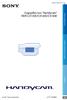 Κάντε κλικ στο Εγχειρίδιο του "Handycam" HDR-CX130E/CX160E/CX180E 2011 Sony Corporation 4-271-479-92(1) Χρήση του Εγχειρίδιο του "Handycam" Θα βρείτε πληροφορίες για τη χρήση όλων των δυνατοτήτων της βιντεοκάμερας
Κάντε κλικ στο Εγχειρίδιο του "Handycam" HDR-CX130E/CX160E/CX180E 2011 Sony Corporation 4-271-479-92(1) Χρήση του Εγχειρίδιο του "Handycam" Θα βρείτε πληροφορίες για τη χρήση όλων των δυνατοτήτων της βιντεοκάμερας
Εγχειρίδιο του "Handycam" HDR-TD10E
 Κάντε κλικ στο Εγχειρίδιο του "Handycam" HDR-TD10E 2011 Sony Corporation 4-271-340-91(1) Χρήση του Εγχειρίδιο του "Handycam" Θα βρείτε πληροφορίες για τη χρήση όλων των δυνατοτήτων της βιντεοκάμερας σας
Κάντε κλικ στο Εγχειρίδιο του "Handycam" HDR-TD10E 2011 Sony Corporation 4-271-340-91(1) Χρήση του Εγχειρίδιο του "Handycam" Θα βρείτε πληροφορίες για τη χρήση όλων των δυνατοτήτων της βιντεοκάμερας σας
Motorola O1. Ψηφιακό Ασύρματο Τηλέφωνο. Για τα μοντέλα O101, O102, O103 και O104. Προειδοποίηση Φορτίστε τις μπαταρίες για 24 ώρες πριν τη χρήση.
 Motorola O1 Ψηφιακό Ασύρματο Τηλέφωνο Για τα μοντέλα O101, O102, O103 και O104 Προειδοποίηση Φορτίστε τις μπαταρίες για 24 ώρες πριν τη χρήση. ΠΕΡΙΕΧΟΜΕΝΑ 1. Ώρα και Ημερομηνία 3 1.1 Ημερομηνία 3 1.2 Ώρα.
Motorola O1 Ψηφιακό Ασύρματο Τηλέφωνο Για τα μοντέλα O101, O102, O103 και O104 Προειδοποίηση Φορτίστε τις μπαταρίες για 24 ώρες πριν τη χρήση. ΠΕΡΙΕΧΟΜΕΝΑ 1. Ώρα και Ημερομηνία 3 1.1 Ημερομηνία 3 1.2 Ώρα.
Συσκευές κατάδειξης και πληκτρολόγιο Οδηγός χρήσης
 Συσκευές κατάδειξης και πληκτρολόγιο Οδηγός χρήσης Copyright 2009 Hewlett-Packard Development Company, L.P. Η ονομασία Windows είναι σήμα κατατεθέν της Microsoft Corporation στις Η.Π.Α. Οι πληροφορίες
Συσκευές κατάδειξης και πληκτρολόγιο Οδηγός χρήσης Copyright 2009 Hewlett-Packard Development Company, L.P. Η ονομασία Windows είναι σήμα κατατεθέν της Microsoft Corporation στις Η.Π.Α. Οι πληροφορίες
ΤΗΛΕΧΕΙΡΙΣΤΗΡΙΟ ΕΓΧΕΙΡΙΔΙΟ ΧΡΗΣΤΗ. Διαβάστε προσεκτικά το εγχειρίδιο χρήστη πριν τη λειτουργία. Φυλάξτε το παρόν εγχειρίδιο για μελλοντική αναφορά.
 ΕΓΧΕΙΡΙΔΙΟ ΧΡΗΣΤΗ ΤΗΛΕΧΕΙΡΙΣΤΗΡΙΟ Διαβάστε προσεκτικά το εγχειρίδιο χρήστη πριν τη λειτουργία. Φυλάξτε το παρόν εγχειρίδιο για μελλοντική αναφορά. CS322-R 2020323B1656 ΠΕΡΙΕΧΟΜΕΝΑ Τεχνικά χαρακτηριστικά
ΕΓΧΕΙΡΙΔΙΟ ΧΡΗΣΤΗ ΤΗΛΕΧΕΙΡΙΣΤΗΡΙΟ Διαβάστε προσεκτικά το εγχειρίδιο χρήστη πριν τη λειτουργία. Φυλάξτε το παρόν εγχειρίδιο για μελλοντική αναφορά. CS322-R 2020323B1656 ΠΕΡΙΕΧΟΜΕΝΑ Τεχνικά χαρακτηριστικά
ΨΗΦΙΑΚΗ ΚΟΡΝΙΖΑ FDF 8423
 ΨΗΦΙΑΚΗ ΚΟΡΝΙΖΑ FDF 8423 ΟΔΗΓΙΕΣ ΧΡΗΣΗΣ 3 ΑΣΦΆΛΕΙΑ... 4 ΣΥΜΒΑΤΆ ΜΈΣΑ... 4 ΠΕΡΙΕΧΌΜΕΝΑ ΣΥΣΚΕΥΑΣΊΑΣ... 5 ΕΠΙΣΚΌΠΗΣΗ ΚΟΥΜΠΙΏΝ ΣΤΟ ΠΊΣΩ ΜΈΡΟΣ... 5 ΣΎΝΔΕΣΗ ΜΕ ΤΗΝ ΠΑΡΟΧΉ ΡΕΎΜΑΤΟΣ... 5 ΤΟΠΟΘΈΤΗΣΗ ΚΑΙ ΑΝΤΙΚΑΤΆΣΤΑΣΗ
ΨΗΦΙΑΚΗ ΚΟΡΝΙΖΑ FDF 8423 ΟΔΗΓΙΕΣ ΧΡΗΣΗΣ 3 ΑΣΦΆΛΕΙΑ... 4 ΣΥΜΒΑΤΆ ΜΈΣΑ... 4 ΠΕΡΙΕΧΌΜΕΝΑ ΣΥΣΚΕΥΑΣΊΑΣ... 5 ΕΠΙΣΚΌΠΗΣΗ ΚΟΥΜΠΙΏΝ ΣΤΟ ΠΊΣΩ ΜΈΡΟΣ... 5 ΣΎΝΔΕΣΗ ΜΕ ΤΗΝ ΠΑΡΟΧΉ ΡΕΎΜΑΤΟΣ... 5 ΤΟΠΟΘΈΤΗΣΗ ΚΑΙ ΑΝΤΙΚΑΤΆΣΤΑΣΗ
Εγχειρίδιο. Φορητή ψηφιακή φωτογραφική μηχανή HD Snap MHS-CM5. Περιεχόμενα. Ευρετήριο VΚΑΝΤΕ ΚΛΙΚ! Ξεκινώντας. Βασικές λειτουργίες
 VΚΑΝΤΕ ΚΛΙΚ! Περιεχόμενα Ξεκινώντας Βασικές λειτουργίες Χρήση με τον υπολογιστή σας Χρήση λειτουργιών λήψης Χρήση λειτουργιών προβολής Προσαρμογή των ρυθμίσεων Προβολή εικόνων σε τηλεόραση Αντιμετώπιση
VΚΑΝΤΕ ΚΛΙΚ! Περιεχόμενα Ξεκινώντας Βασικές λειτουργίες Χρήση με τον υπολογιστή σας Χρήση λειτουργιών λήψης Χρήση λειτουργιών προβολής Προσαρμογή των ρυθμίσεων Προβολή εικόνων σε τηλεόραση Αντιμετώπιση
Swap Frame. 17.8cm/ 7 Ψηφιακή κορνίζα με λειτουργία αναπαραγωγής εικόνας και ήχου. Εγχειρίδιο Χρήσης
 Swap Frame 17.8cm/ 7 Ψηφιακή κορνίζα με λειτουργία αναπαραγωγής εικόνας και ήχου Εγχειρίδιο Χρήσης 1 Μη ρίξετε τη συσκευή στα οικιακά απορρίμματα. Αν θελήσετε να την πετάξετε, να απευθυνθείτε στην τοπική
Swap Frame 17.8cm/ 7 Ψηφιακή κορνίζα με λειτουργία αναπαραγωγής εικόνας και ήχου Εγχειρίδιο Χρήσης 1 Μη ρίξετε τη συσκευή στα οικιακά απορρίμματα. Αν θελήσετε να την πετάξετε, να απευθυνθείτε στην τοπική
Ψηφιακή φωτογραφική μηχανή. HP Photosmart M425/M525. Οδηγός χρήσης
 Ψηφιακή φωτογραφική μηχανή HP Photosmart M425/M525 Οδηγός χρήσης Νοµικές πληροφορίες και ανακοινώσεις Copyright 2006 Hewlett-Packard Development Company, L.P. Οι πληροφορίες που περιλαµβάνονται στο παρόν
Ψηφιακή φωτογραφική μηχανή HP Photosmart M425/M525 Οδηγός χρήσης Νοµικές πληροφορίες και ανακοινώσεις Copyright 2006 Hewlett-Packard Development Company, L.P. Οι πληροφορίες που περιλαµβάνονται στο παρόν
Ψηφιακή Φωτογραφική Μηχανή Εναλλάξιμων Φακών
 Ψηφιακή Φωτογραφική Μηχανή Εναλλάξιμων Φακών Εγχειρίδιο α 2013 Sony Corporation NEX-3N Notes on using the camera Τρόπος χρήσης αυτού το εγχειριδίου Κάντε κλικ σε ένα πλήκτρο στο επάνω δεξιό μέρος του εξωφύλλου
Ψηφιακή Φωτογραφική Μηχανή Εναλλάξιμων Φακών Εγχειρίδιο α 2013 Sony Corporation NEX-3N Notes on using the camera Τρόπος χρήσης αυτού το εγχειριδίου Κάντε κλικ σε ένα πλήκτρο στο επάνω δεξιό μέρος του εξωφύλλου
Mini DVR. Οδηγίες χρήσης MDS 660
 Mini DVR MDS 660 Βασικά χαρακτηριστικά Σύστημα ανίχνευσης κίνησης με ενσωματωμένο σύστημα καταγραφής εικόνας. Από τη στιγμή που ανιχνεύεται εισβολή στον επιτηρούμενο χώρο το αισθητήριο ανίχνευσης κίνησης
Mini DVR MDS 660 Βασικά χαρακτηριστικά Σύστημα ανίχνευσης κίνησης με ενσωματωμένο σύστημα καταγραφής εικόνας. Από τη στιγμή που ανιχνεύεται εισβολή στον επιτηρούμενο χώρο το αισθητήριο ανίχνευσης κίνησης
Συσκευές κατάδειξης και πληκτρολόγιο Οδηγός χρήσης
 Συσκευές κατάδειξης και πληκτρολόγιο Οδηγός χρήσης Copyright 2007 Hewlett-Packard Development Company, L.P. Οι ονομασίες Microsoft και Windows είναι εμπορικά σήματα κατατεθέντα της εταιρίας Microsoft Corporation
Συσκευές κατάδειξης και πληκτρολόγιο Οδηγός χρήσης Copyright 2007 Hewlett-Packard Development Company, L.P. Οι ονομασίες Microsoft και Windows είναι εμπορικά σήματα κατατεθέντα της εταιρίας Microsoft Corporation
Πολλαπλές επιλογές χάρη στην υποδοχή εξωτερικών εξαρτημάτων
 E P2 Τεχνικά Φίλτρα, Πολλαπλή έκθεση, Πολλαπλές αναλογίες πλευρών Υποδοχή εξωτερικών εξαρτημάτων Yψηλής απόδοσης ενσωματωμένος σταθεροποιητής εικόνας Εξαιρετική ποικιλία ψηφιακών φακών Με δυνατότητα κλίσης,
E P2 Τεχνικά Φίλτρα, Πολλαπλή έκθεση, Πολλαπλές αναλογίες πλευρών Υποδοχή εξωτερικών εξαρτημάτων Yψηλής απόδοσης ενσωματωμένος σταθεροποιητής εικόνας Εξαιρετική ποικιλία ψηφιακών φακών Με δυνατότητα κλίσης,
